ノート:
- このチュートリアルでは、Oracle Cloudへのアクセスが必要です。無料アカウントにサインアップするには、Oracle Cloud Infrastructure Free Tierの開始を参照してください。
- Oracle Cloud Infrastructureの資格証明、テナンシおよびコンパートメントの値の例を使用します。演習を完了するときに、これらの値をクラウド環境に固有の値に置き換えます。
異なるVCNのATPデータベースおよびOracle SQL Developerを使用したVCNプライベート・リゾルバへのプライベート・ビューの関連付け
イントロダクション
Oracle Cloud Infrastructure (OCI)では、プライベート・ビューをVirtual Cloud Network (VCN)プライベート・リゾルバに関連付けるには、ドメイン・ネーム・サーバー(DNS)構成を設定して、VCN内の特定のDNS問合せが定義済のDNSレコードに従ってプライベートIPアドレスに解決されるようにします。この設定により、内部ドメイン名の管理および解決が強化されます。
プライベート・ビューは、DNSゾーンおよびレコードの集合で、VCNに関連付けてドメイン名を内部的に解決できます。
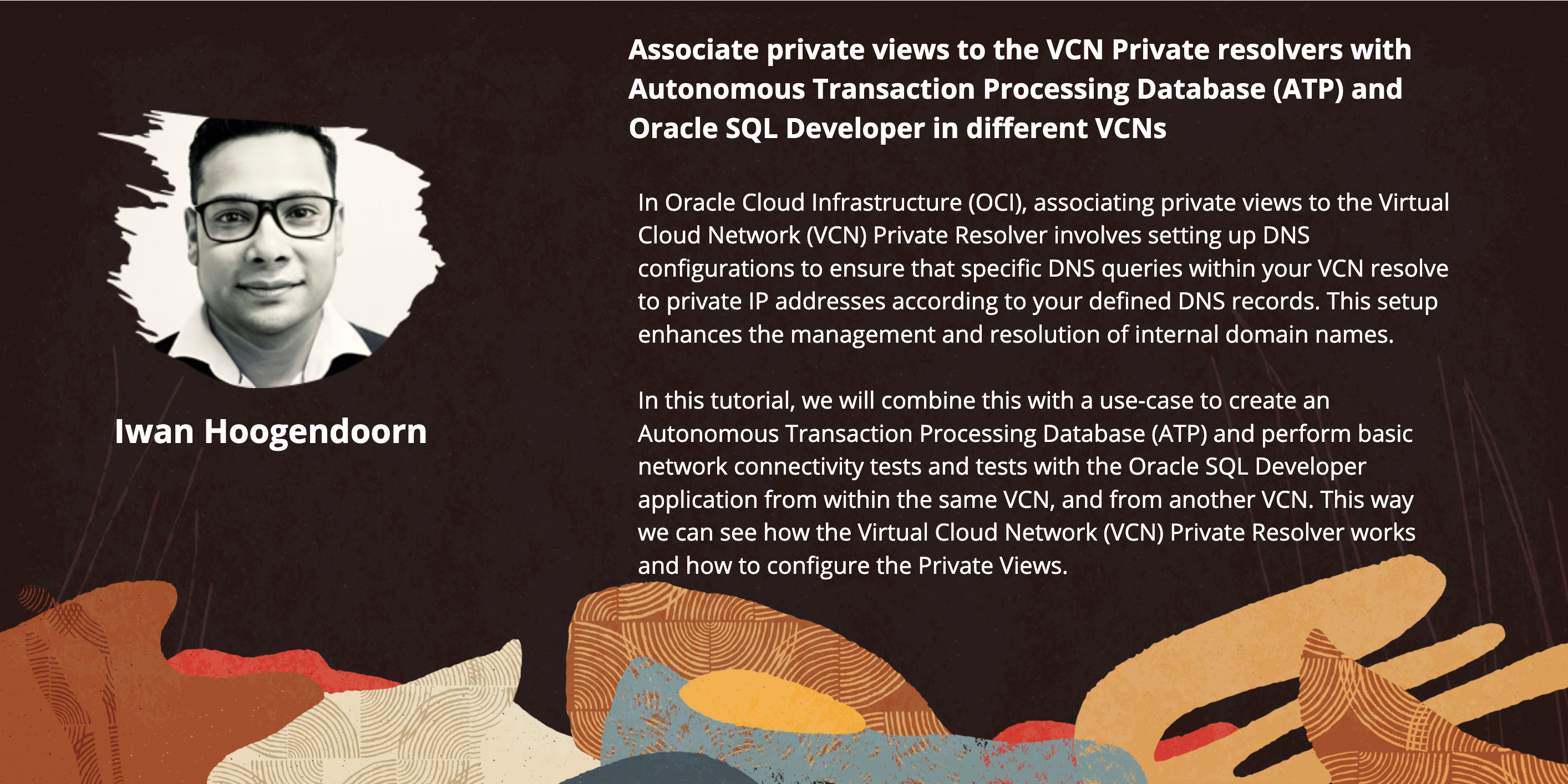
このチュートリアルでは、これとユースケースを組み合せて、Oracle Autonomous Transaction Processing (ATP)データベースを作成し、同じVCN内および別のVCNからOracle SQL Developerアプリケーションとの基本的なネットワーク接続テストおよびテストを実行します。このようにして、VCNプライベート・リゾルバの動作とプライベート・ビューの構成方法を確認できます。
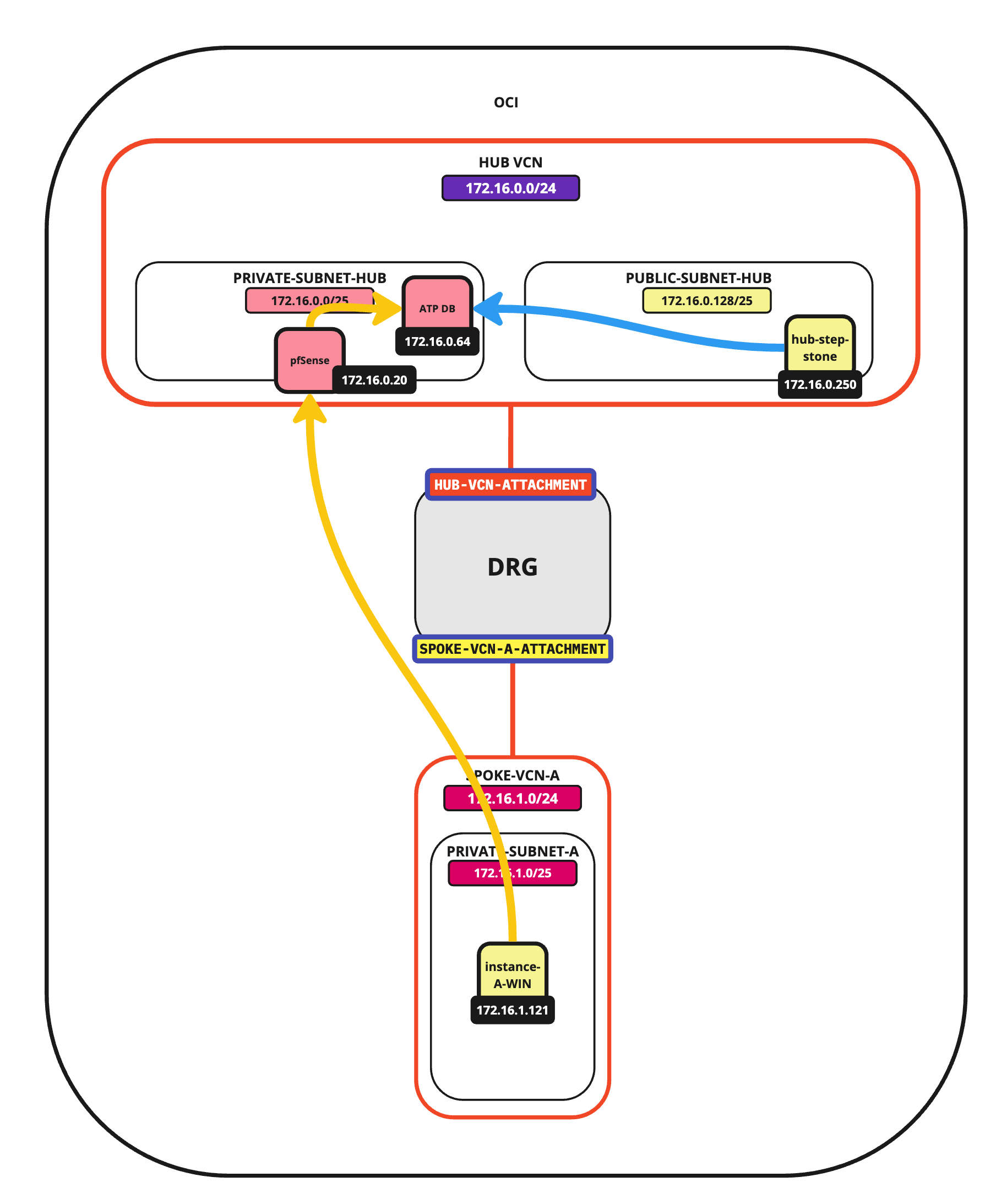
目標
-
Virtual Cloud Network (VCN)プライベート・リゾルバ内にプライベート・ビューを作成して、あるVCNのコンポーネントが別のVCNコンポーネントからDNSレコードを解決できるようにします。
-
Oracle Autonomous Transaction Processing (ATP)データベースを作成し、同じVCN内および別のVCNからOracle SQL Developerアプリケーションを使用して、いくつかの基本的なネットワーク接続テストおよびテストを実行するユース・ケースについて説明します。
-
(ATPデータベースのプライベート・アクセスDNS名を使用する)ウォレット・ファイルを使用して、同じVCNおよび別のVCNからATPデータベース接続をテストします。完全修飾ドメイン名(FQDN)を持つプライベートURLを使用して別のVCNからの接続を許可するには、プライベート・リゾルバを構成する必要があります。
次のイメージは、達成しようとしている内容を示しています。
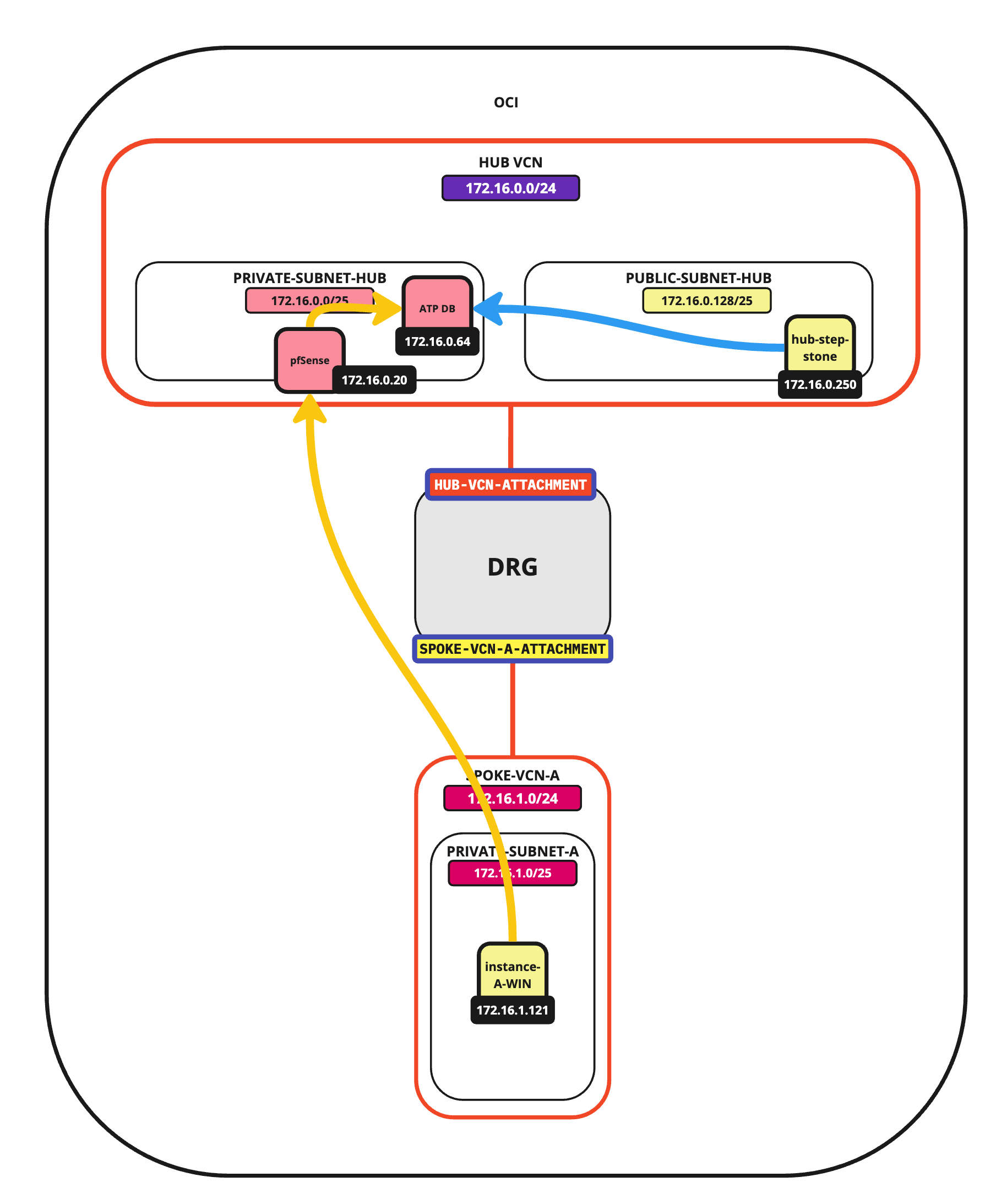
タスク1: VCN環境の作成
ATPデータベースを作成し、複数のSCN間の接続をテストするには、複数のSCNが構成されている必要があります。また、SCN内のネットワークが相互に通信する必要があるため、Dynamic Routing Gateway (DRG)にSCNをアタッチする必要があります。
VCN環境の作成は、このチュートリアルの範囲外です。ハブおよびスポーク・ルーティング・アーキテクチャを使用して複数のVCNを作成するには、ハブVCNのpfSenseファイアウォールを使用したルート・ハブおよびスポークVCNを参照してください。
このチュートリアルでは、次のものを使用します。
- 1つのVCNとパブリックおよびプライベート・サブネット。
- 1つのプライベート・サブネットを持つVCN。
- 両方のSCNがアタッチされている1つのDRG。
- ハブVCNのパブリック・サブネットに1つのWindowsインスタンス。
- スポークVCNのプライベート・サブネット内に1つのWindowsインスタンスがあります。
目的は、ハブVCNのプライベート・サブネットにATPデータベースをデプロイし、Oracle SQL Developerを使用して両方のWindowsインスタンスから接続をテストすることです。
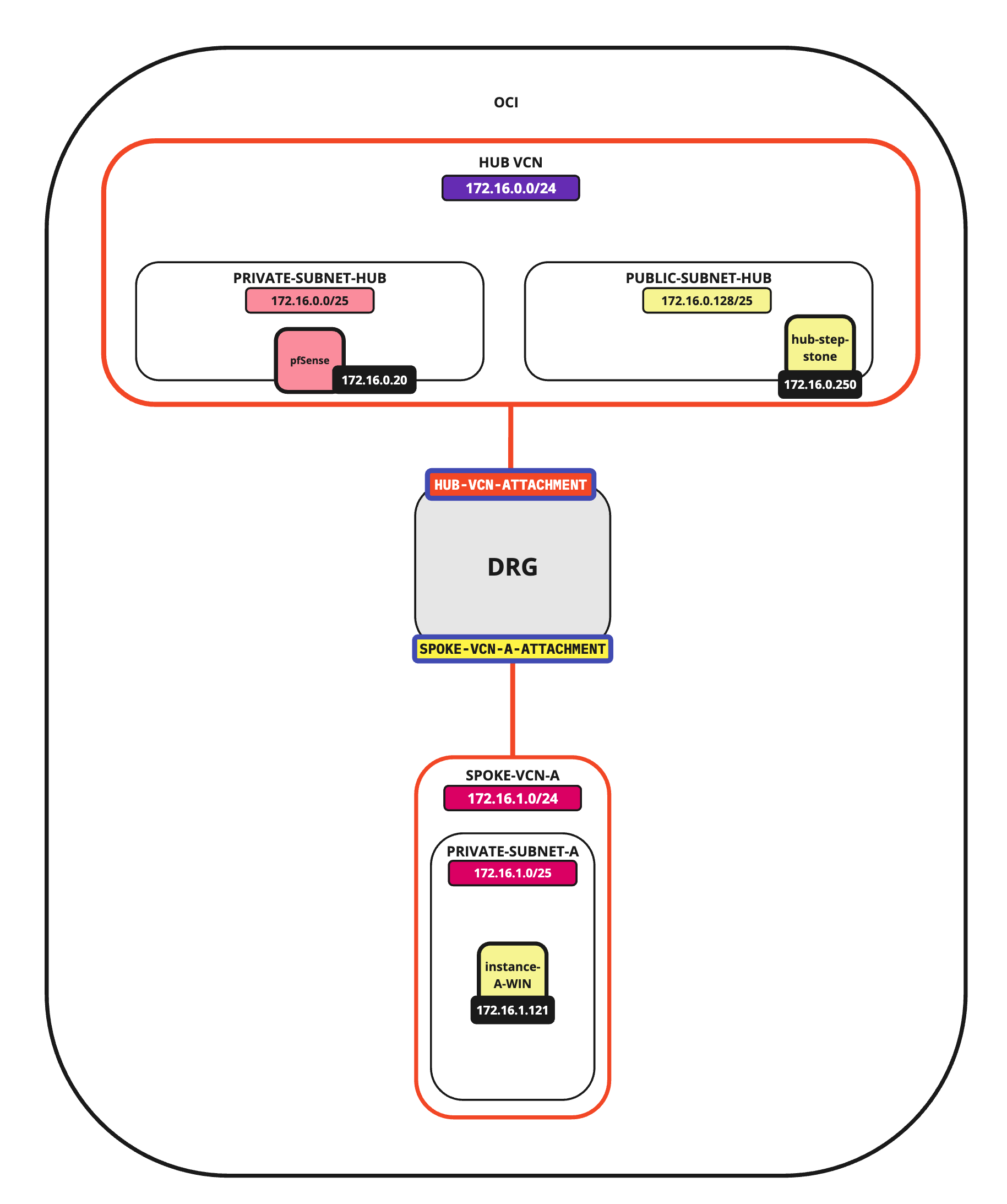
タスク2: プライベート・アクセス・エンドポイントを含むOracle Autonomous Transaction Processingデータベースの作成
-
OCIコンソールにログインします。
- 左上隅のハンバーガーメニュー(≡)をクリックします。
- 「データベース」をクリックします。
- 「Autonomous Transaction Processing」をクリックします。
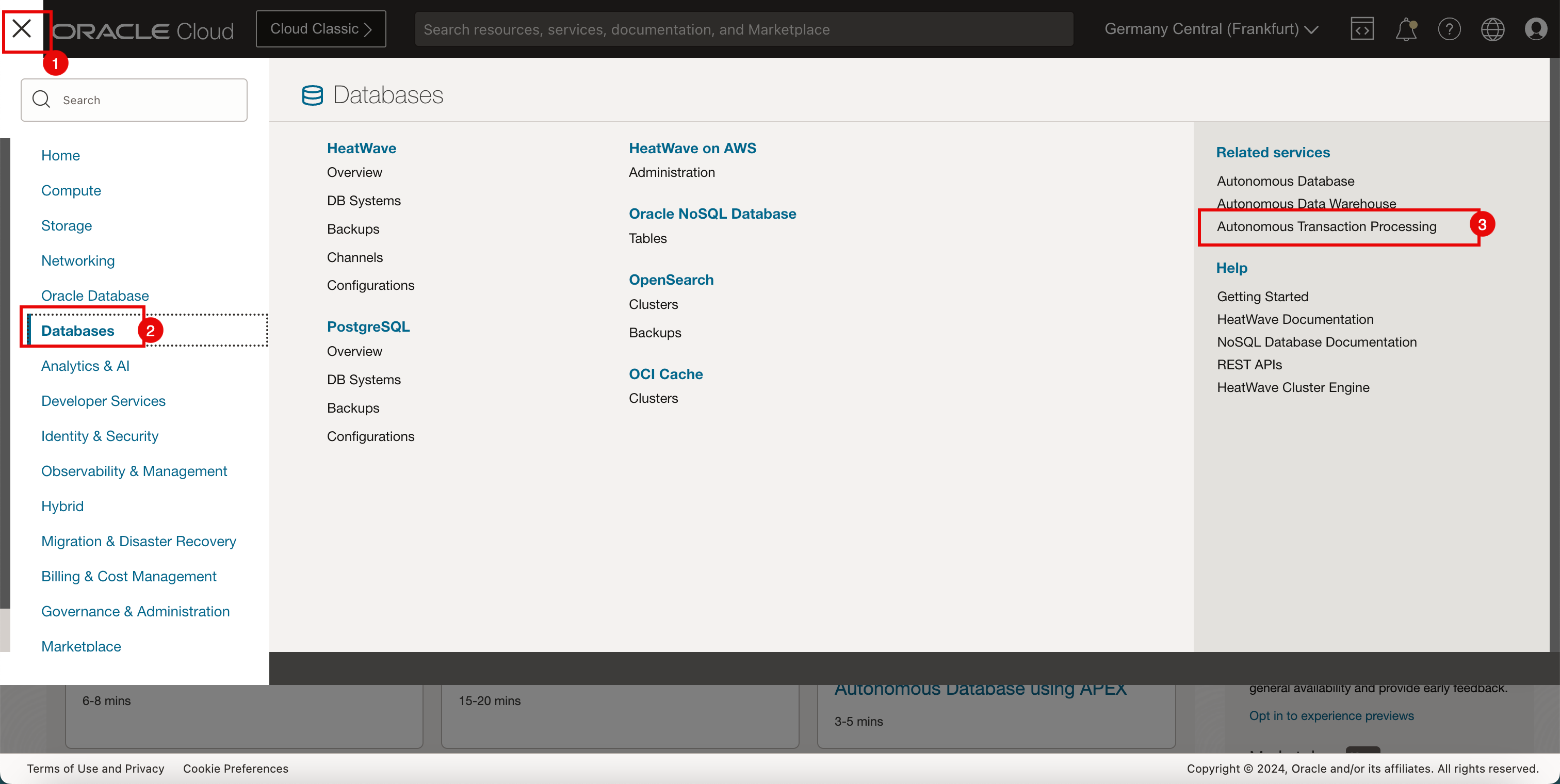
-
「Autonomous Databaseの作成」をクリックします。
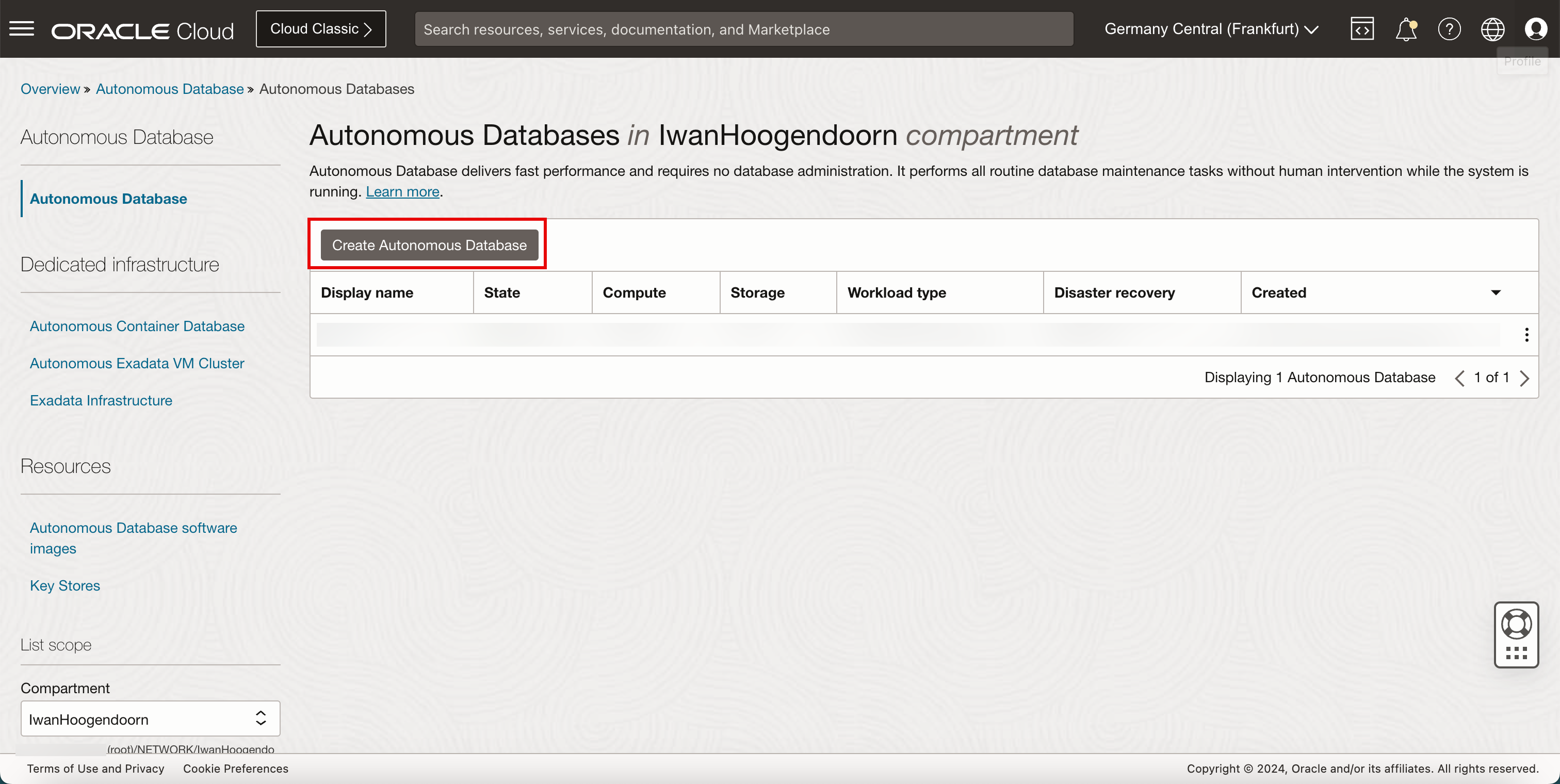
-
次の情報を入力します
- 表示名:表示名を入力します。
- データベース名:データベース名を入力します。
- ワークロード・タイプの選択: 「トランザクション処理」を選択します。
- 下へスクロール
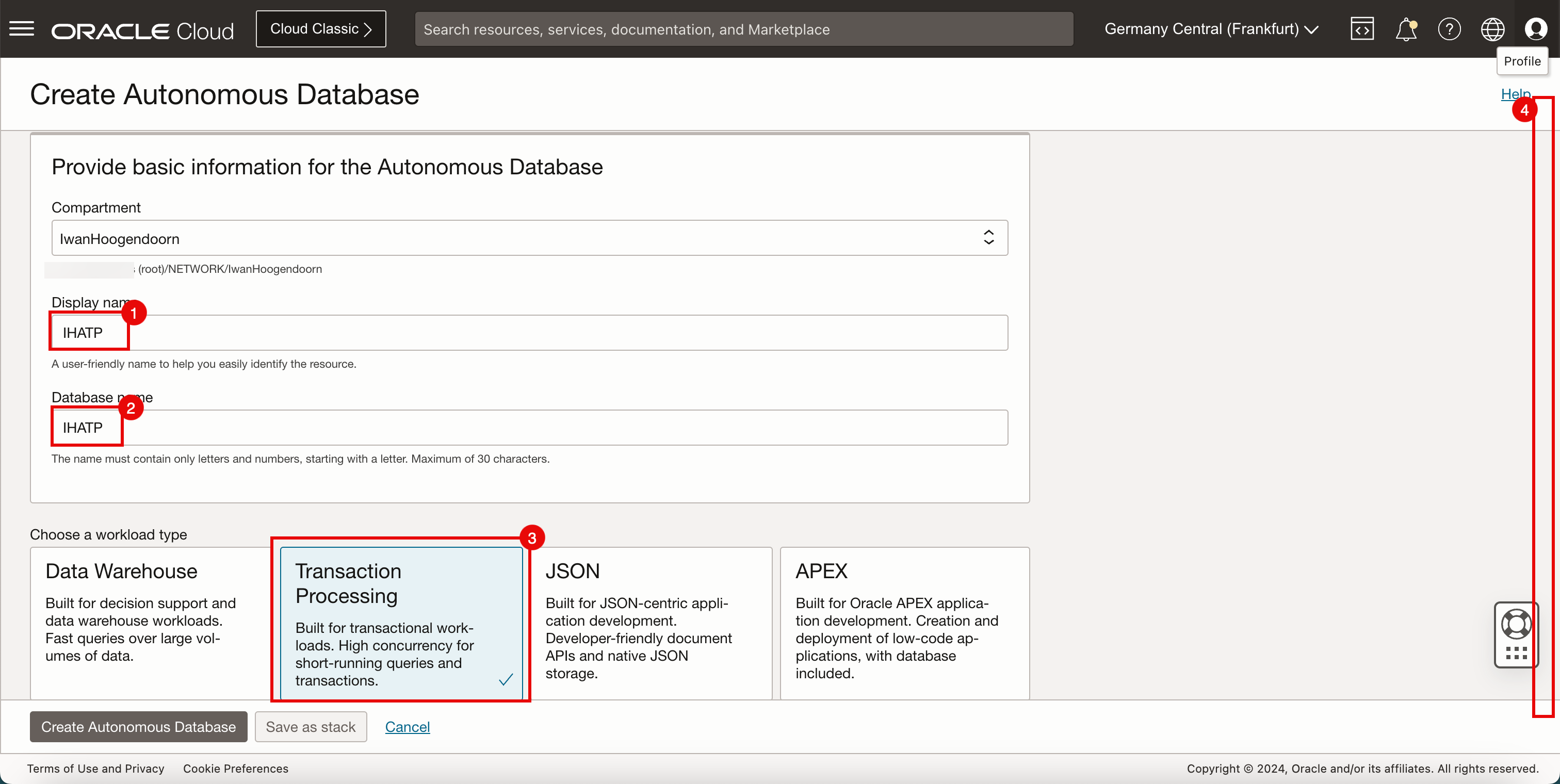
- データベース・タイプの選択: 「サーバーレス」を選択します。
- 下へスクロール
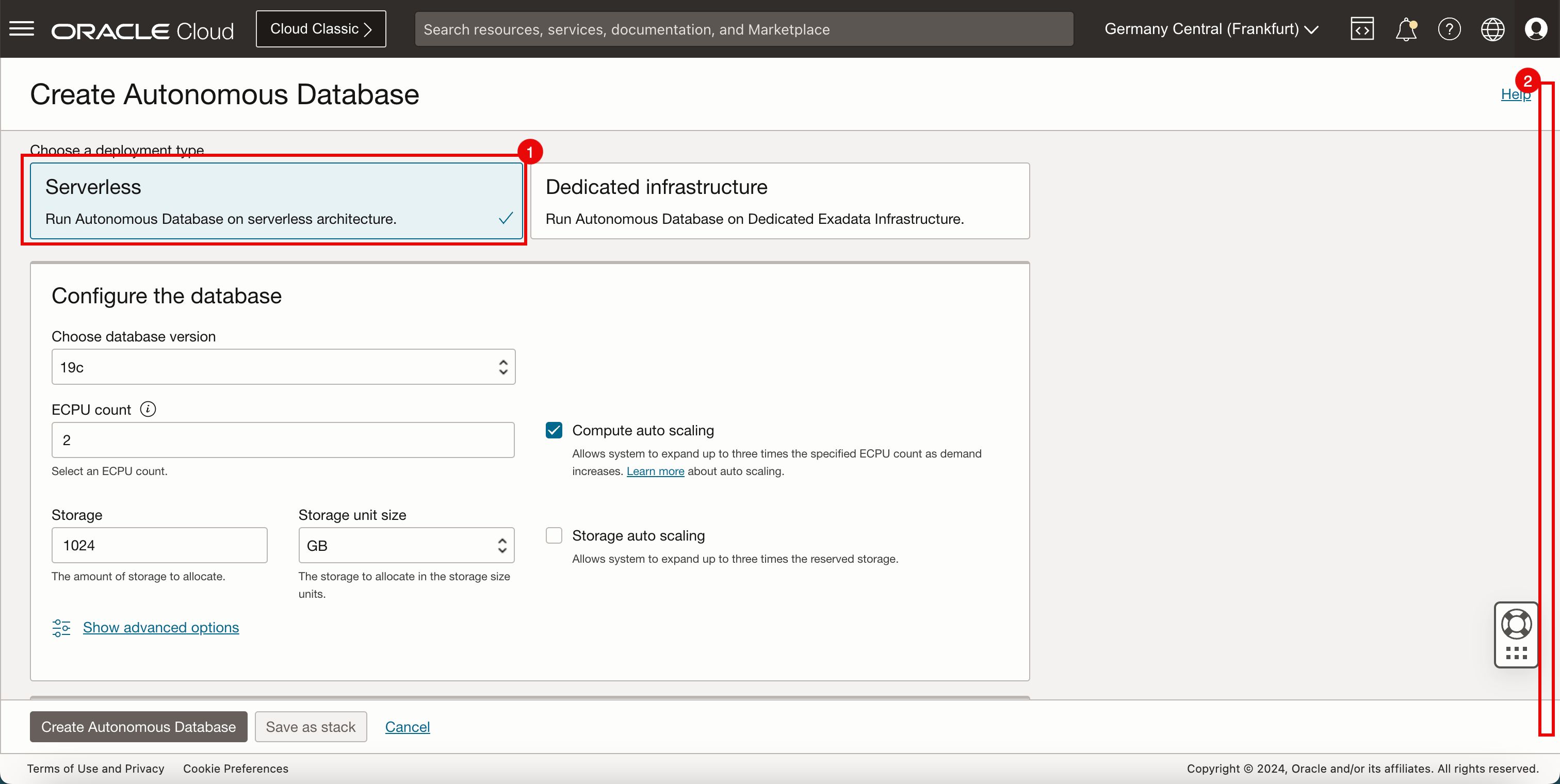
- パスワード:パスワードを入力して確認します。
- 下へスクロール
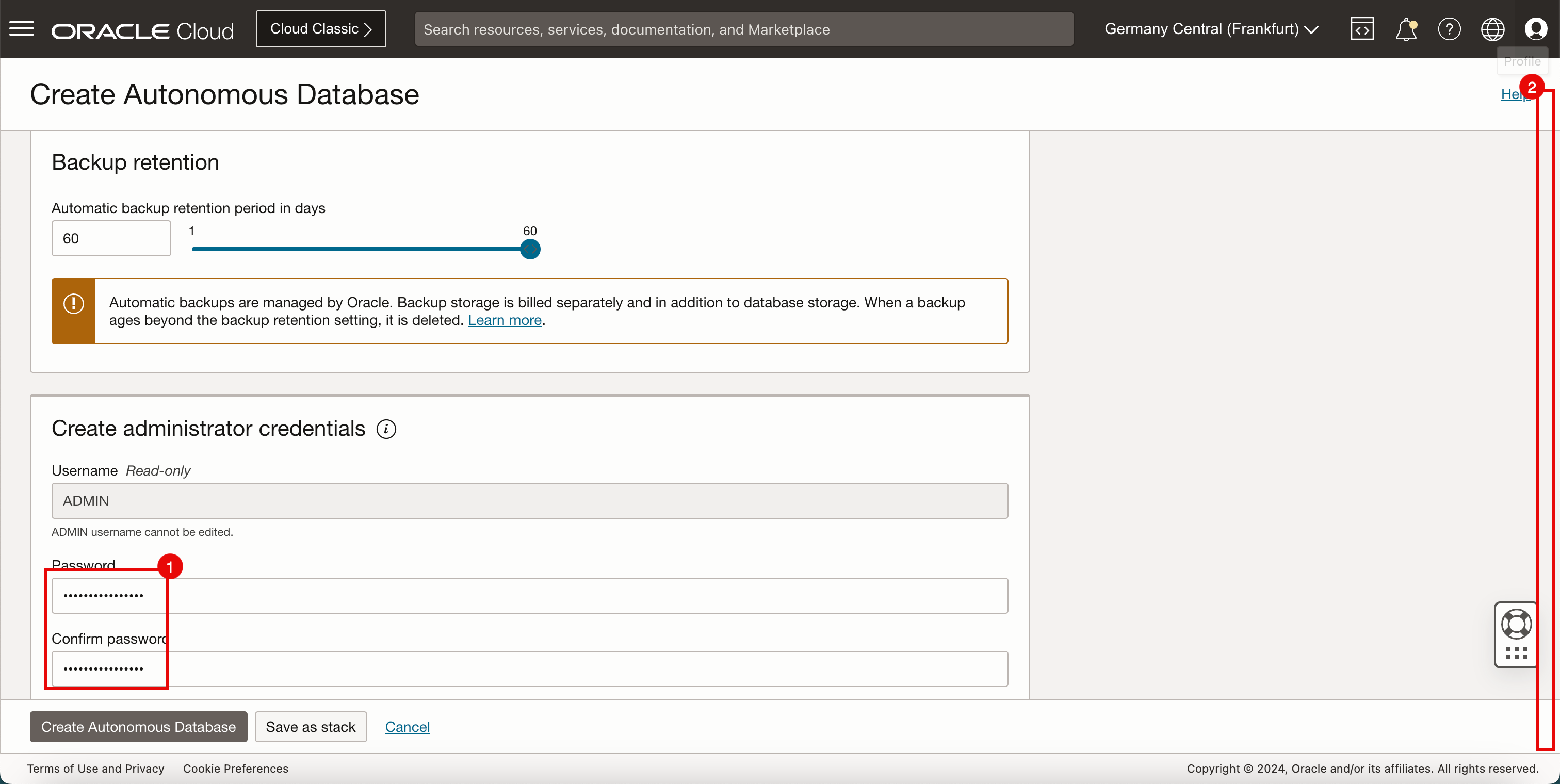
- アクセス・タイプ: 「プライベート・エンドポイント・アクセスのみ」を選択します。
- VCN: ATPデータベースをデプロイするVCNを選択します。
- サブネット: ATPデータベースをデプロイするサブネットを選択します。
- 「相互TLS (mTLS)認証が必要」を選択します。
- 下へスクロール
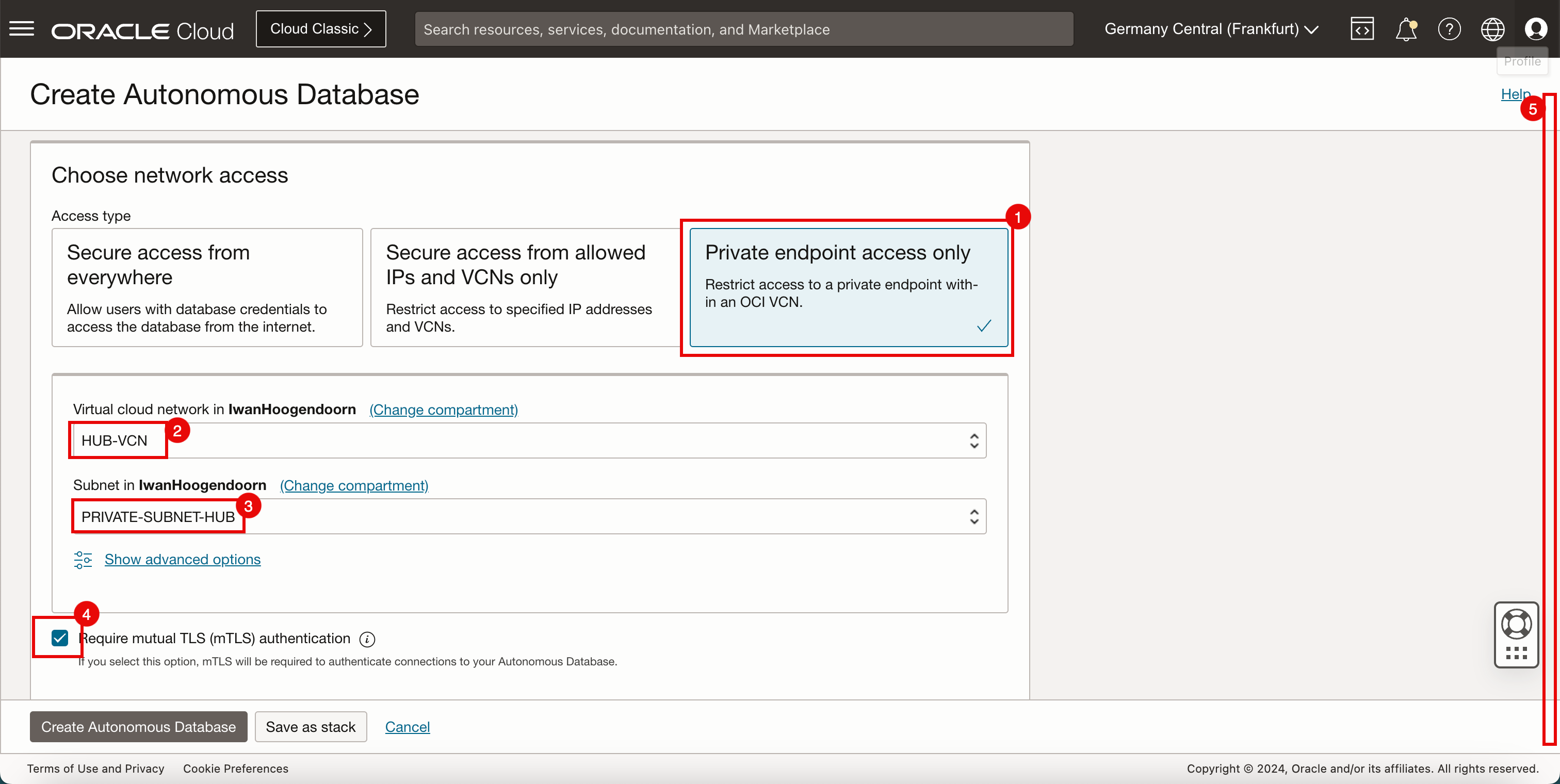
-
「Autonomous Databaseの作成」をクリックします。
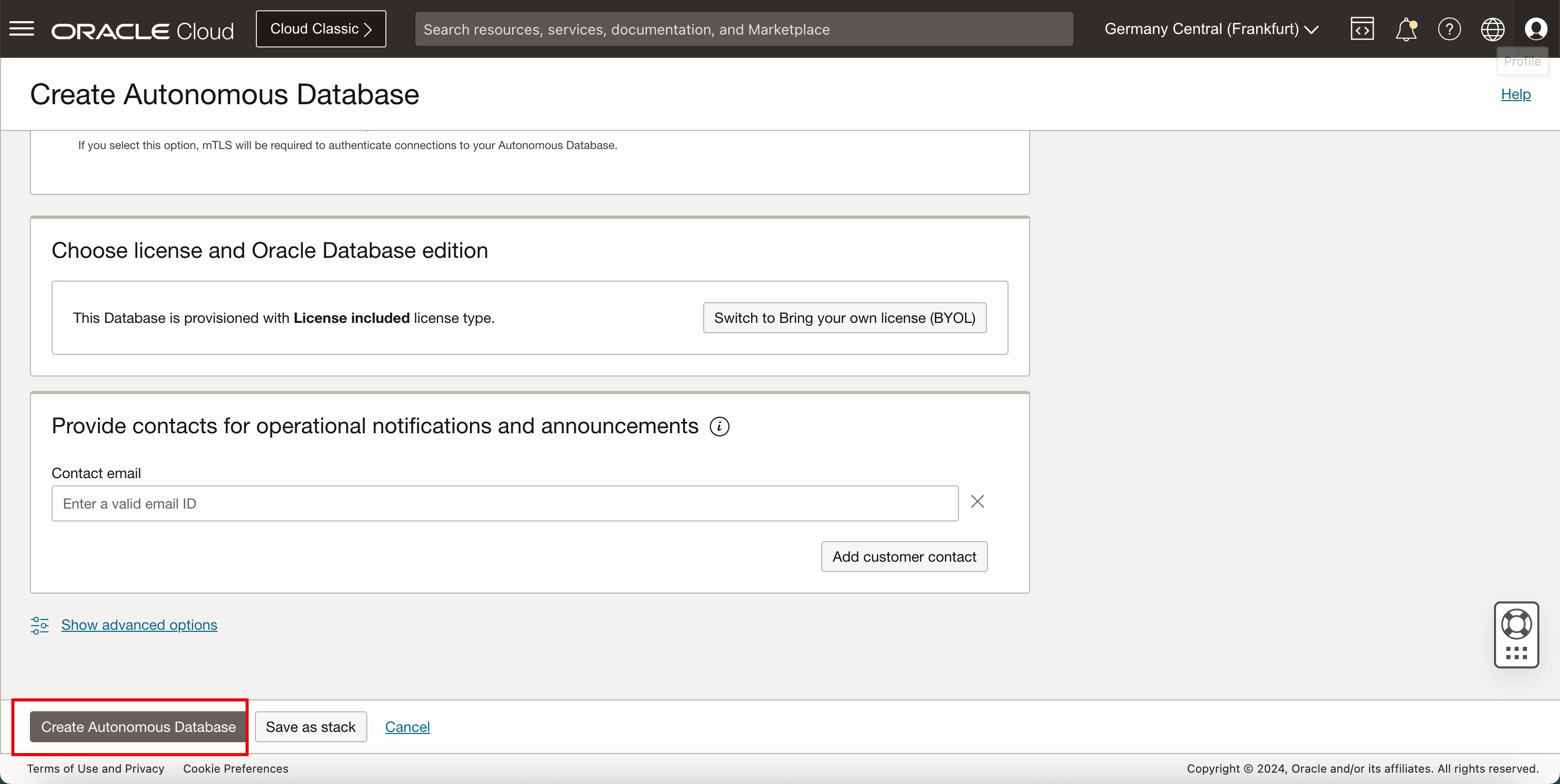
- ステータスが「使用可能」であることに注意してください。
- 下へスクロール
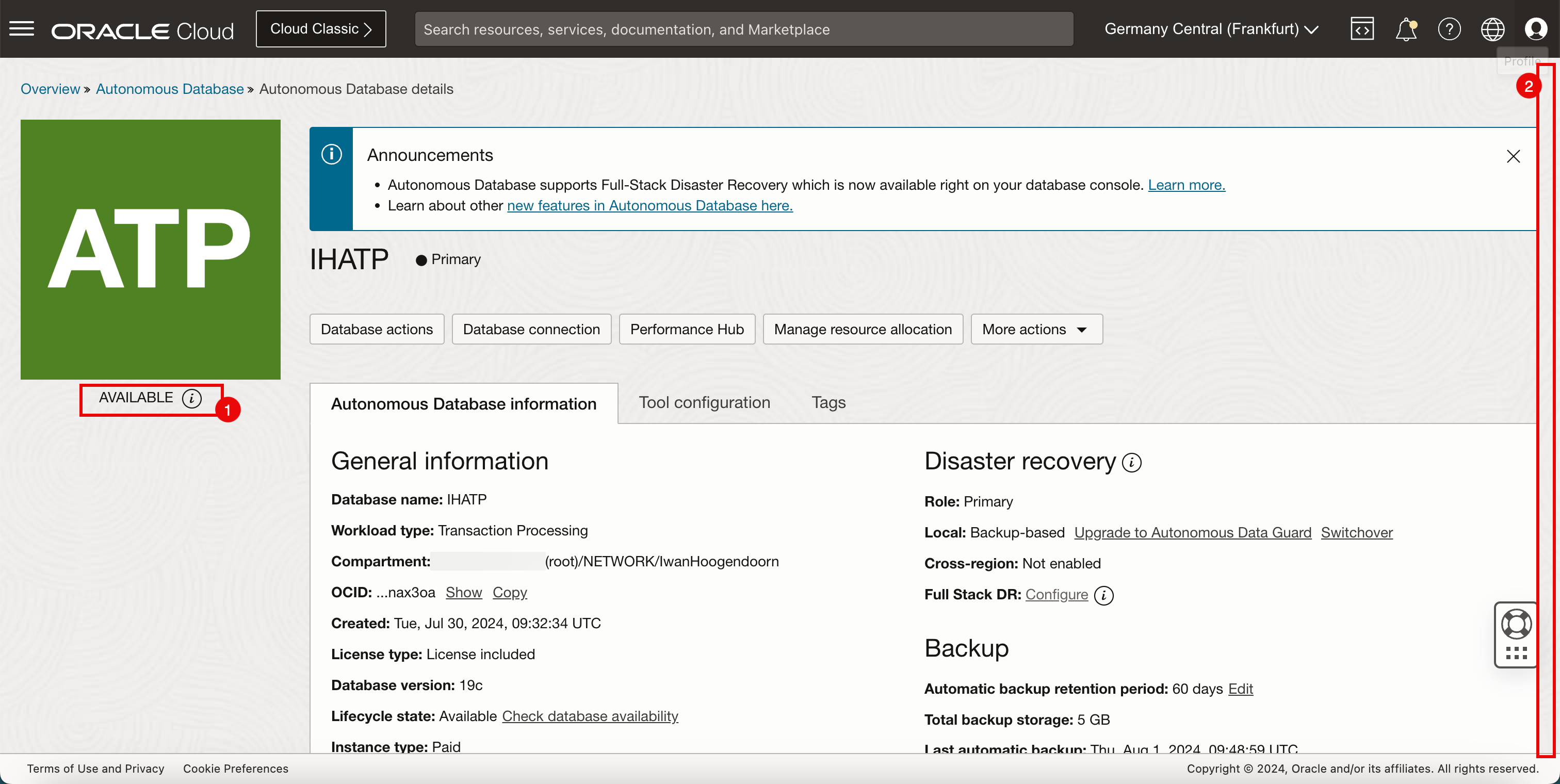
- ATPデータベースのプライベートIPアドレスを書き留めて、これを使用して接続をテストします。
- 「表示」をクリックし、テストのためにプライベート・エンドポイントURLを書き留めます。
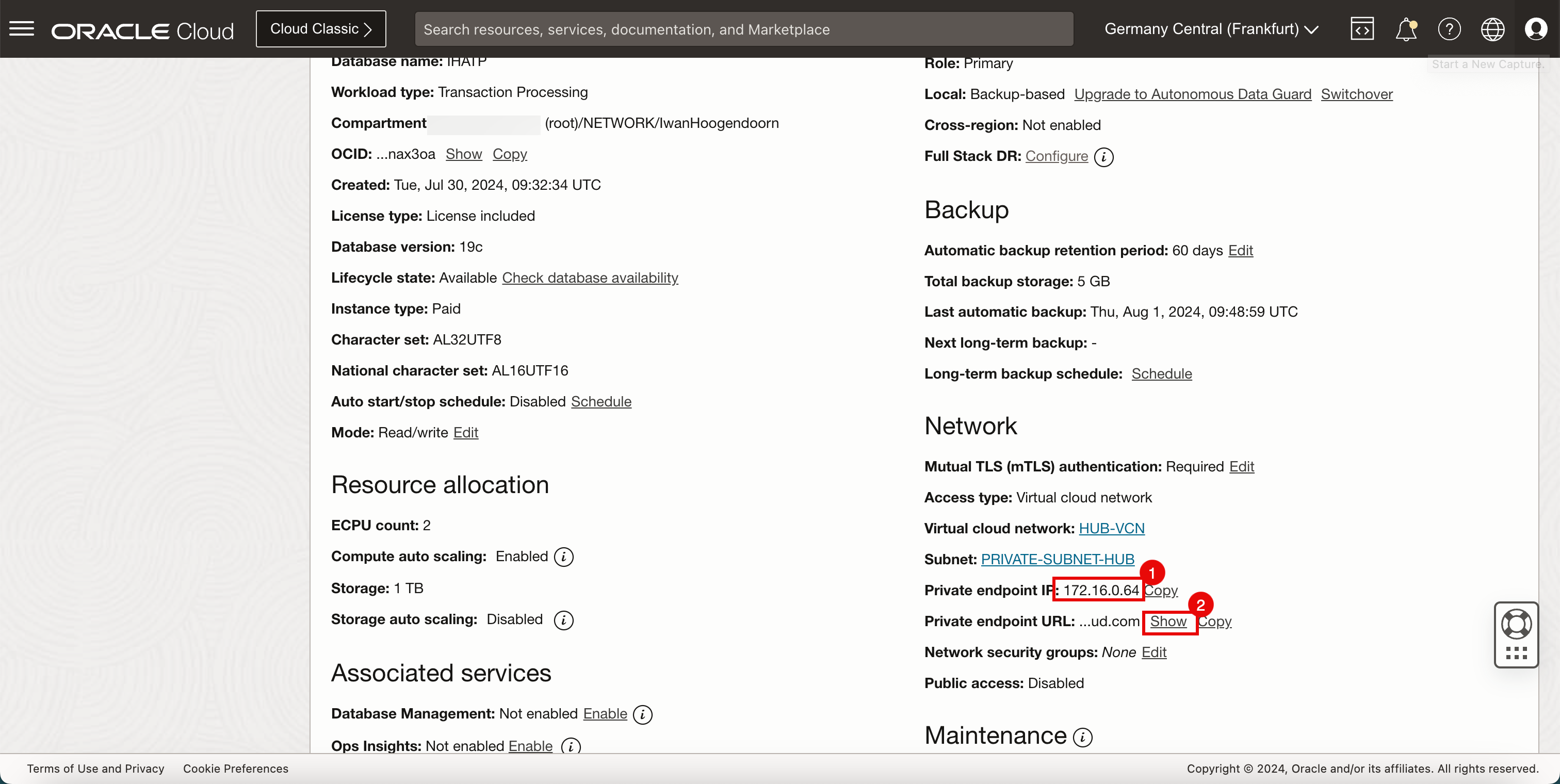
- プライベート・エンドポイントURLを書き留めて、これを使用して接続をテストします。
- 上へスクロール
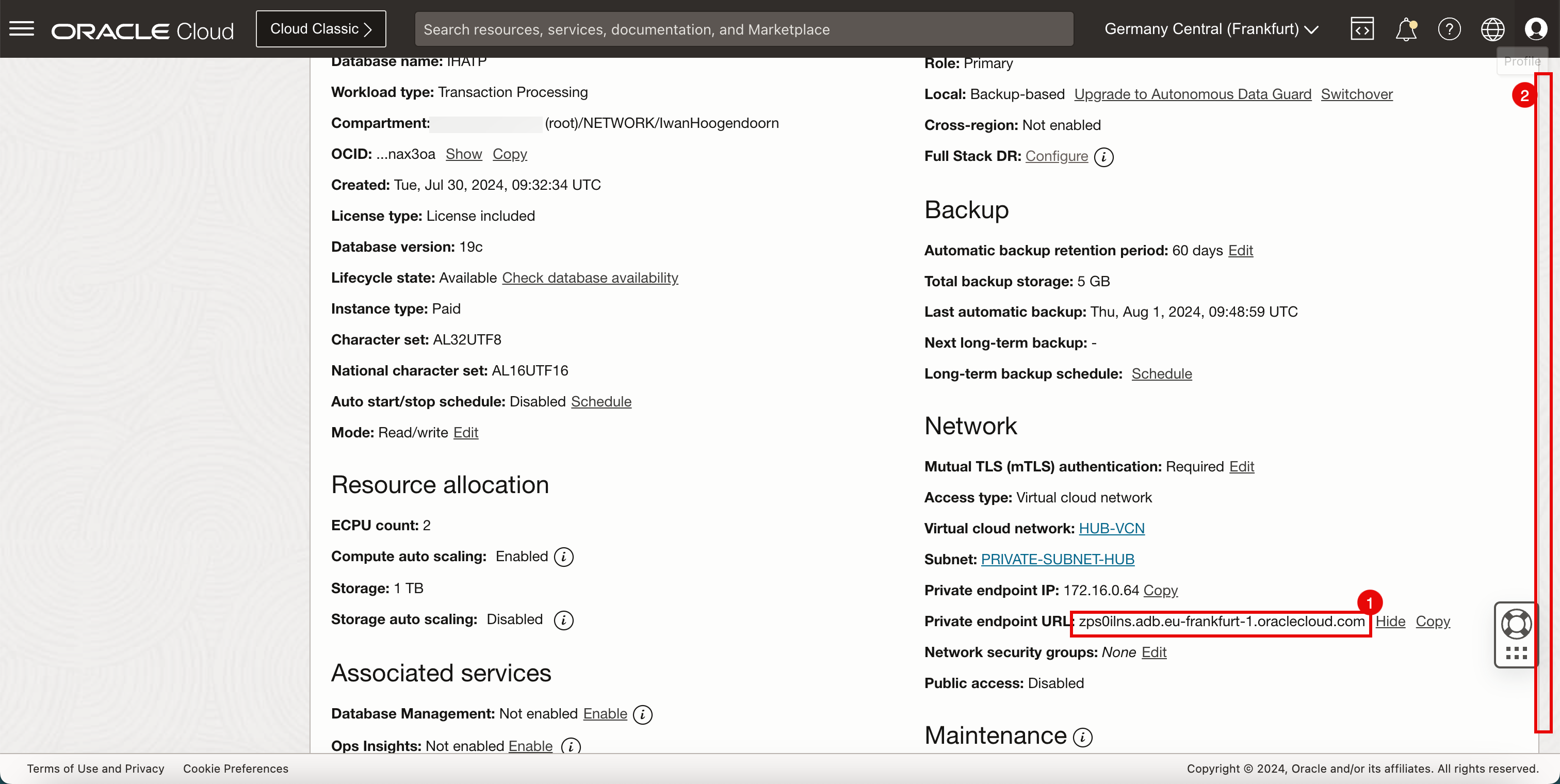
-
次の図は、これまでに作成した内容を示しています。
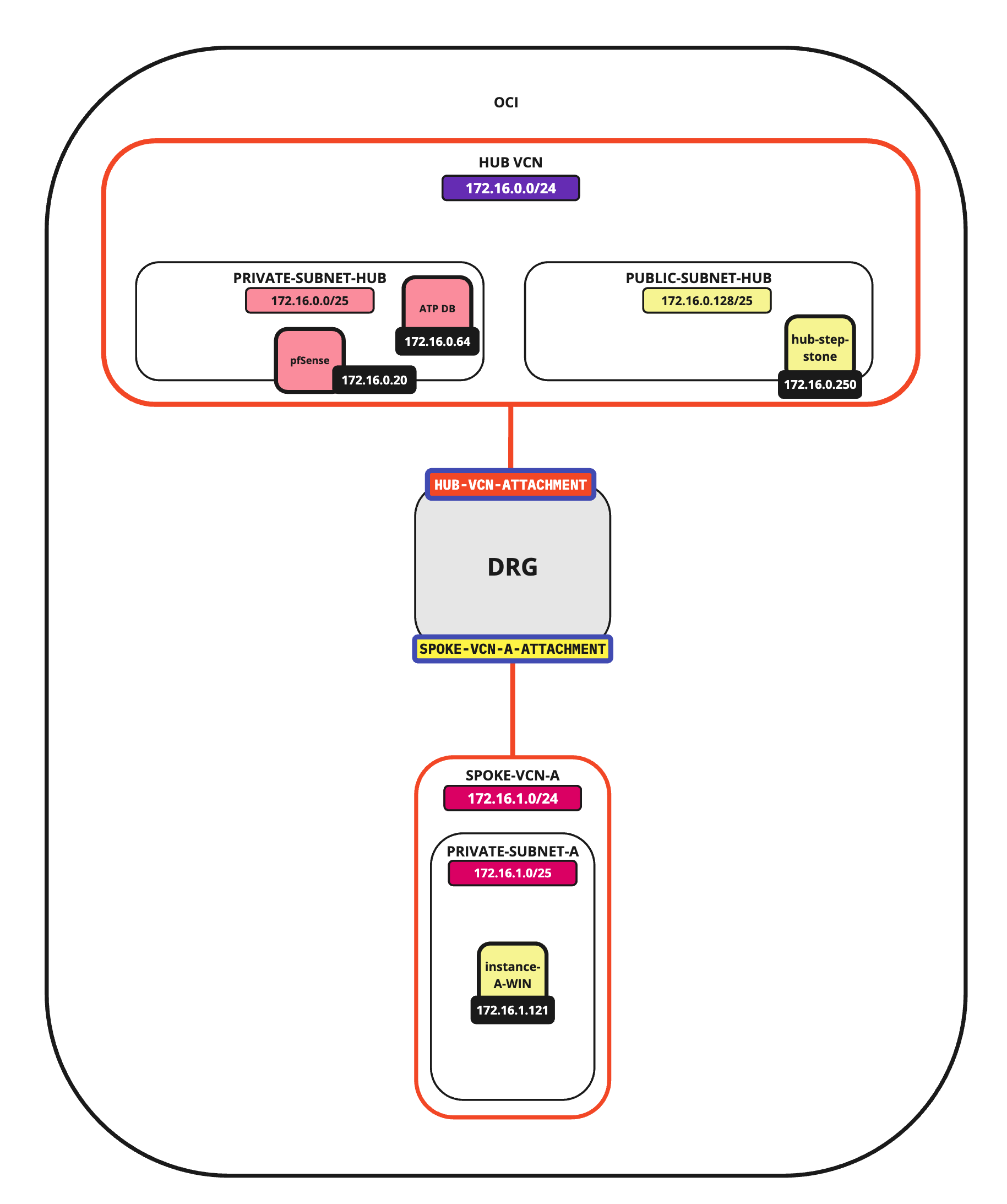
タスク3: 資格証明Walletのダウンロード
-
「データベース接続」をクリックします。
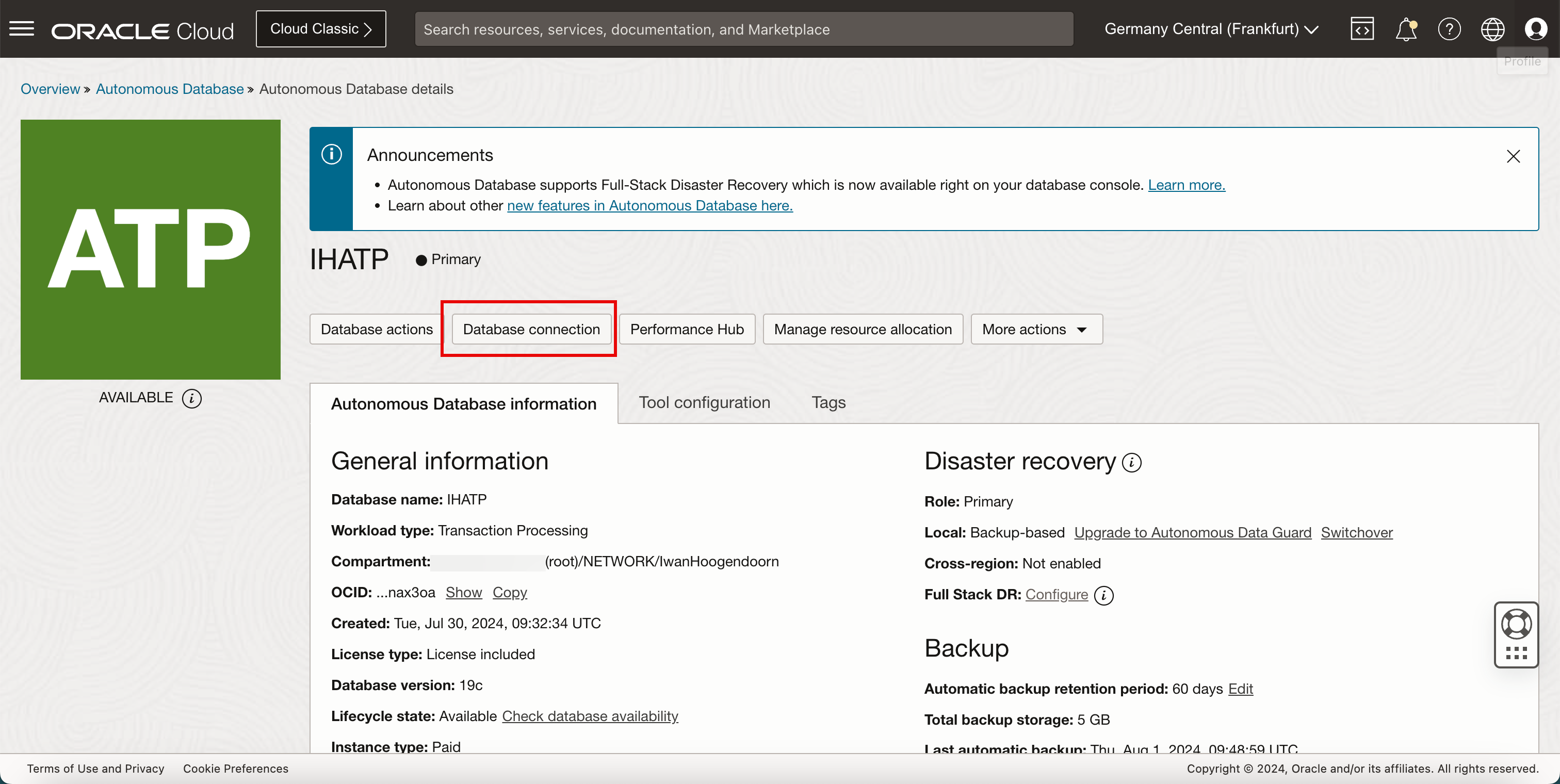
- Walletタイプ: 「インスタンスWallet」を選択します。
- 「ウォレットのダウンロード」をクリックして、ウォレットを含むzipファイルをダウンロードします。
- 「閉じる」をクリックします。
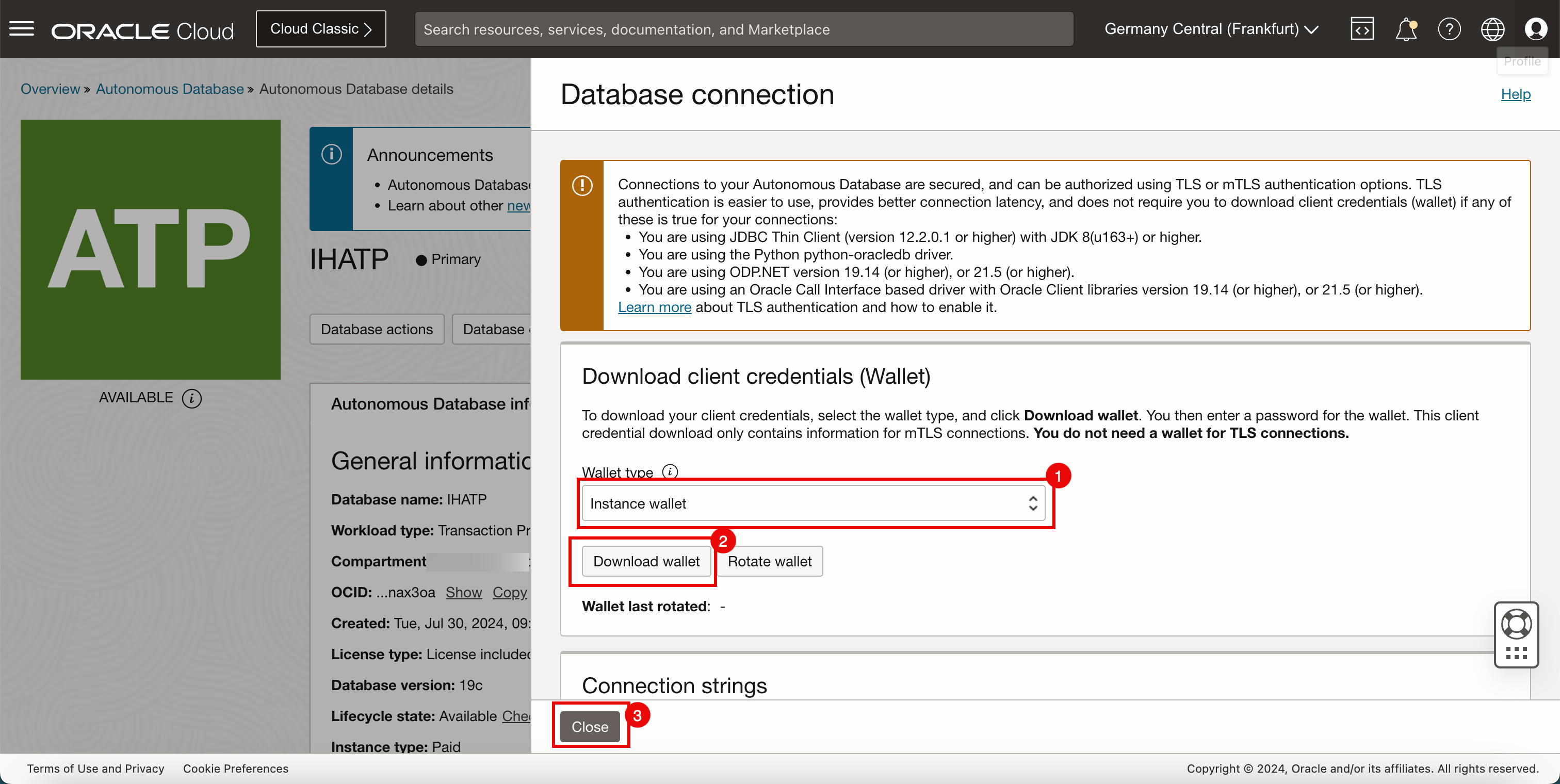
-
このウォレット・ファイルは、テストまたは認証のために必要になります。
タスク4: Oracle SQL Developerを使用した同じVCNからのデータベース接続のテスト
Oracle SQL Developerアプリケーションを使用してデータベース接続をテストする前に、まずATPデータベースに対するネットワーク接続をテストする必要があります。
-
最初に、ATPデータベースがデプロイされているのと同じVCNでホストされているWindowsインスタンス(クライアント)を使用します。
- 「コマンド・プロンプト」を開きます。
telnet 172.16.0.64 1522コマンドを実行します。保護された接続を使用しているため、データベースはTCPポート1522をリスニングする必要があります。- 入力をクリックします。
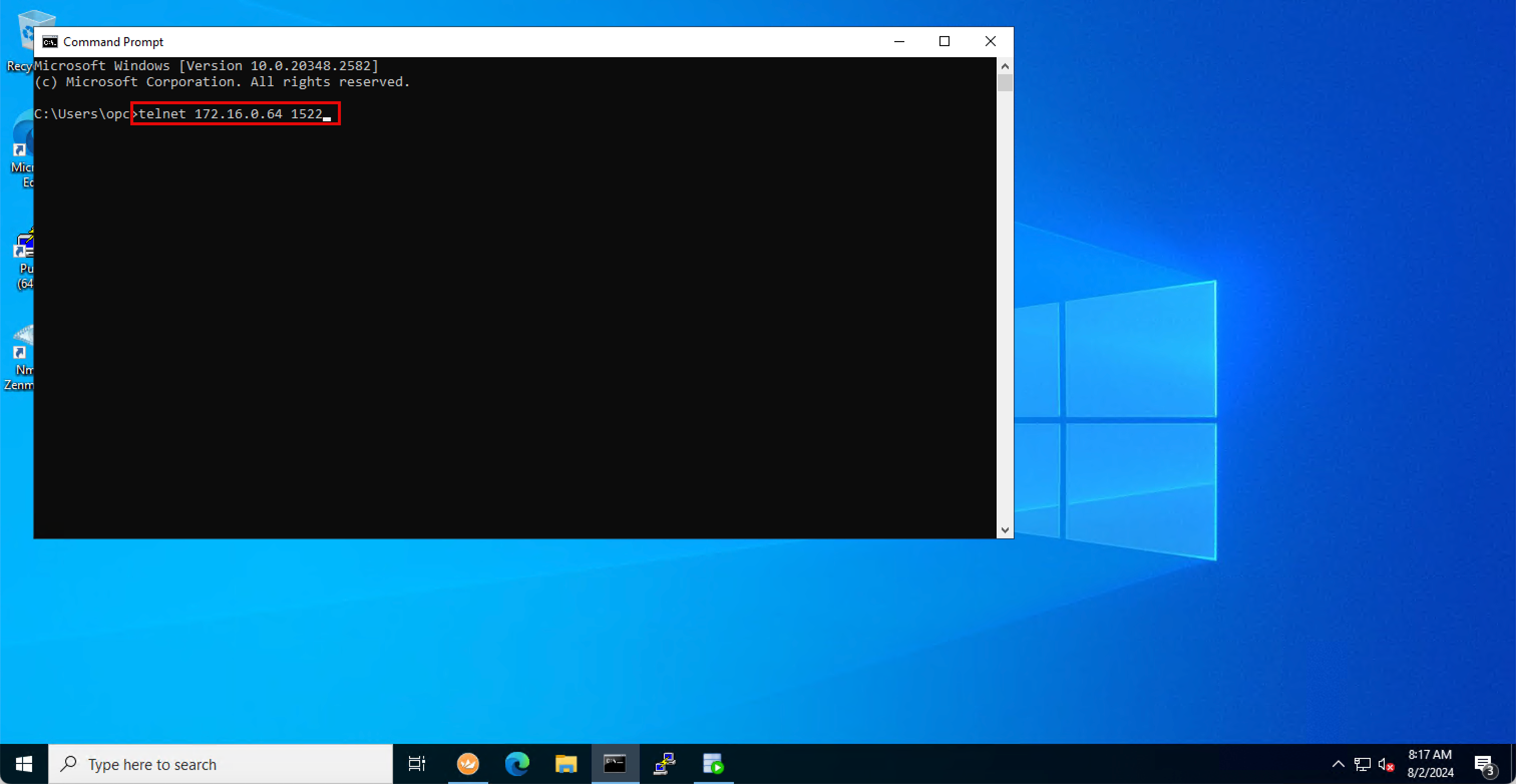
-
接続が受け入れられることに注意してください。そのため、ネットワーク・レベルから、同じVCNのIPアドレスを使用して接続が機能することを確認できます。
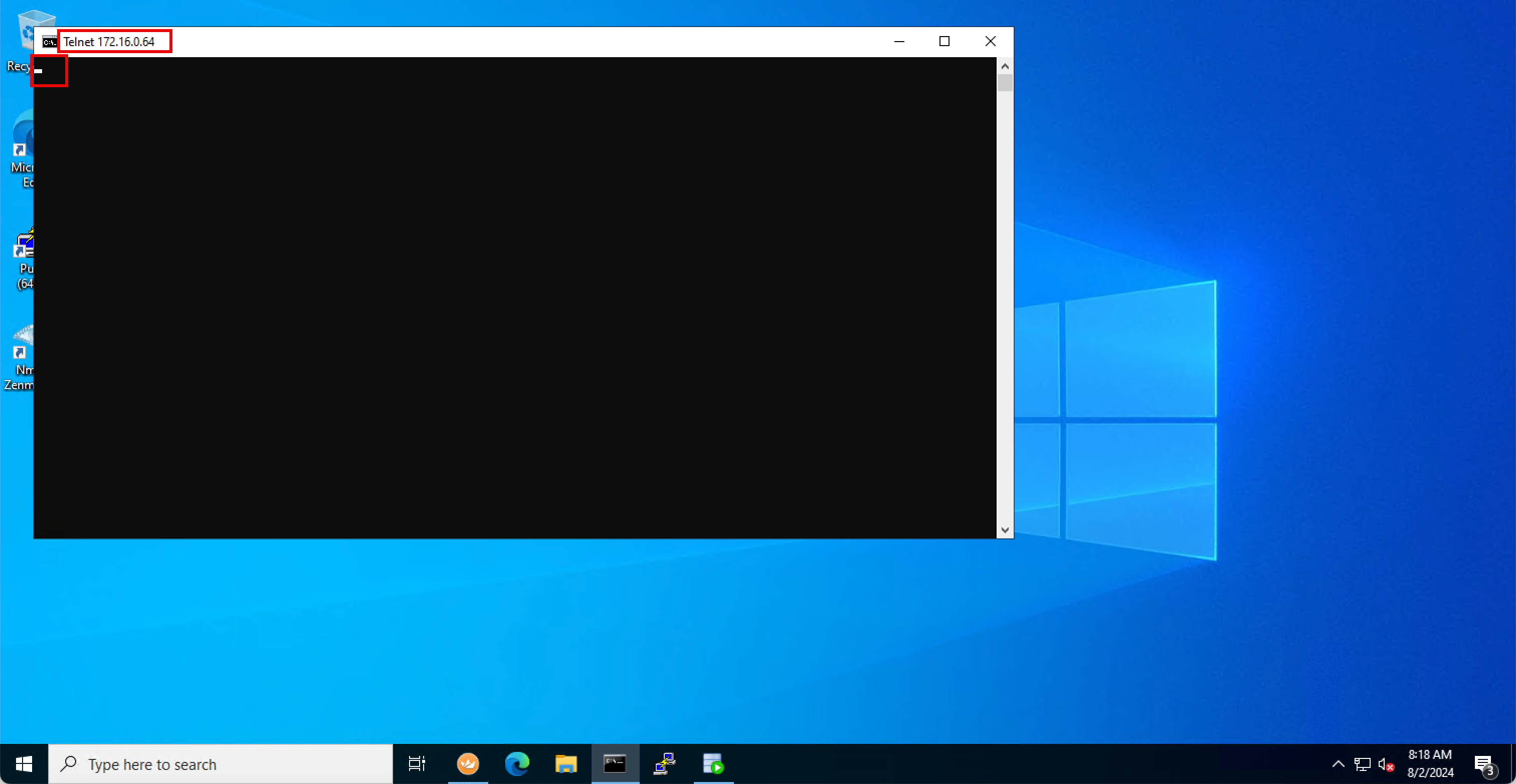
-
telnet zps0ilns.adb.eu-frankfurt-1.oraclecloud.com 1522コマンドを実行して、プライベート・エンドポイントURLを使用して同じテストを再度実行します。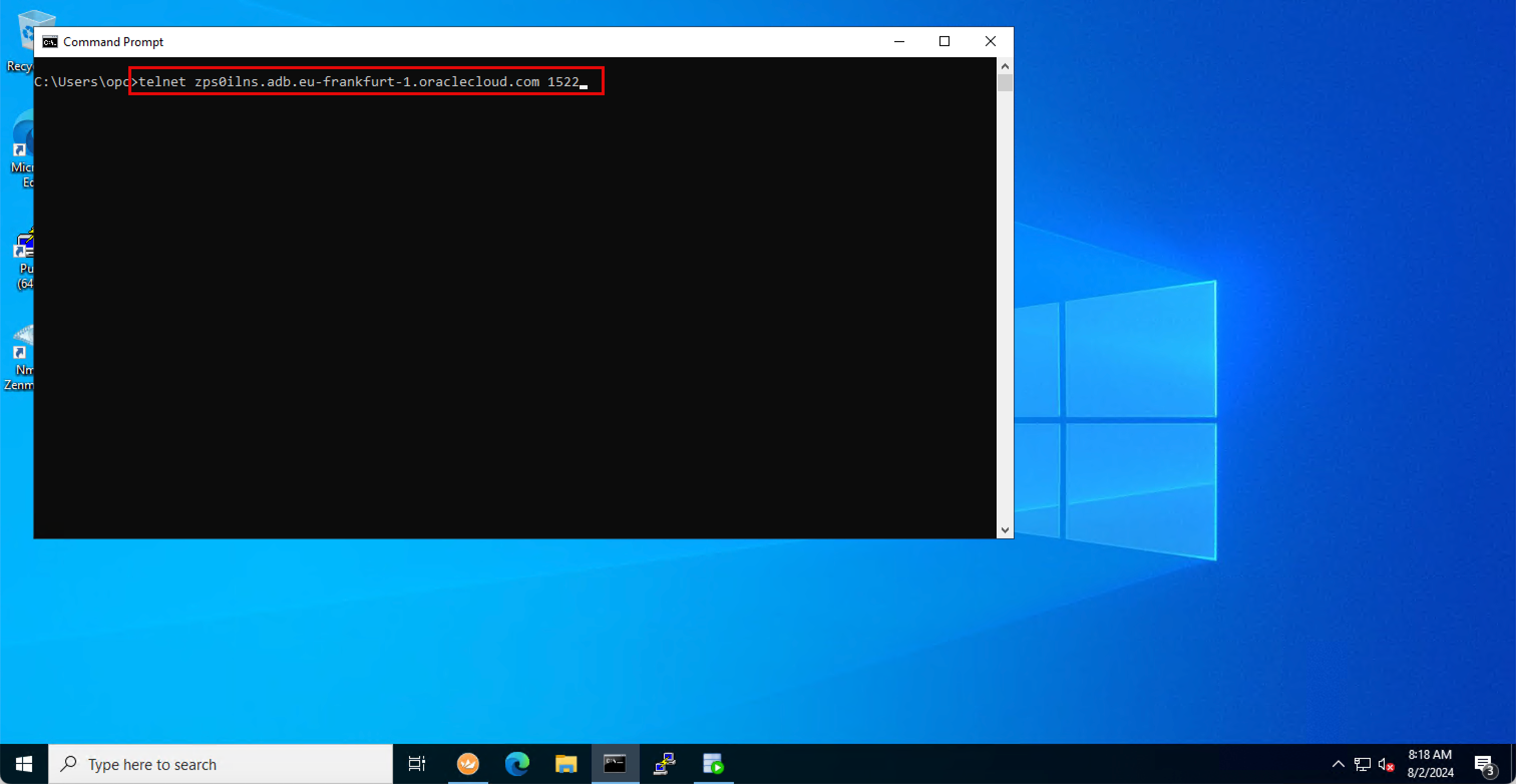
-
接続が受け入れられることに注意してください。そのため、ネットワーク・レベルから、同じVCNのプライベート・エンドポイントURLを使用して接続が機能することを確認できます。
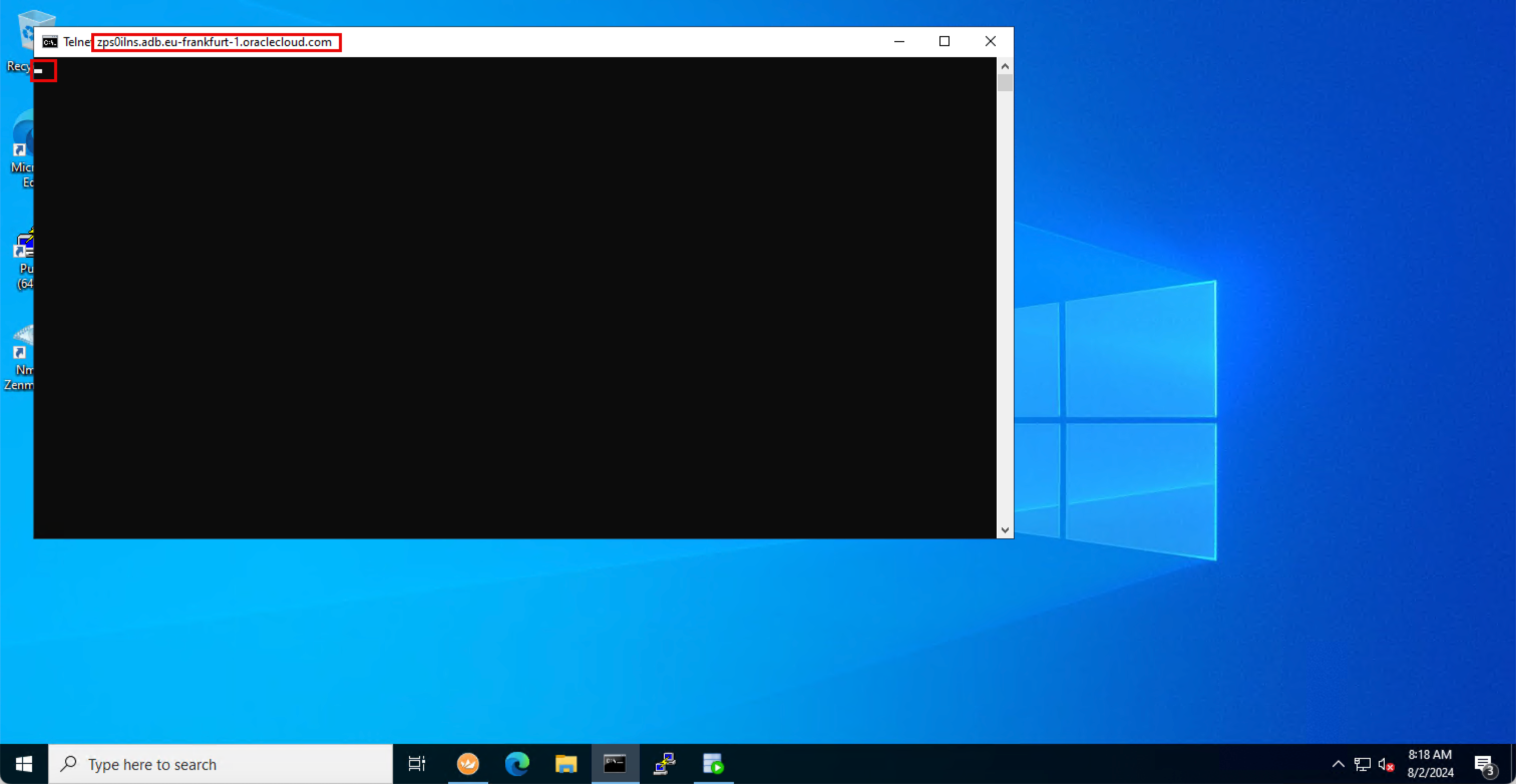
-
Oracle SQL Developerをダウンロードして開きます。詳細は、Oracle SQL Developerを参照してください。
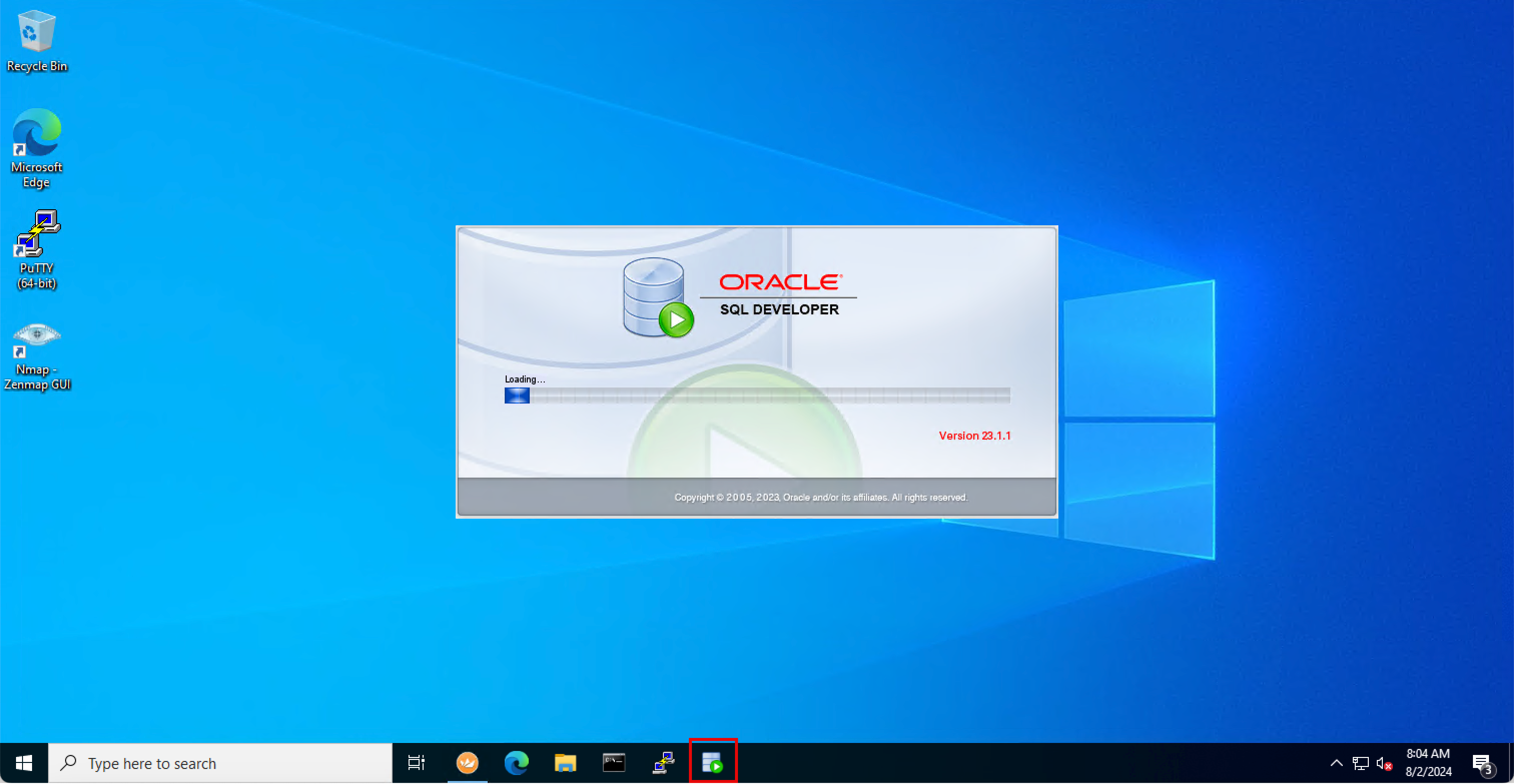
- 「Oracle Connections」を右クリックします。
- 「新規接続」をクリックします。
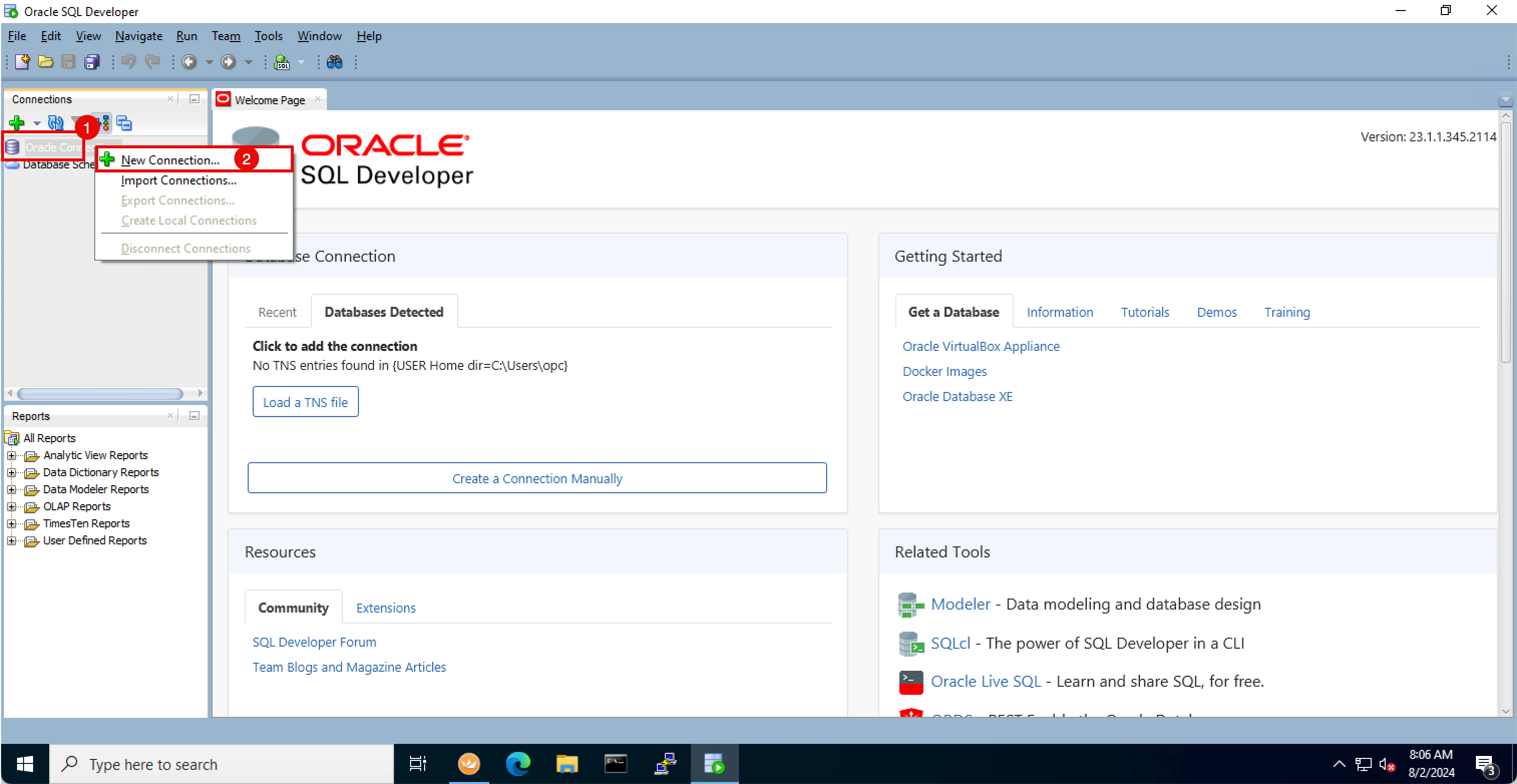
- 名前:名前を入力します。
- ユーザー名:データベースのユーザー名(admin)を入力します。
- パスワード:データベースのパスワードを入力してください
- 接続タイプ: 「Cloud Wallet」を選択します。
- 「参照」をクリックして、ダウンロードしたクラウド・ウォレットの
.zipファイルを選択します。 - パスでクラウド・ウォレット・ファイルが選択されていることを確認します。
- サービス: ihatp_tpurgentを選択します。
- 「保存」をクリックします。
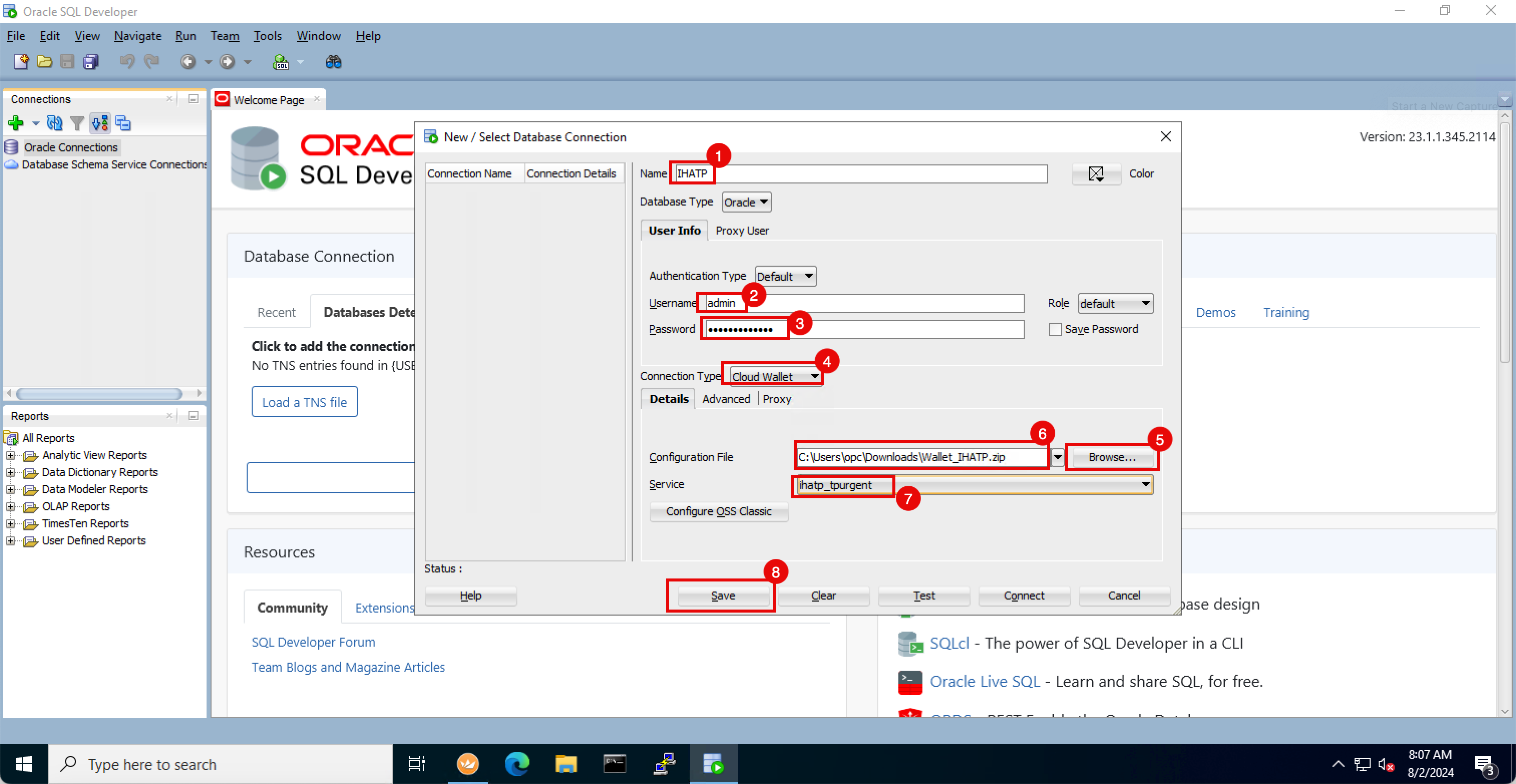
- 新しい接続が保存されることに注意してください。
- 「テスト」をクリックします。
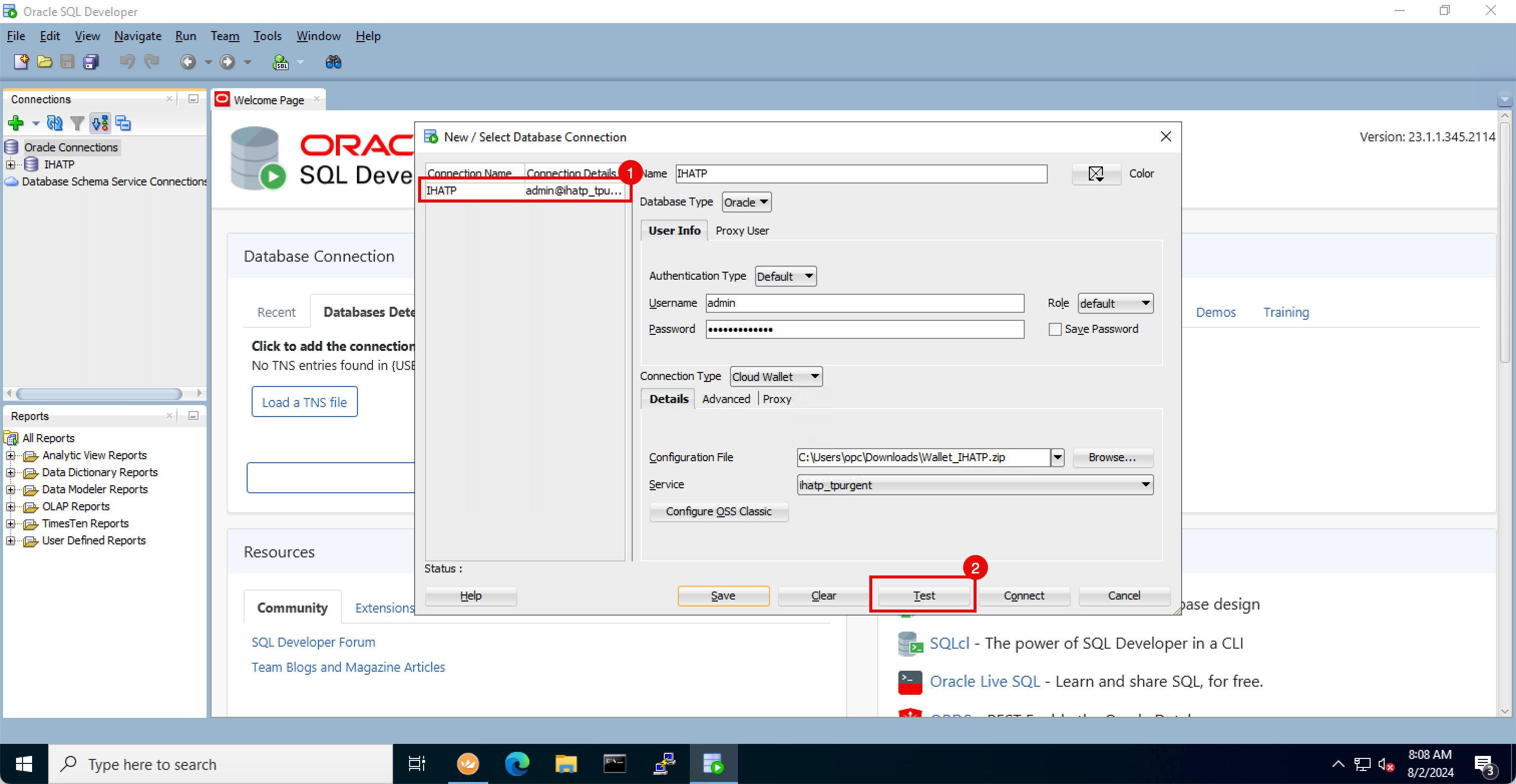
- ステータスは「成功」です。
- 「接続」をクリックします。

- 「ユーザー名」はすでに指定されています。
- 「パスワード」を入力します。
- 「OK」をクリックします。
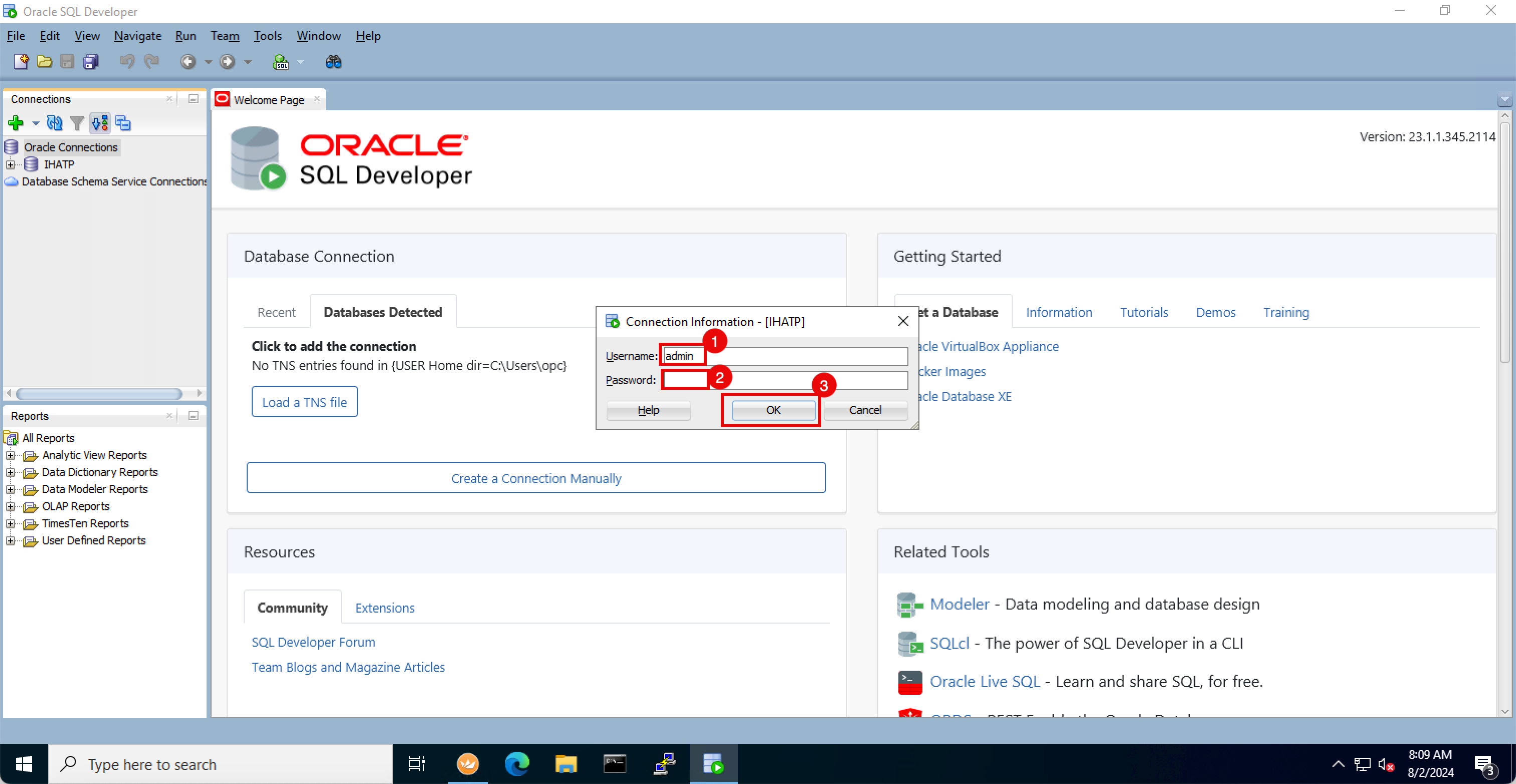
-
Oracle SQL DeveloperアプリケーションがATPデータベースに接続されました。
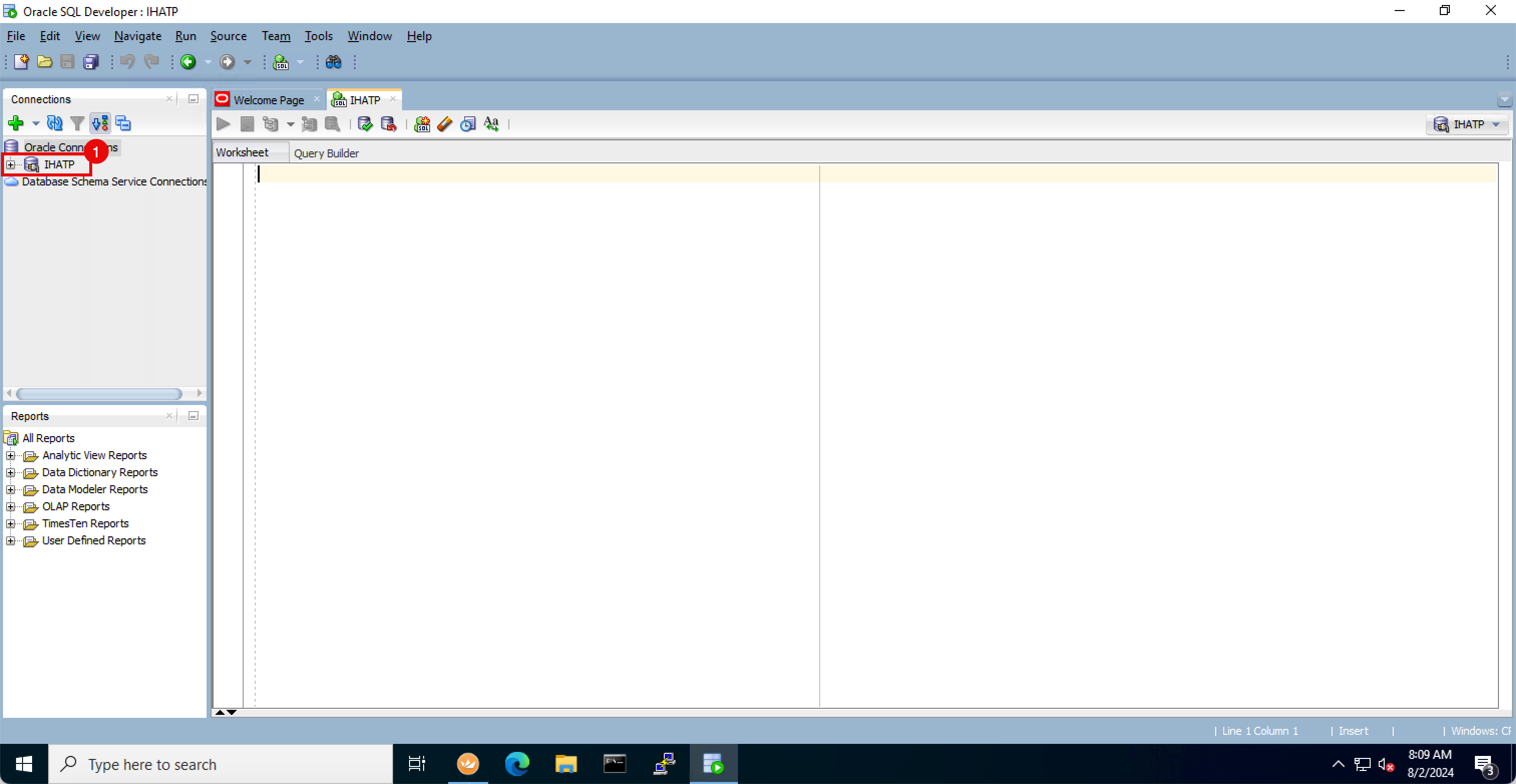
-
「+記号」をクリックして、ATPデータベース接続を拡張します。
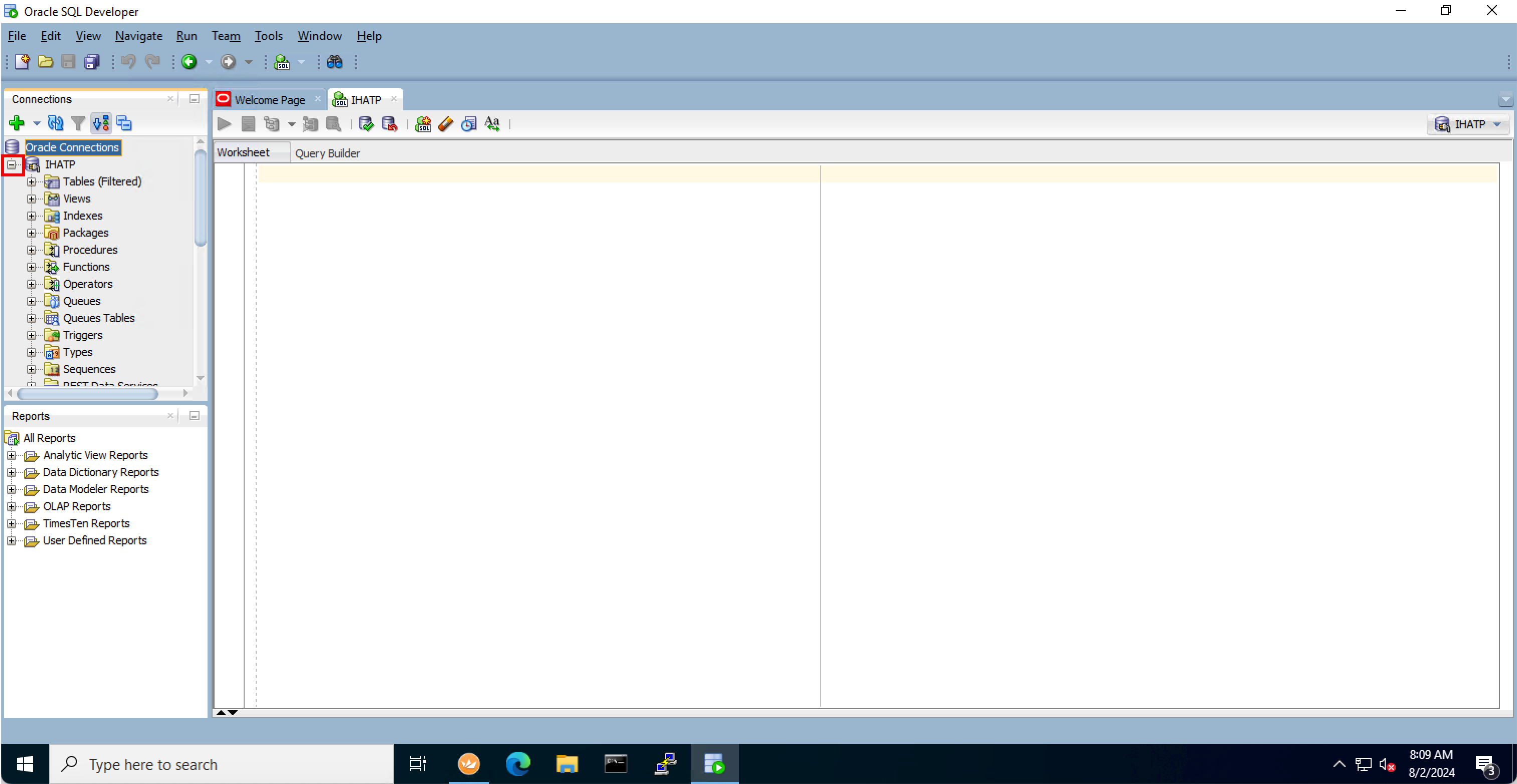
-
次の図は、これまでに作成した内容を示しています。
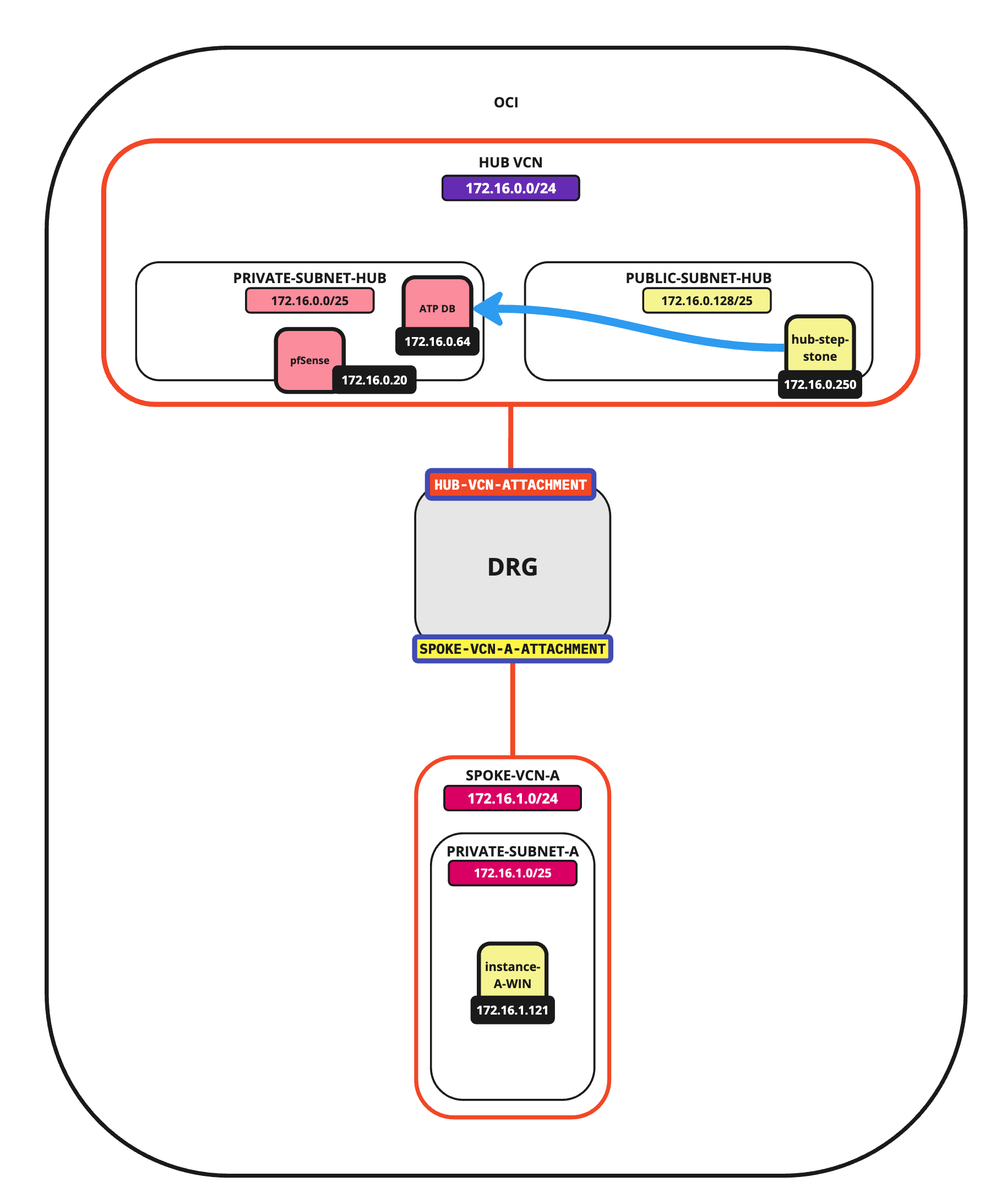
タスク5: Oracle SQL Developerを使用した別のVCNからのデータベース接続のテスト
ATPデータベース接続テストを同じVCN内のOracle SQL Developerで実行し、別のVCNでテストします。
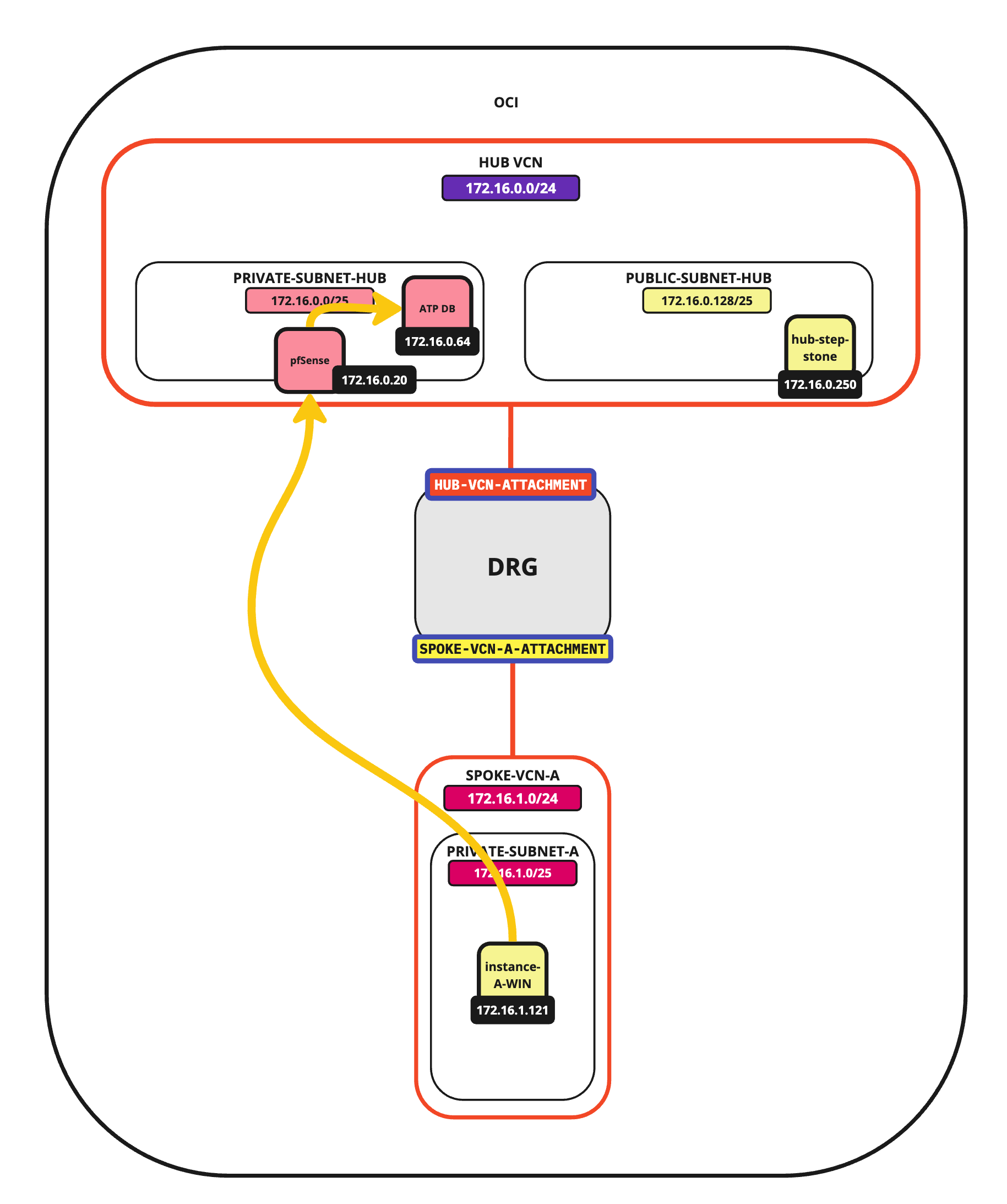
-
別のVCNから同じネットワーク接続テストを実行します。
-
「コマンド・プロンプト」を開きます。
-
telnet 172.16.0.64 1522コマンドを実行します。セキュアな接続を使用しているため、データベースはTCPポート1522をリスニングする必要があります。 -
入力をクリックします。
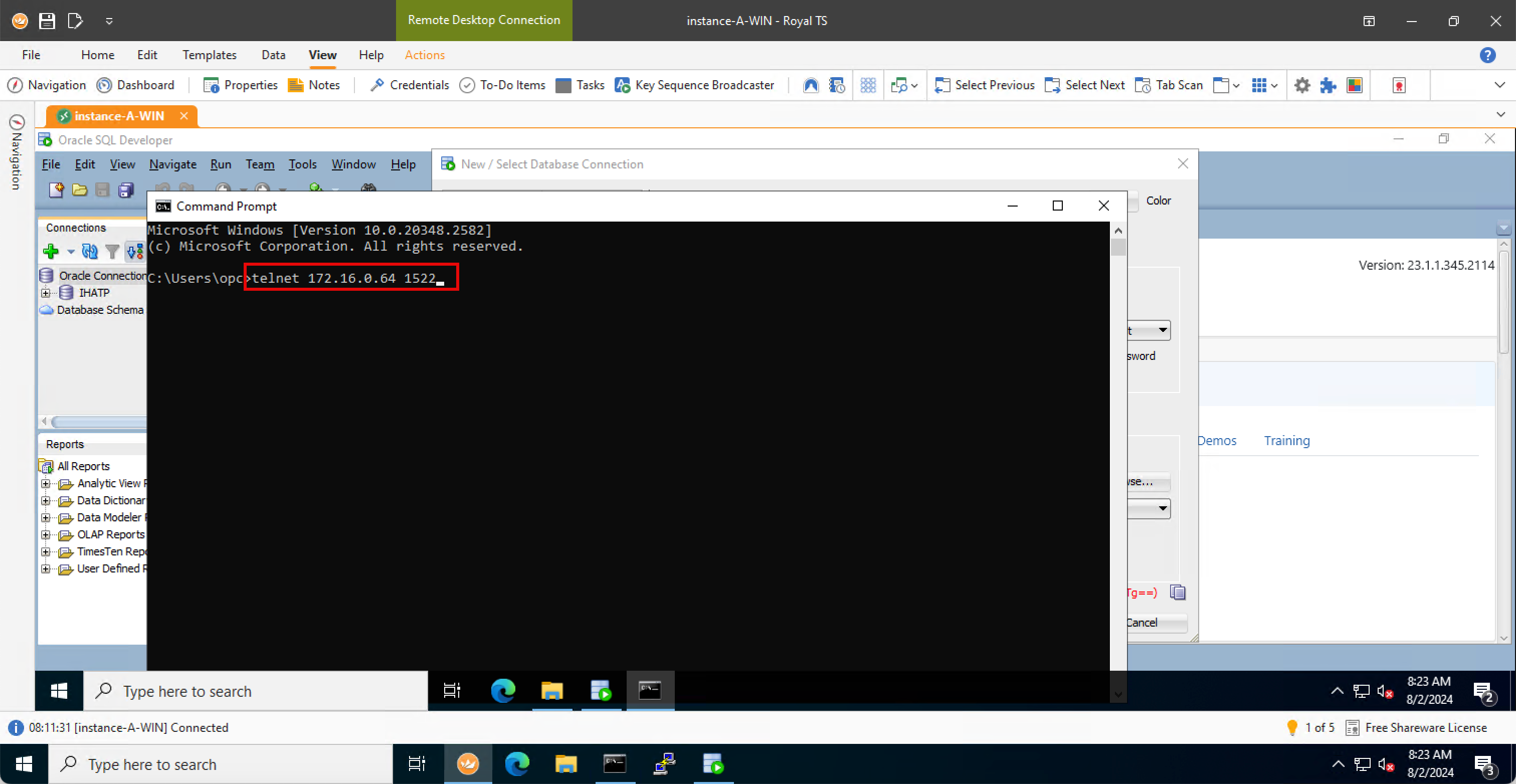
-
-
接続が受け入れられることに注意してください。そのため、ネットワーク・レベルから、他のVCNのIPアドレスを使用して接続が機能することを確認できます。
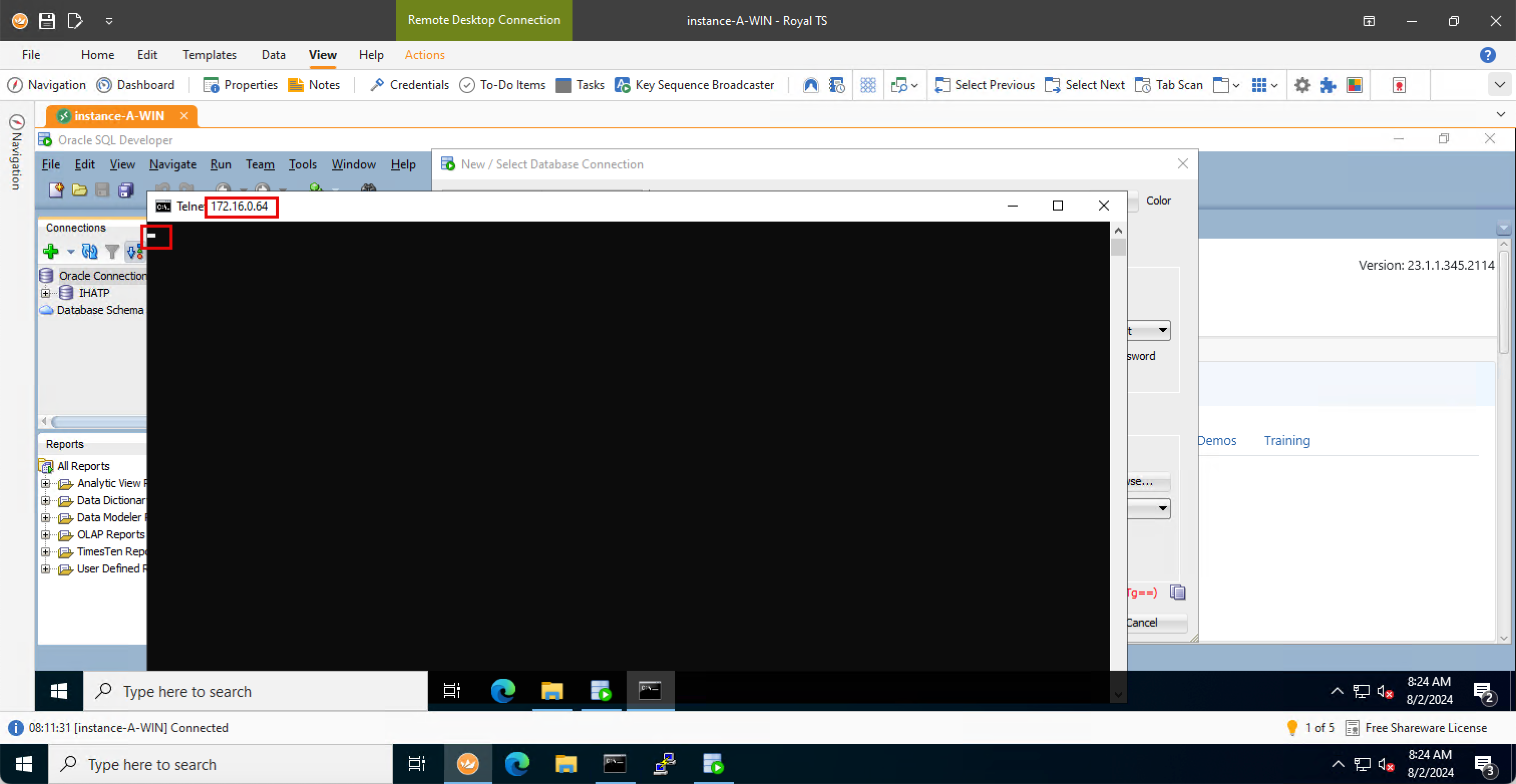
-
telnet zps0ilns.adb.eu-frankfurt-1.oraclecloud.com 1522コマンドを実行して、プライベート・エンドポイントURLを使用して同じテストを再度実行します。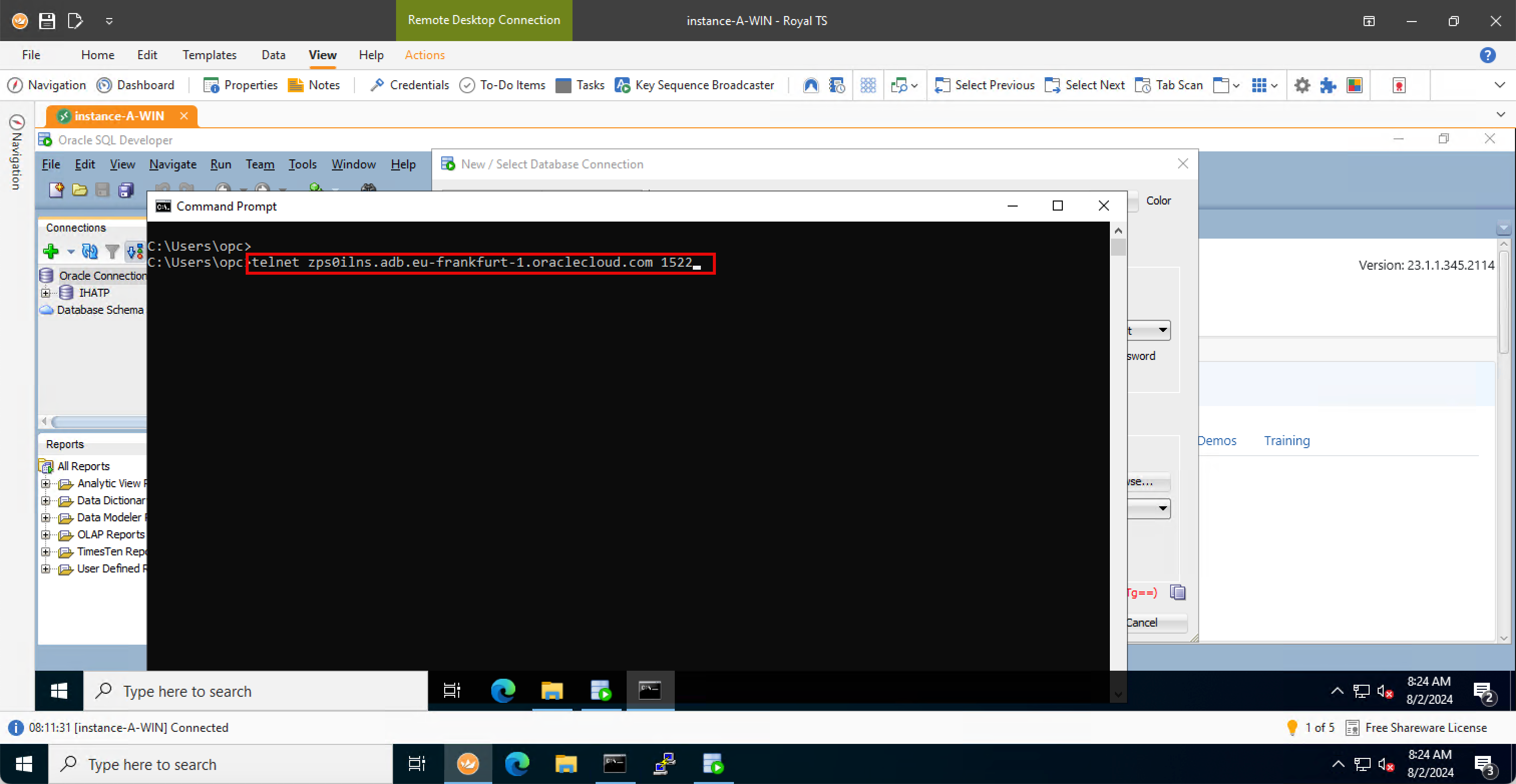
-
接続が「失敗」であることに注意してください。そのため、ネットワーク・レベルから、他のVCNのプライベート・エンドポイントURLを使用して接続が機能しないことを確認できます。
Connecting To zps@ilns.adb.eu-frankfurt-1.oraclecloud.com...Could not open a connection to the host, on port 1522: Connection failed.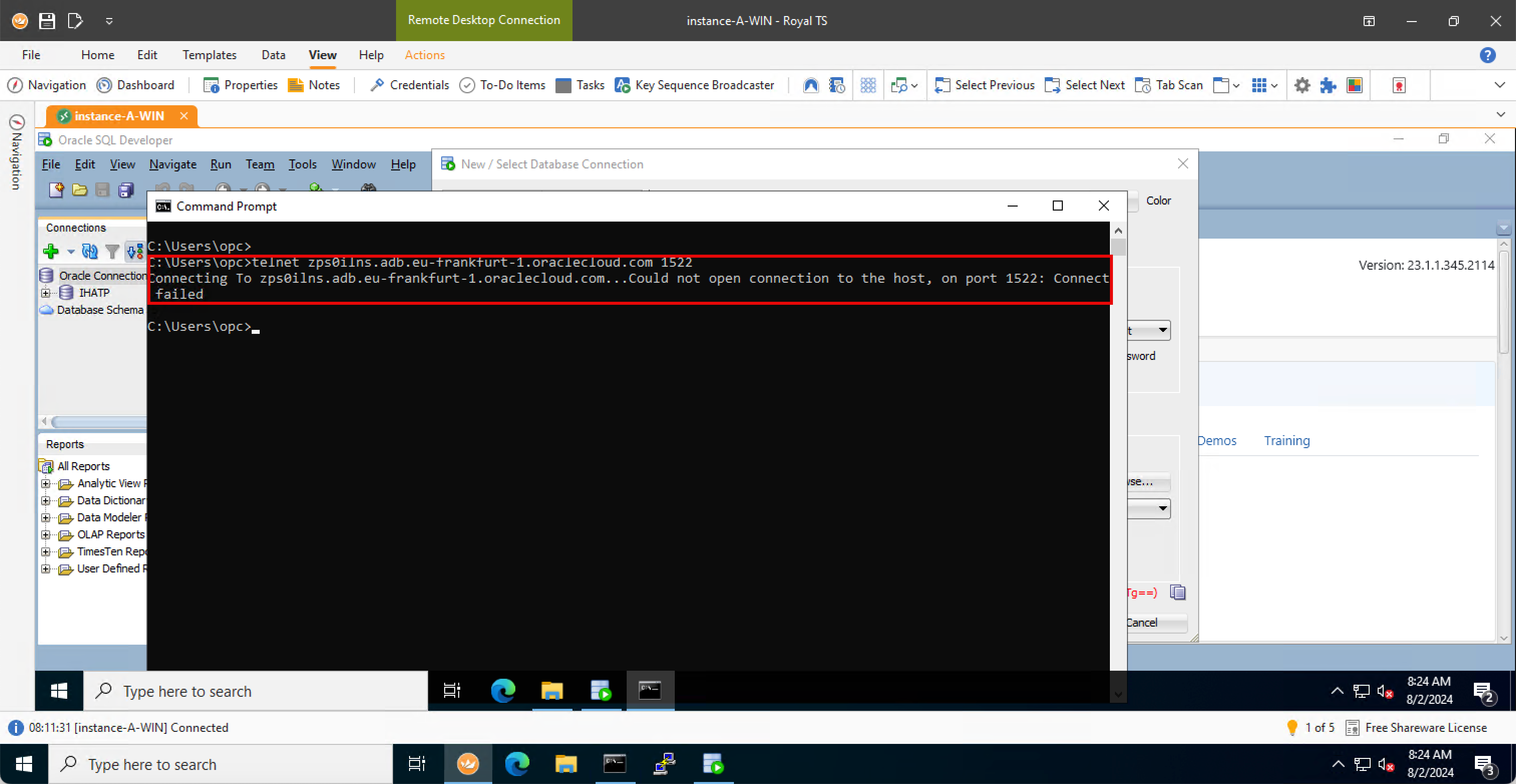
- 名前:名前を入力します。
- ユーザー名:データベースのユーザー名(admin)を入力します。
- パスワード:データベースのパスワードを入力してください
- 接続タイプ: 「Cloud Wallet」を選択します。
- 「参照」をクリックして、ダウンロードしたクラウド・ウォレットの
.zipファイルを選択します。 - パスでクラウド・ウォレット・ファイルが選択されていることを確認します。
- サービス: ihatp_tpurgentを選択します。
- 「保存」をクリックします。
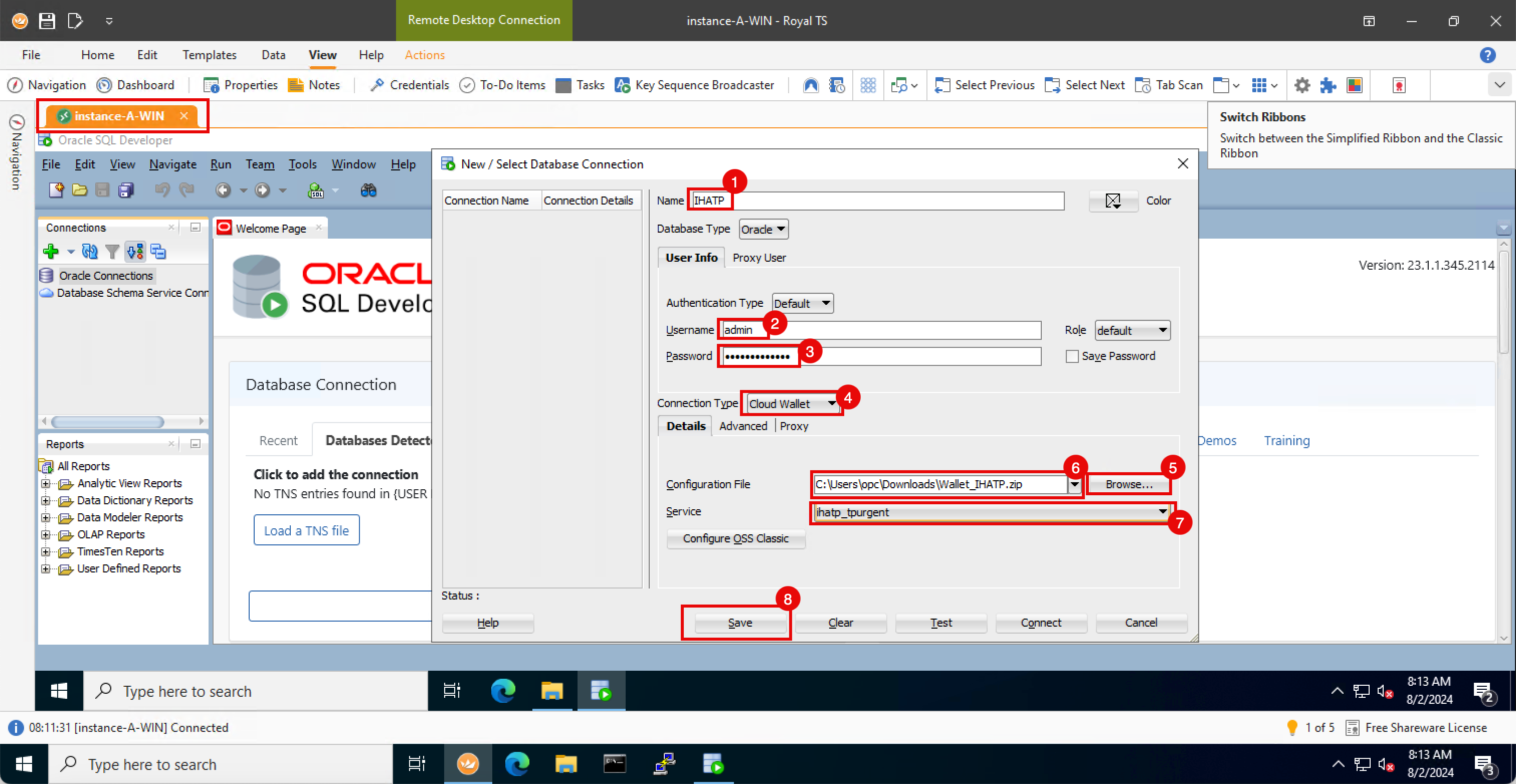
- 新しい接続が保存されることに注意してください。
- 「テスト」をクリックします。
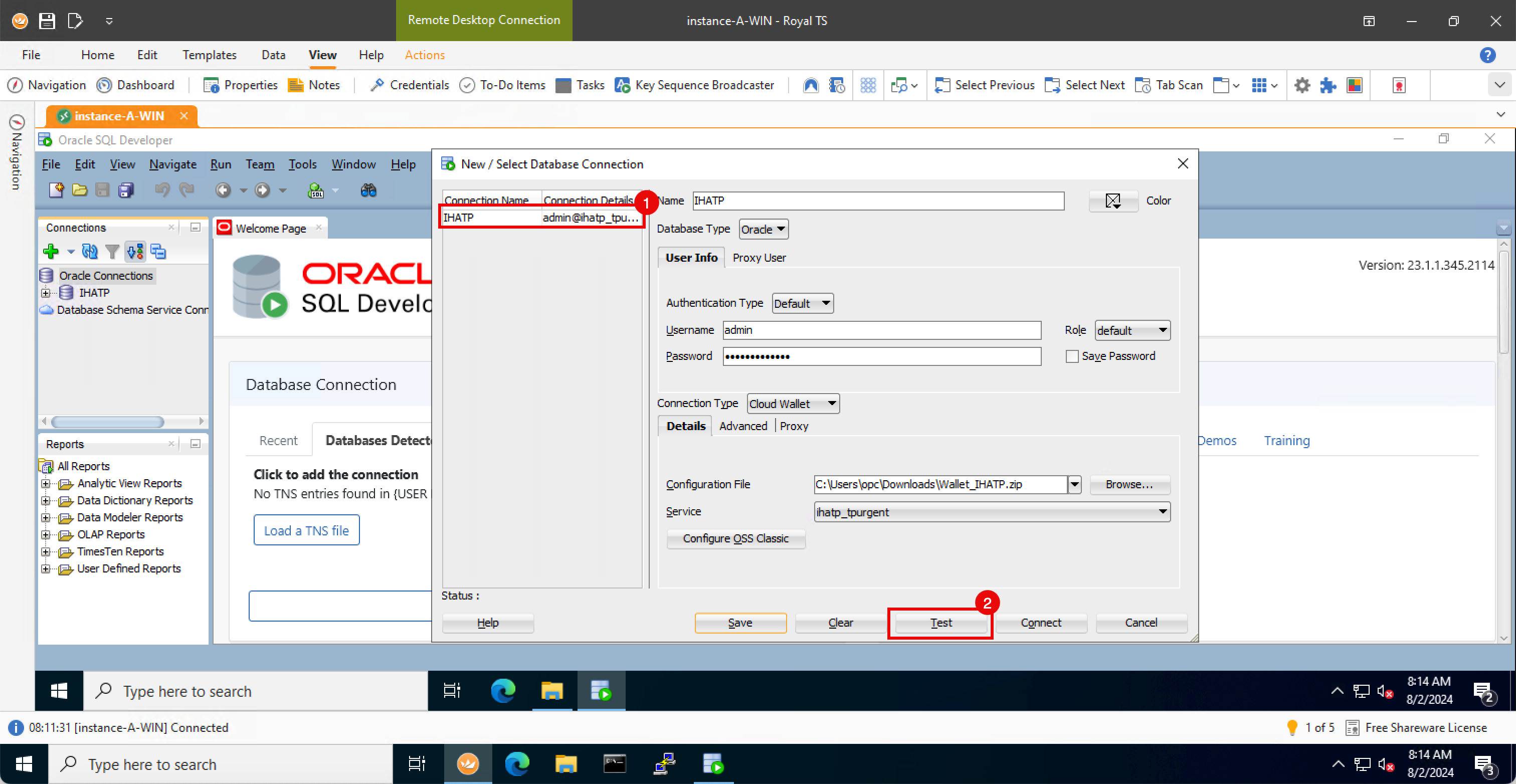
-
アプリケーションが接続しようとしています。
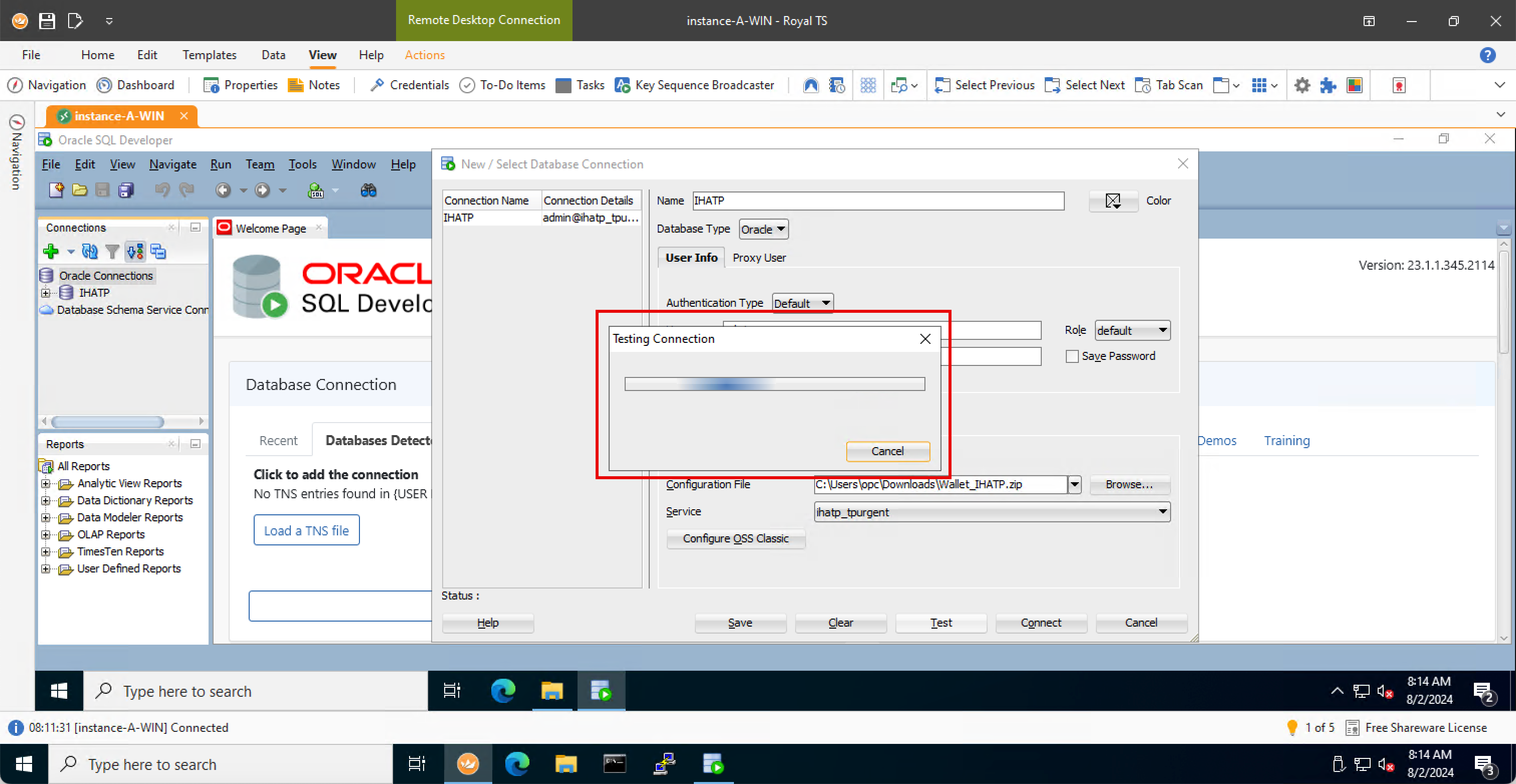
-
次のエラーで接続が失敗します。
Status : Failure -Test failed: IO Error: The Network Adapter could not establish the connection (CONNECTION_ID=zdt8muWqQs+N+gWfgIDCTg==)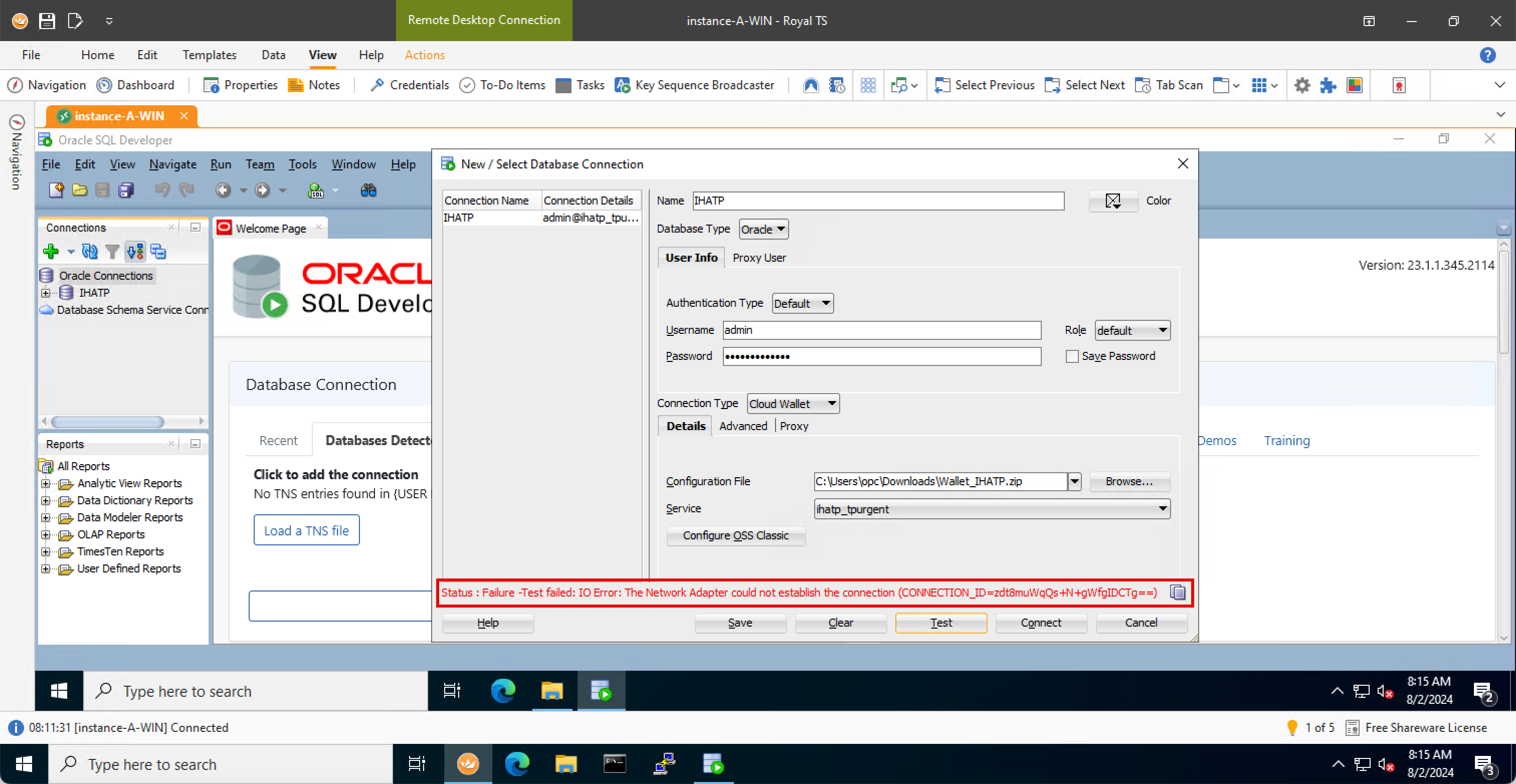
-
したがって、次の質問が発生します。
-
同じVCN内のクラウド・ウォレットを使用してOracle SQL Developerアプリケーションと正常に接続でき、別のVCNには接続できないのはなぜですか。
-
ATPデータベースのIPアドレスを使用してtelnetとのネットワーク接続を正常にテストでき、プライベート・エンドポイントURLを使用できないのはなぜですか。
デフォルトでは、各VCNは、そのVCN内のコンポーネントのDNSホスト・エントリを持つプライベートDNSリゾルバを作成します。ほかのVCNからの DNSホストエントリは、デフォルトでは許可されません。
接続ウォレット・ファイルは、IPアドレスではなく、プライベート・エンドポイントURLを使用して接続を確立しています。つまり、Oracle SQL DeveloperアプリケーションとのATPデータベース接続を同じVCNからテストすると、ATPデータベースに正常に接続できました。ただし、別のVCNからOracle SQL DeveloperアプリケーションとのATPデータベース接続をテストした場合、ATPデータベースに接続できませんでした。また、この質問は、elnet IP address接続テストがVCNと Private Endpoint URLの両方で成功しなかった理由についても回答します。
この問題を解決するには、関連するプライベート・ビューをVCNプライベート・リゾルバに許可し、両方のVCNが他のVCNのホストまたはエンドポイントを解決できるようにする必要があります。
-
-
次の図は、これまでに作成した内容を示しています。
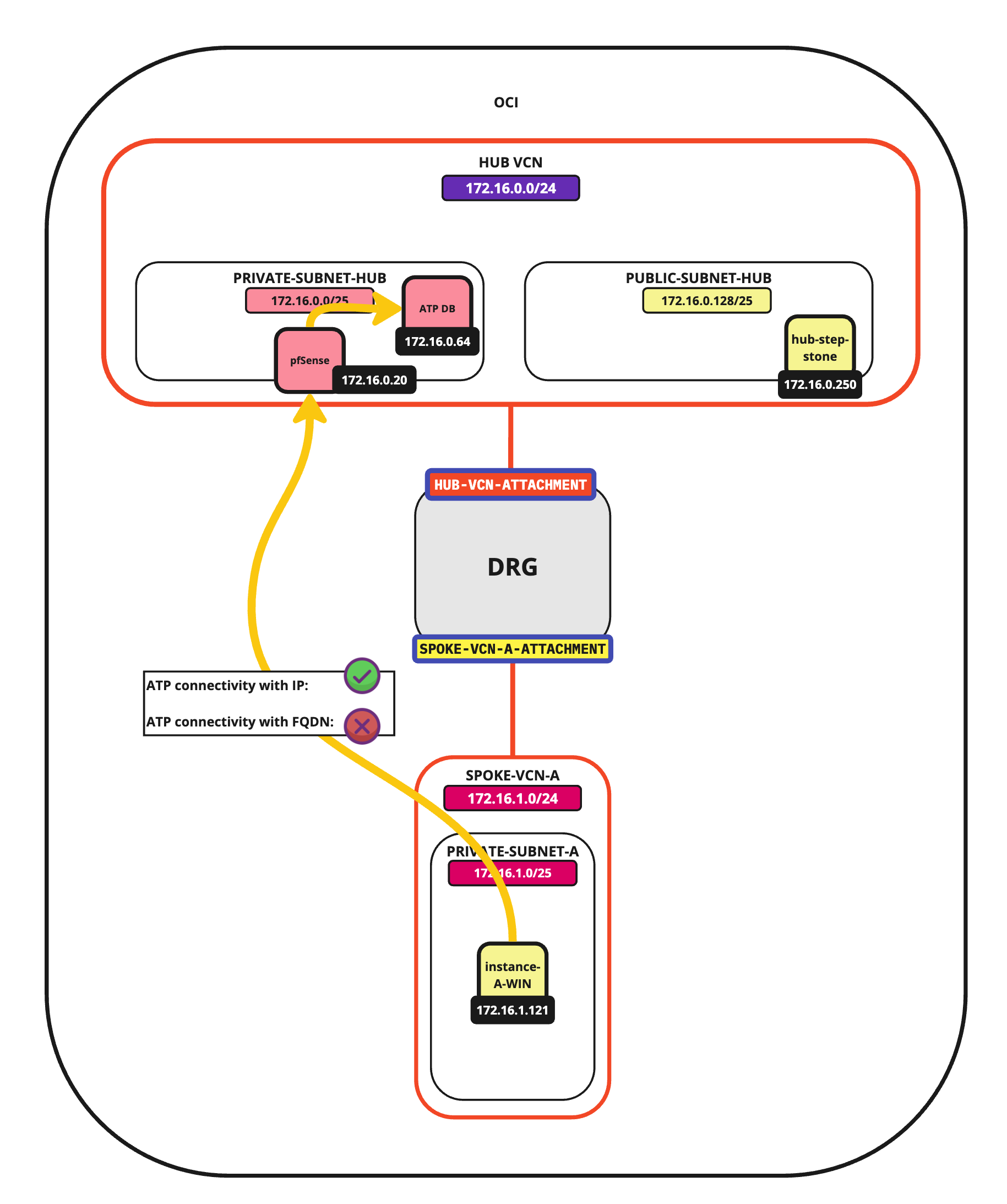
タスク6: VCNプライベート・リゾルバへの関連付けられたプライベート・ビュー
-
「OCIコンソール」に移動します。
- 左上隅のハンバーガーメニュー(≡)をクリックします。
- 「ネットワーキング」をクリックします。
- 「仮想クラウド・ネットワーキング」をクリックします。
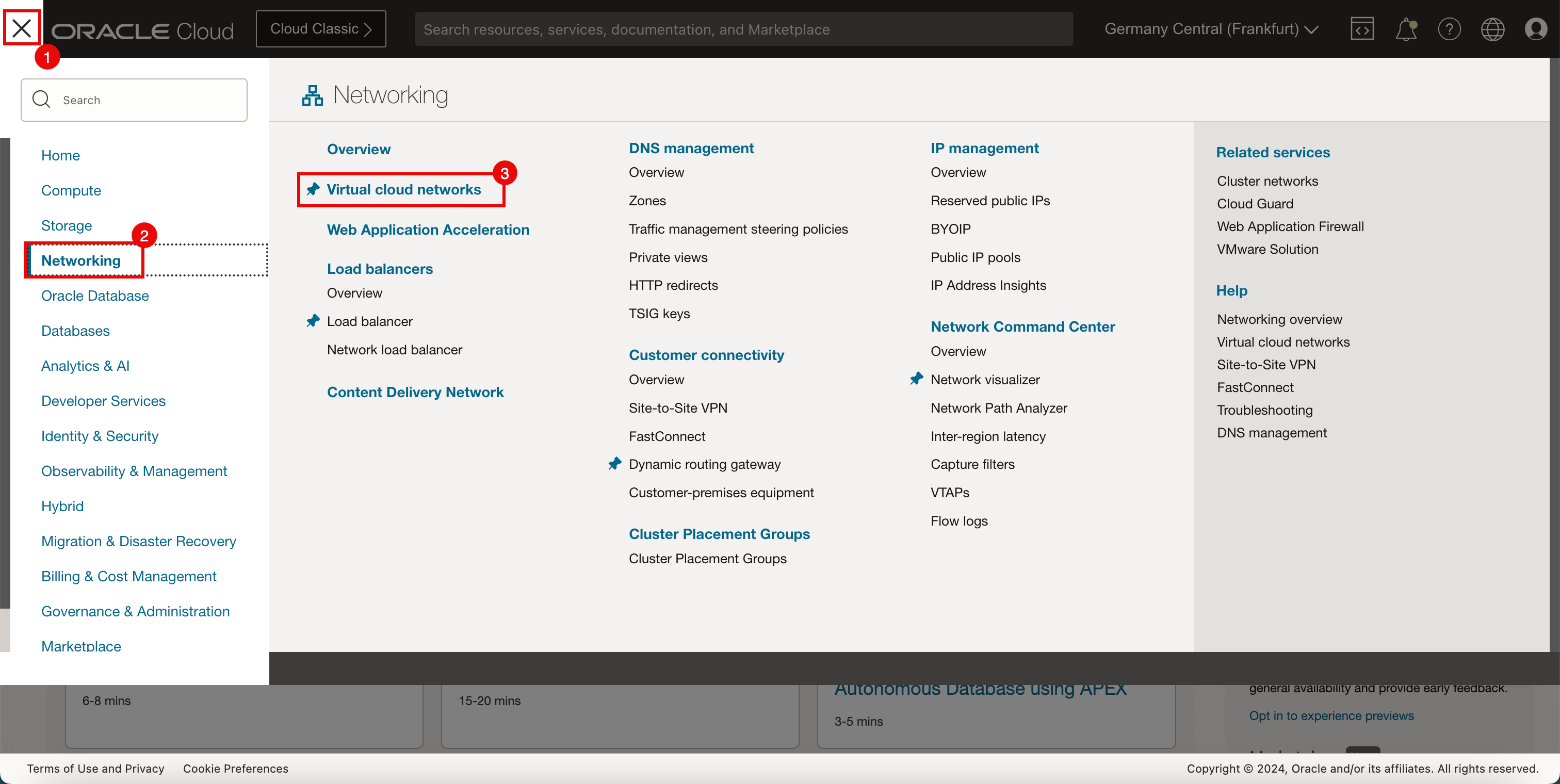
-
ATPデータベースがホストされているVCNをクリックします。
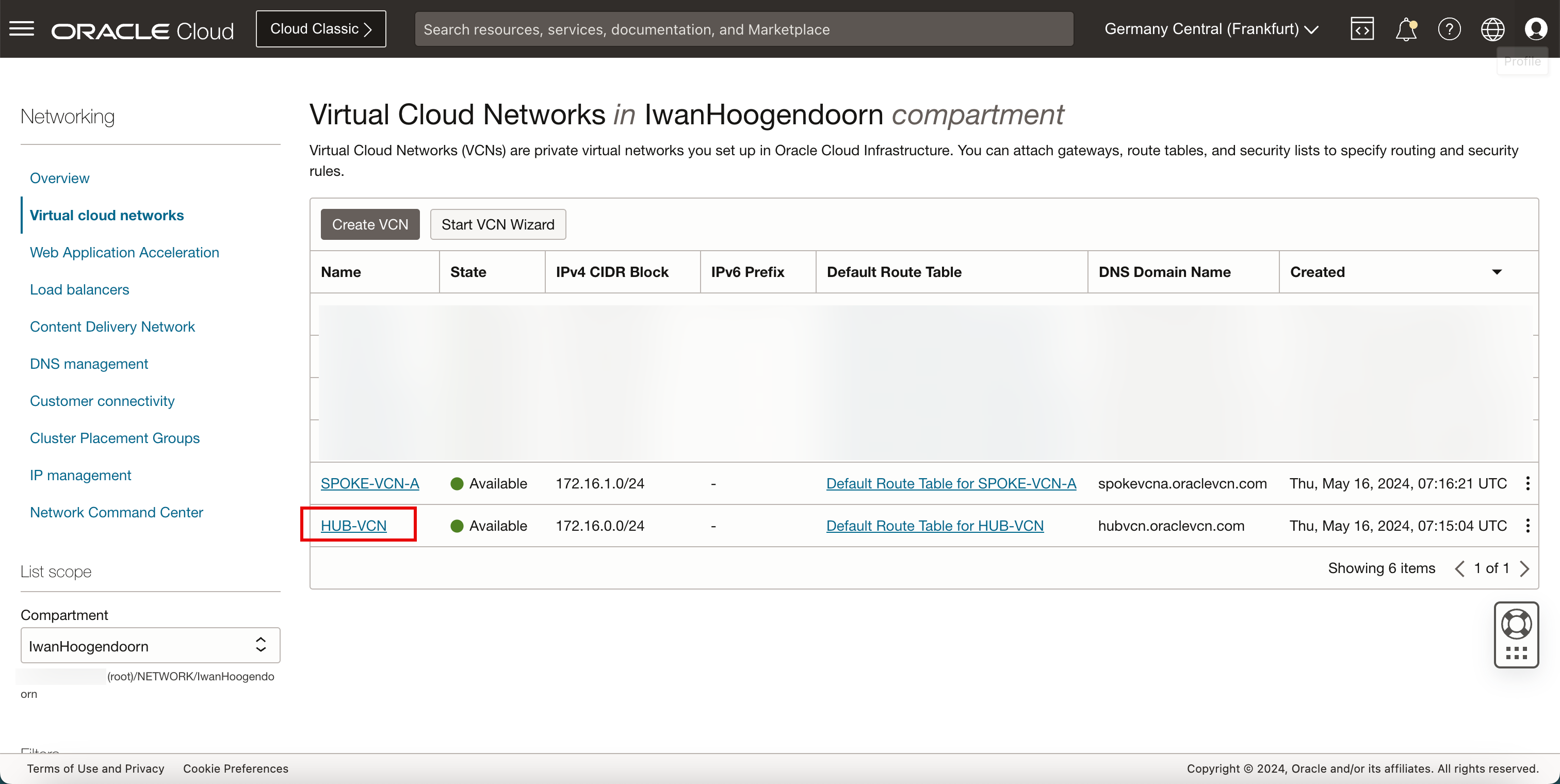
-
VCNのDNSリゾルバをクリックします。
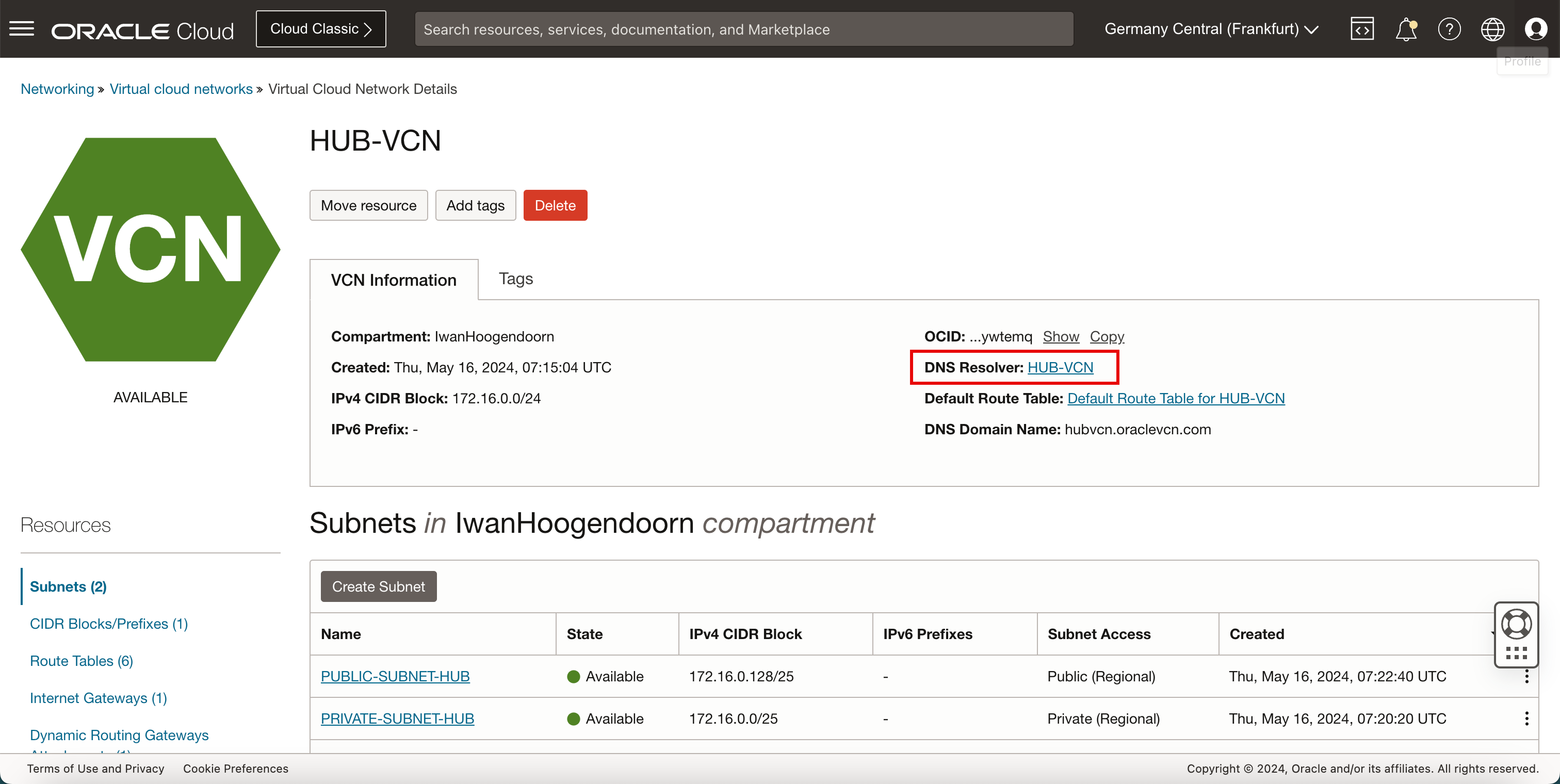
-
下へスクロール
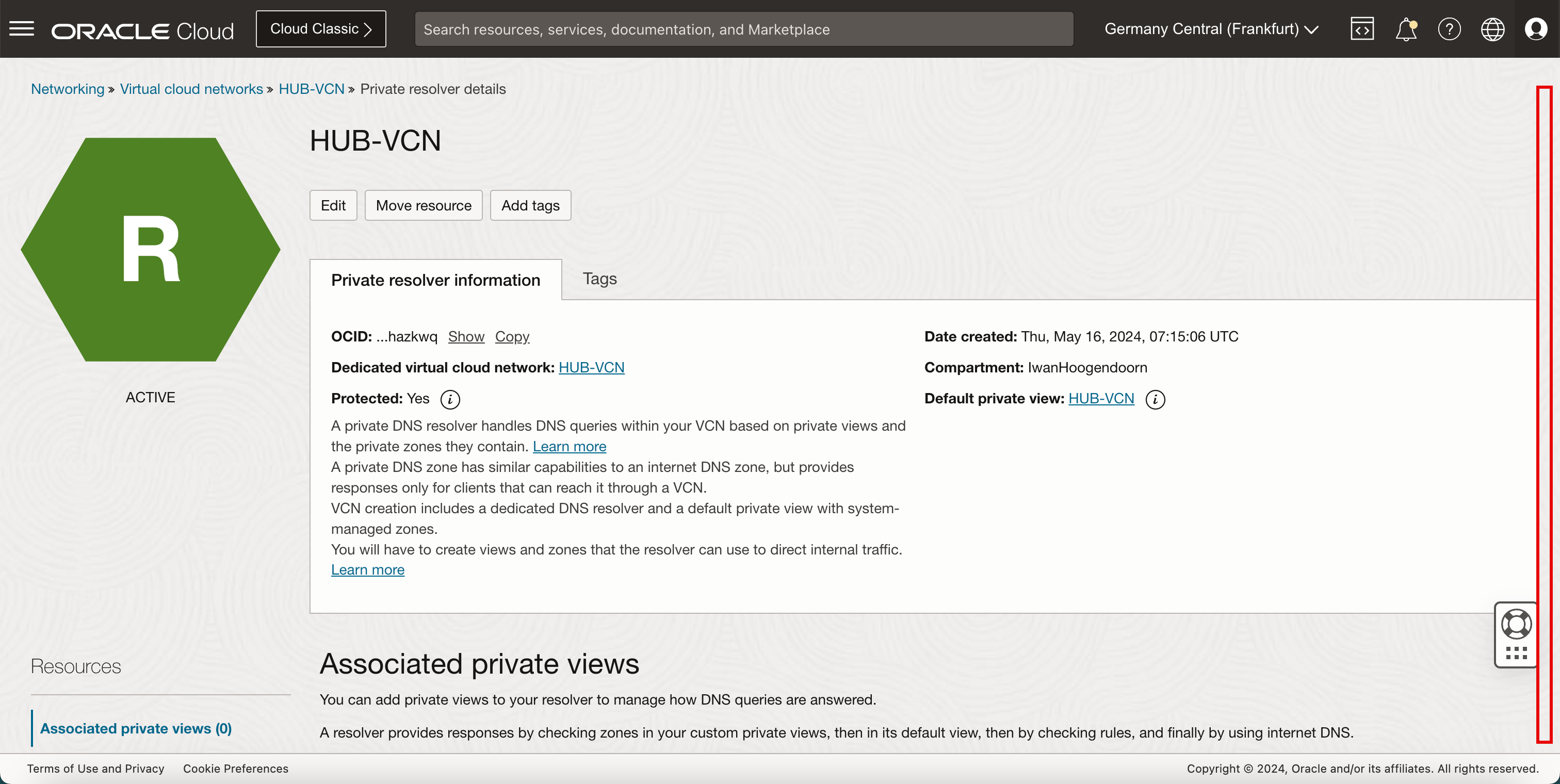
-
「プライベート・ビューの管理」をクリックします。
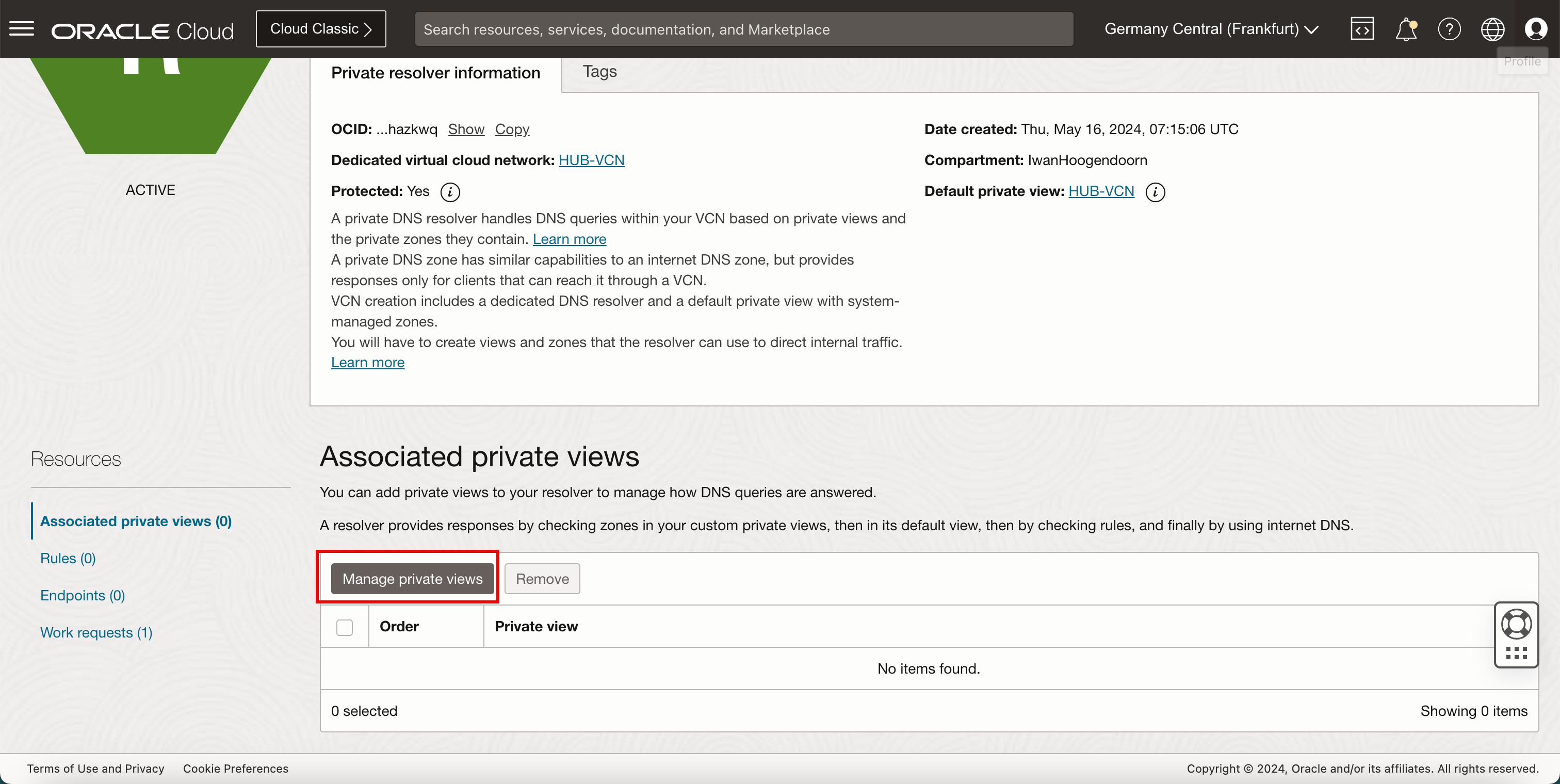
- もう一方のVCNを選択して、以前に選択したVCNがこのVCN内のDNSホスト名を解決できるようにします。
- 「変更の保存」をクリックします。
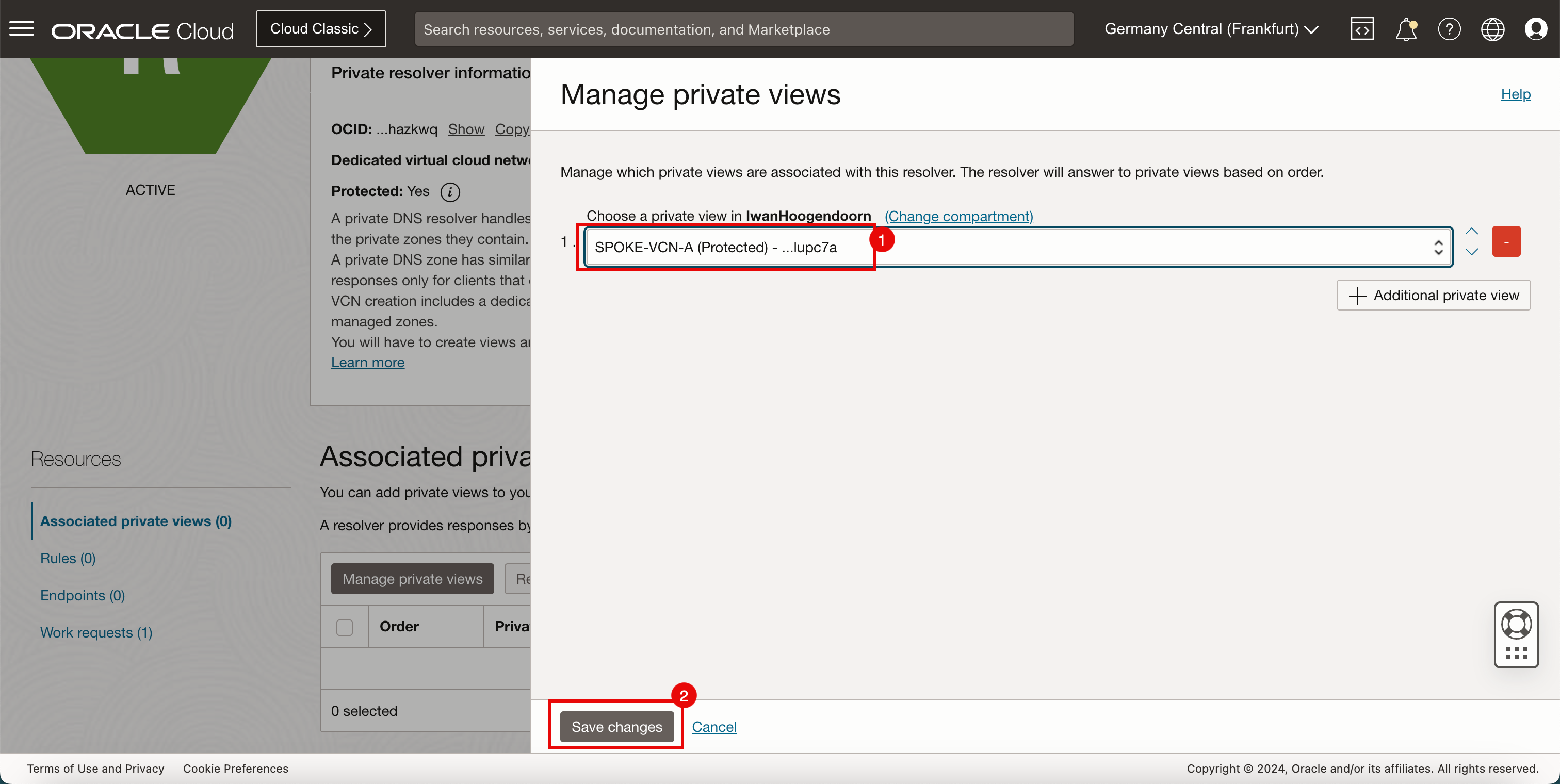
-
プライベート・リゾルバのステータスはUPDATINGです。
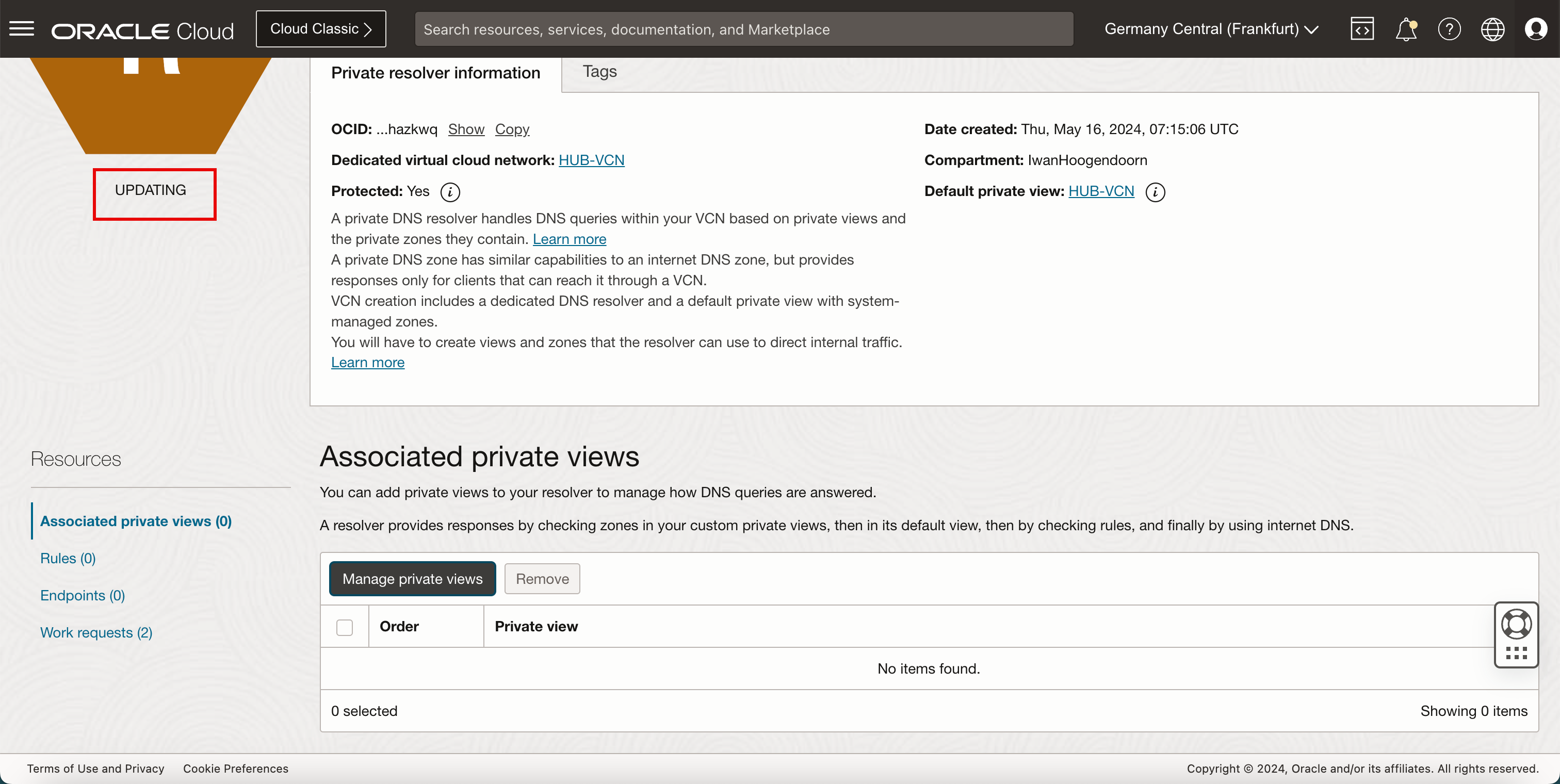
-
数分後、プライベート・リゾルバのステータスがACTIVEに変更されます。
ノート: OCIコンソールが自動的に更新されない場合は、ブラウザのリフレッシュが必要な場合があります。
- 他のVCNがプライベート・ビューに追加されることに注意してください。
- 上へスクロール

-
-
「仮想クラウド・ネットワーク」をクリックして、「VCN」ページに戻ります。
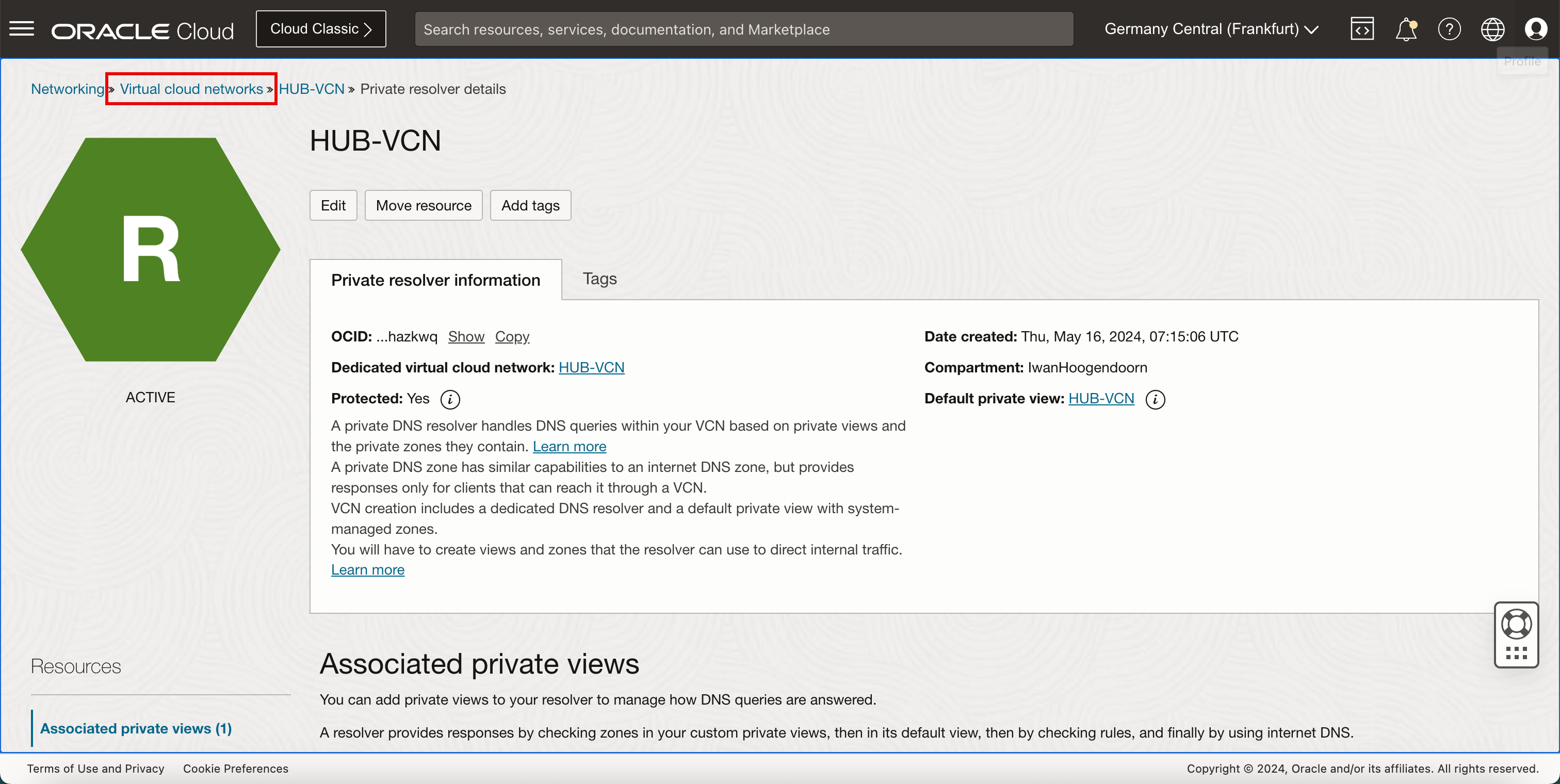
-
ATPデータベースがホストされていないもう1つのVCNをクリックします。
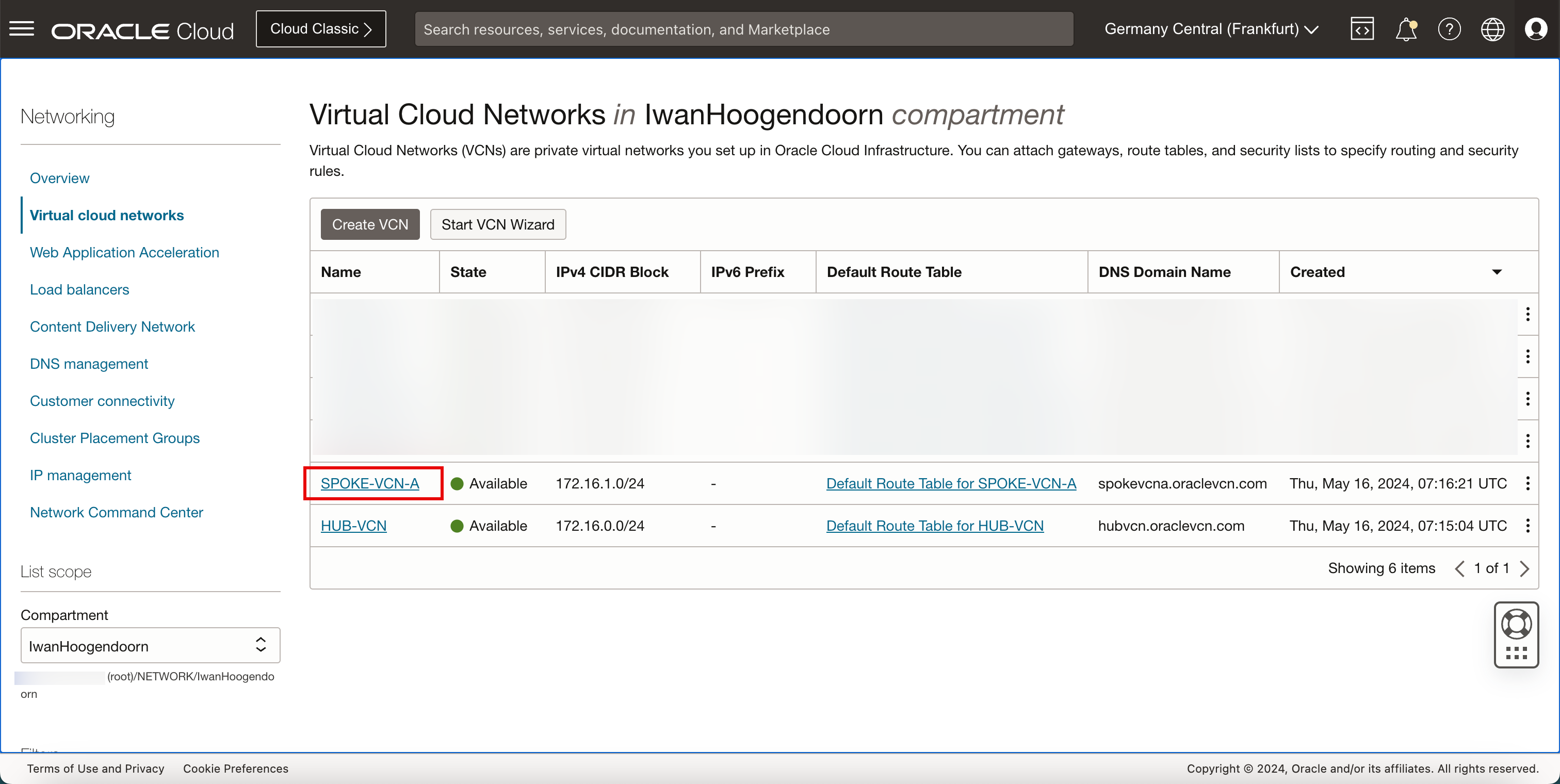
-
VCNのDNSリゾルバをクリックします。
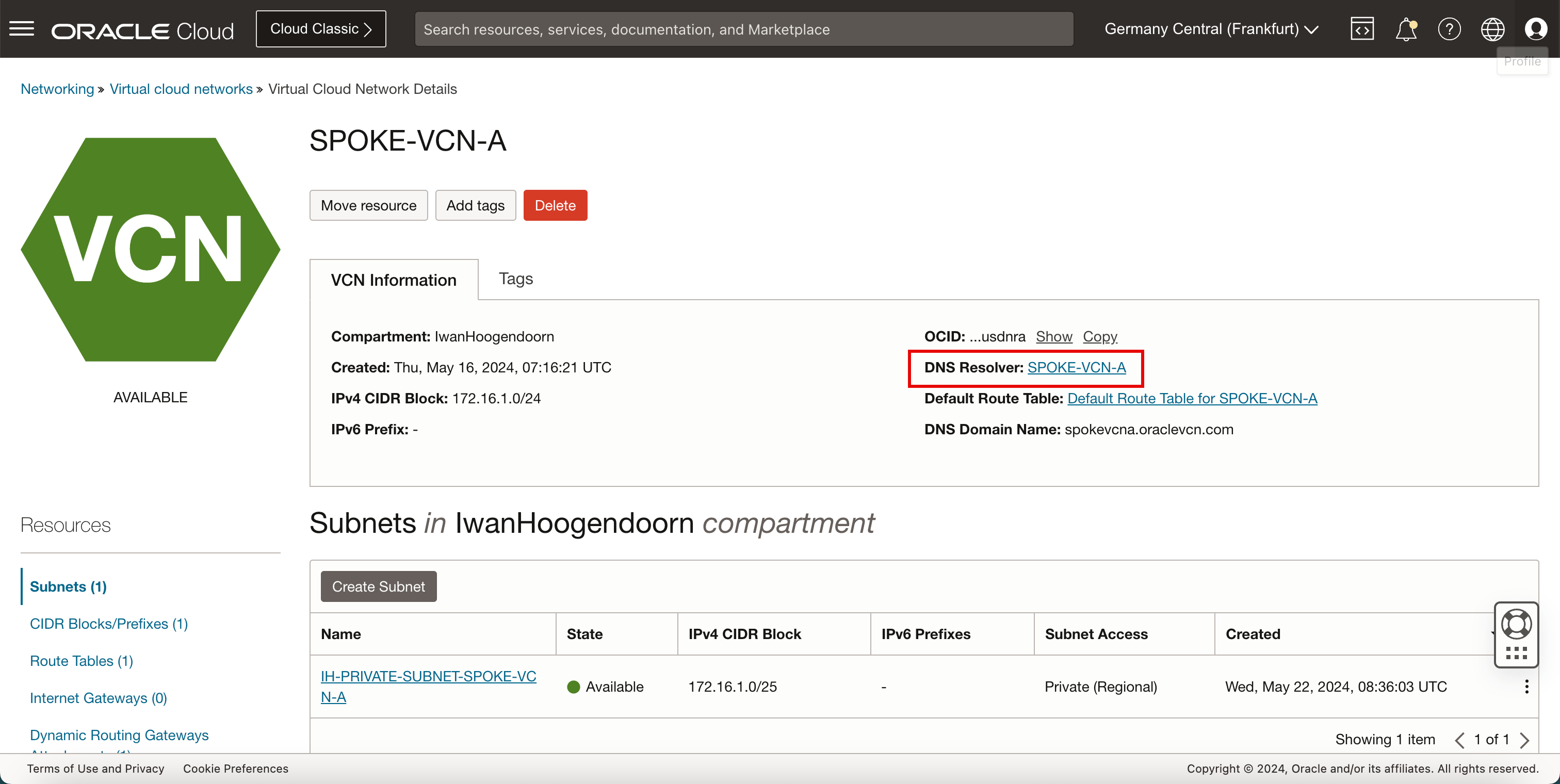
-
下へスクロール
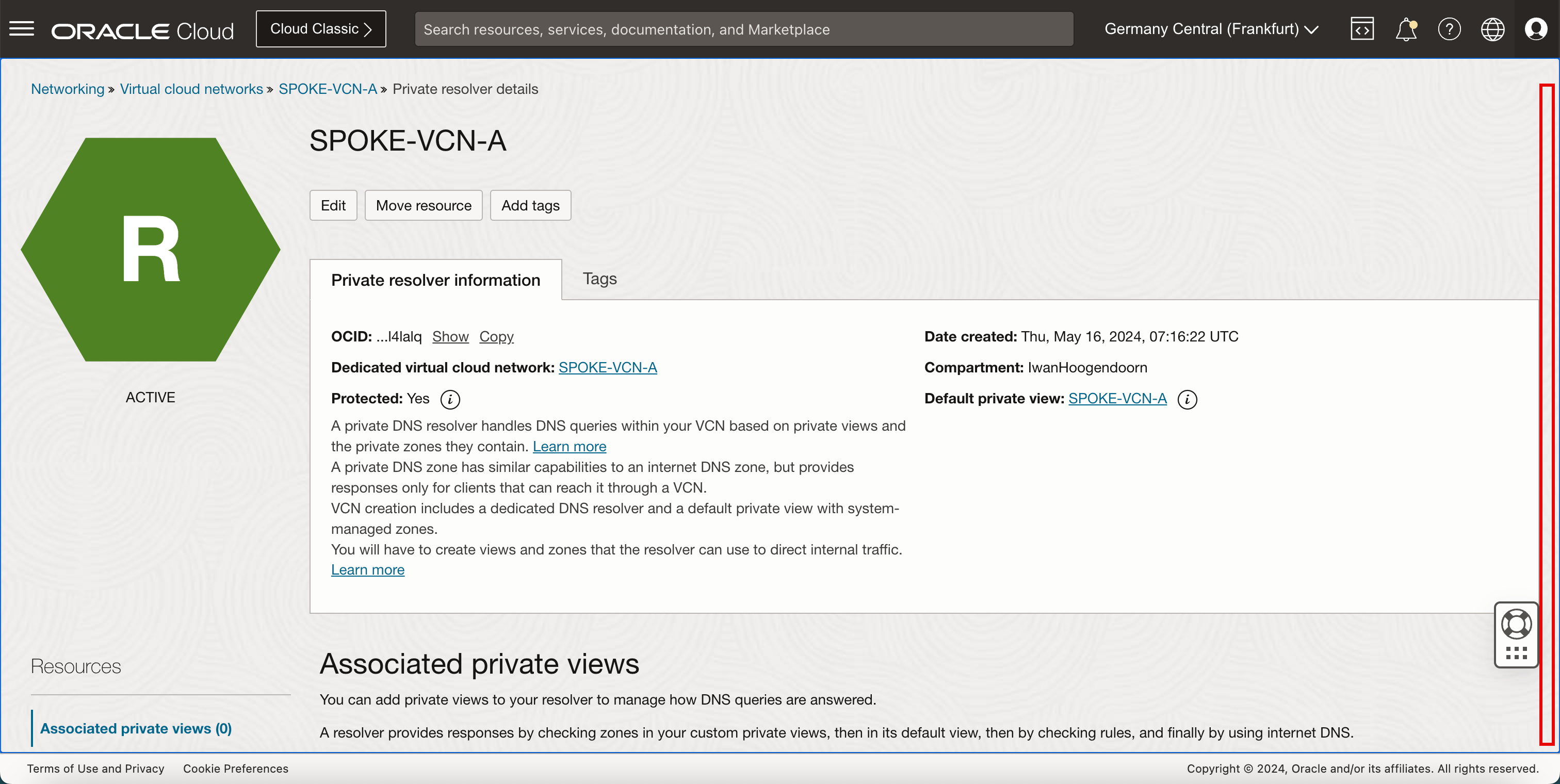
-
「プライベート・ビューの管理」をクリックします。
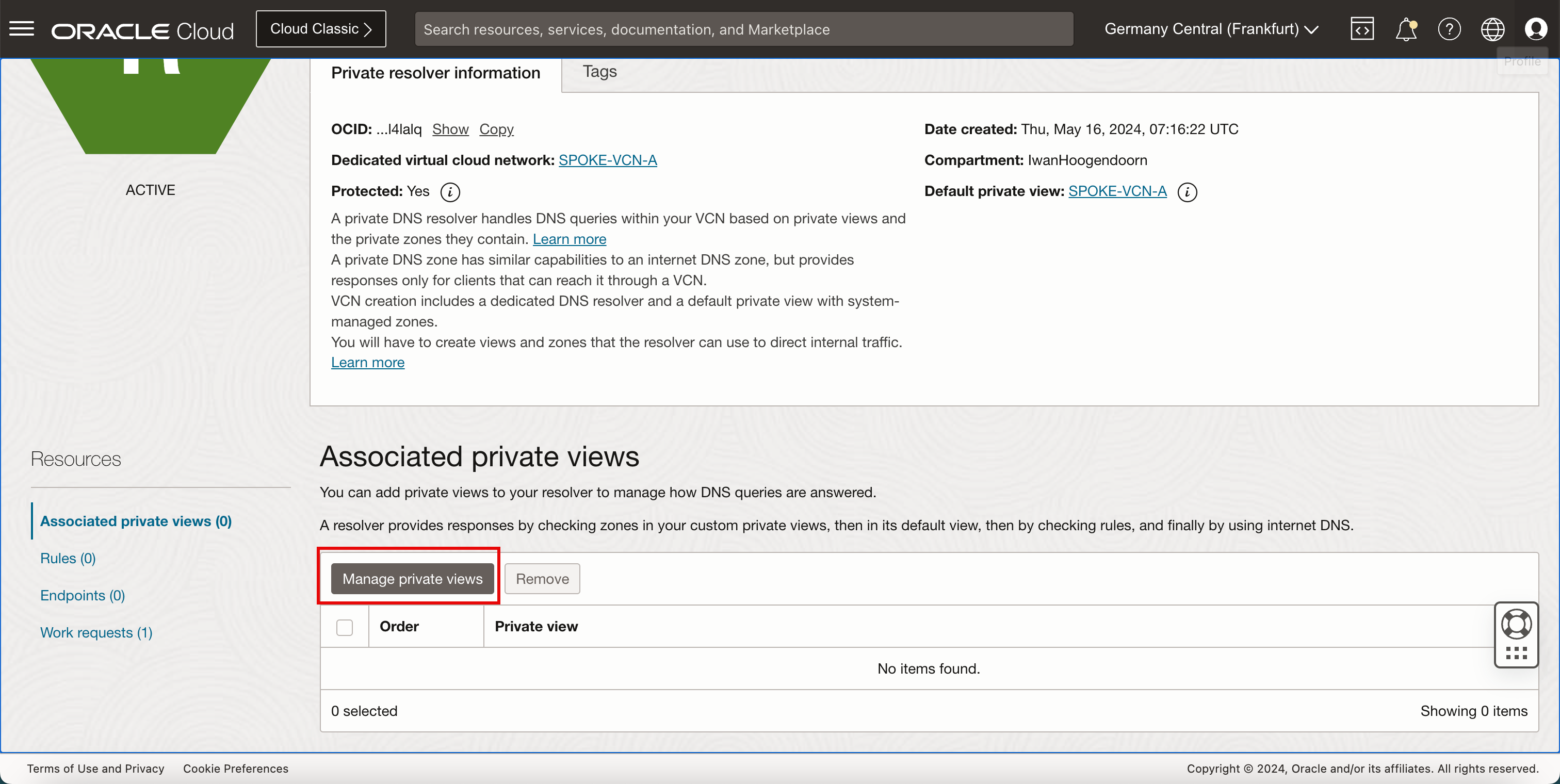
- もう一方のVCNを選択して、以前に選択したVCNがこのVCN内のDNSホスト名を解決できるようにします。
- 「変更の保存」をクリックします。
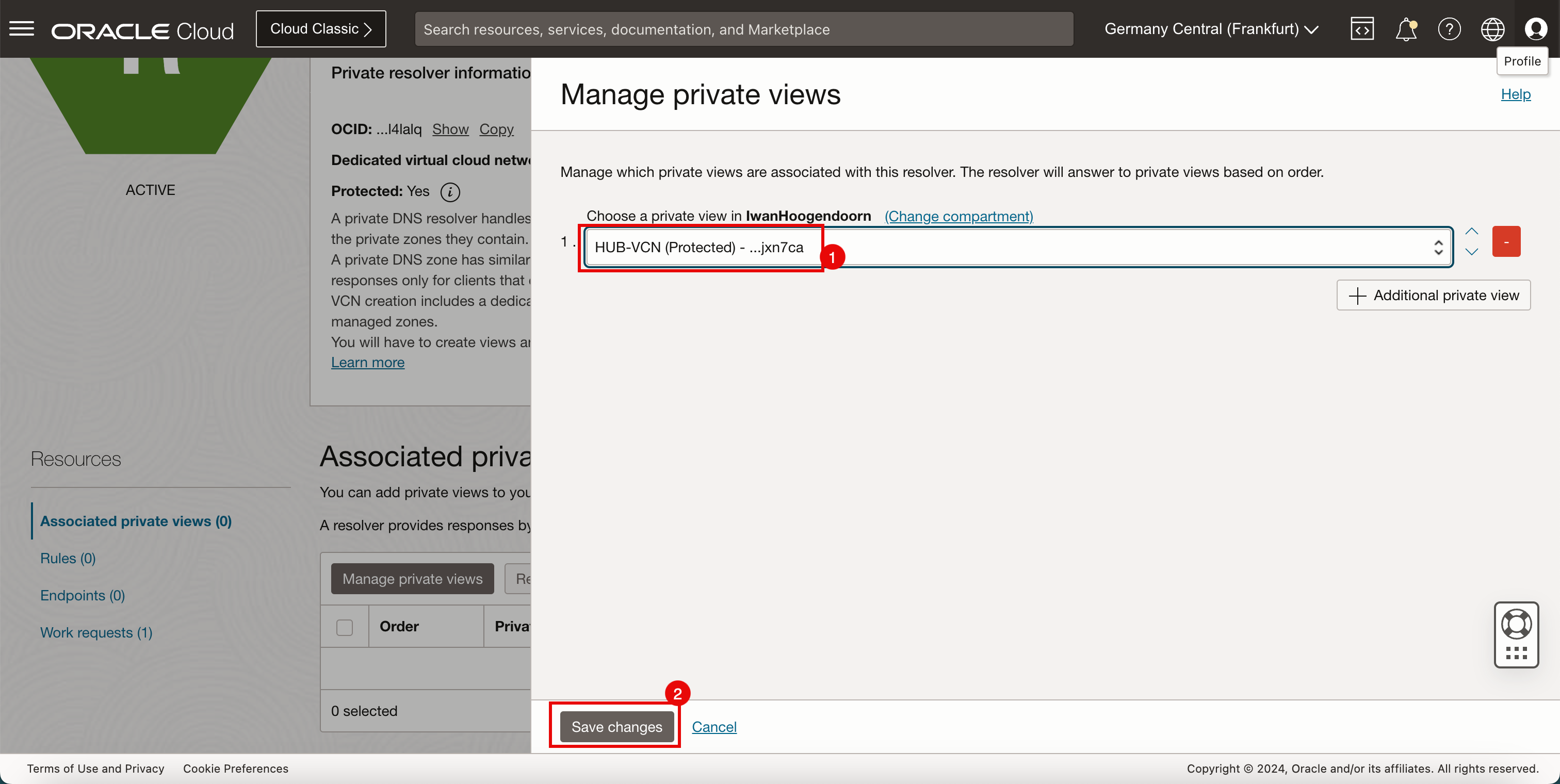
-
プライベート・リゾルバのステータスはUPDATINGです。
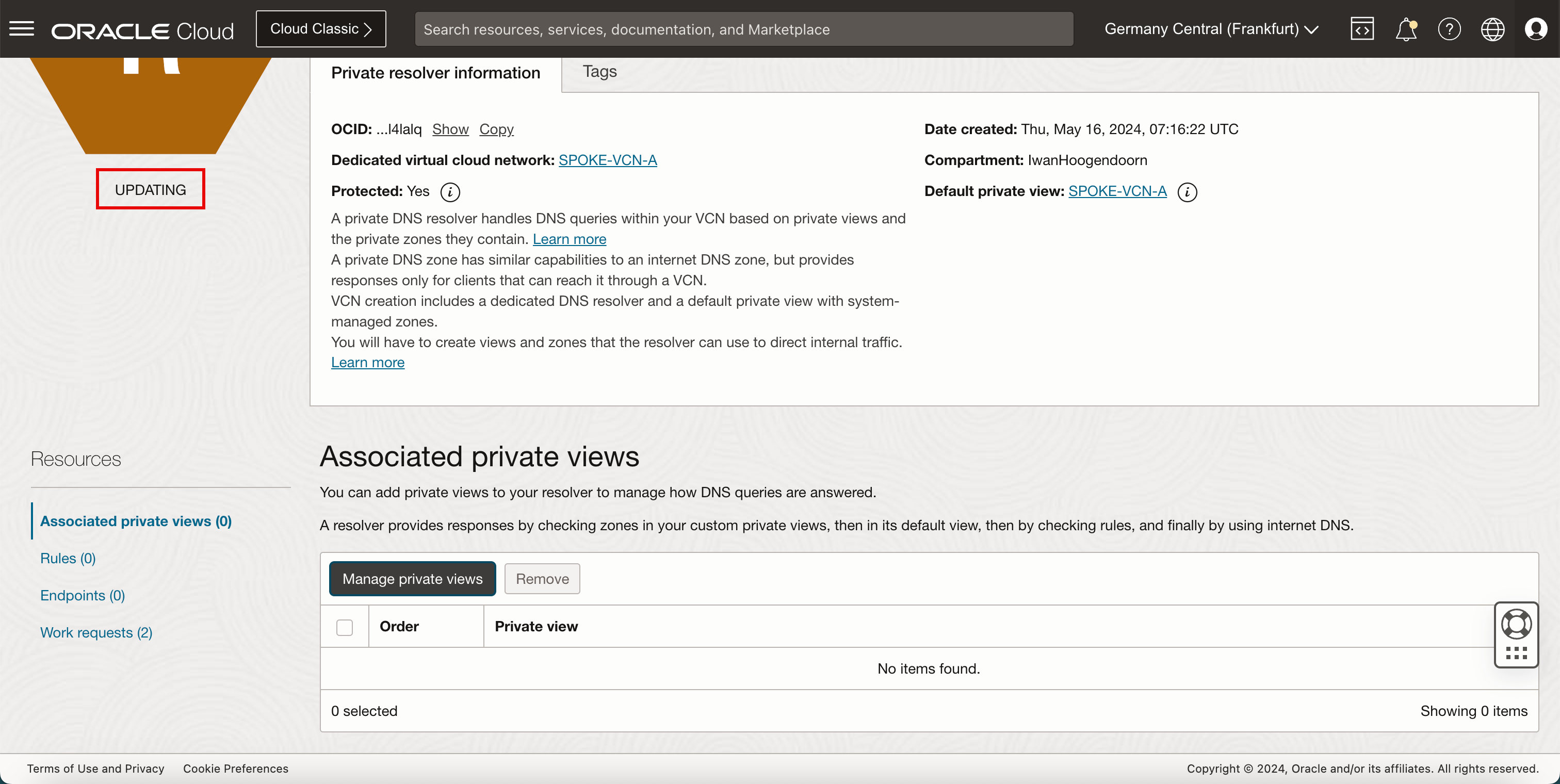
- 数分後、プライベート・リゾルバのステータスはACTIVEに変更されます。
- 他のVCNがプライベート・ビューに追加されることに注意してください。
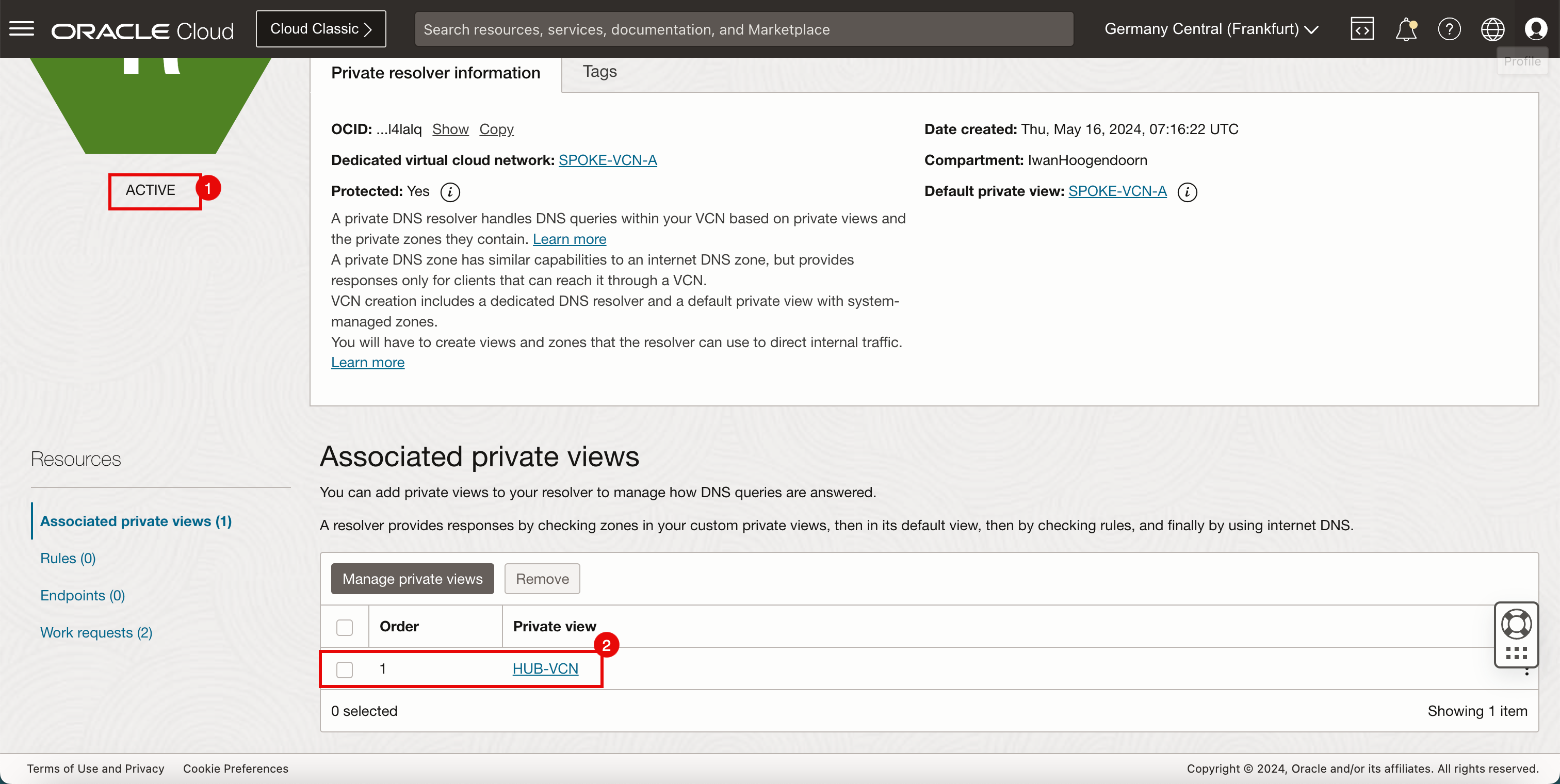
-
次の図は、これまでに作成した内容を示しています。
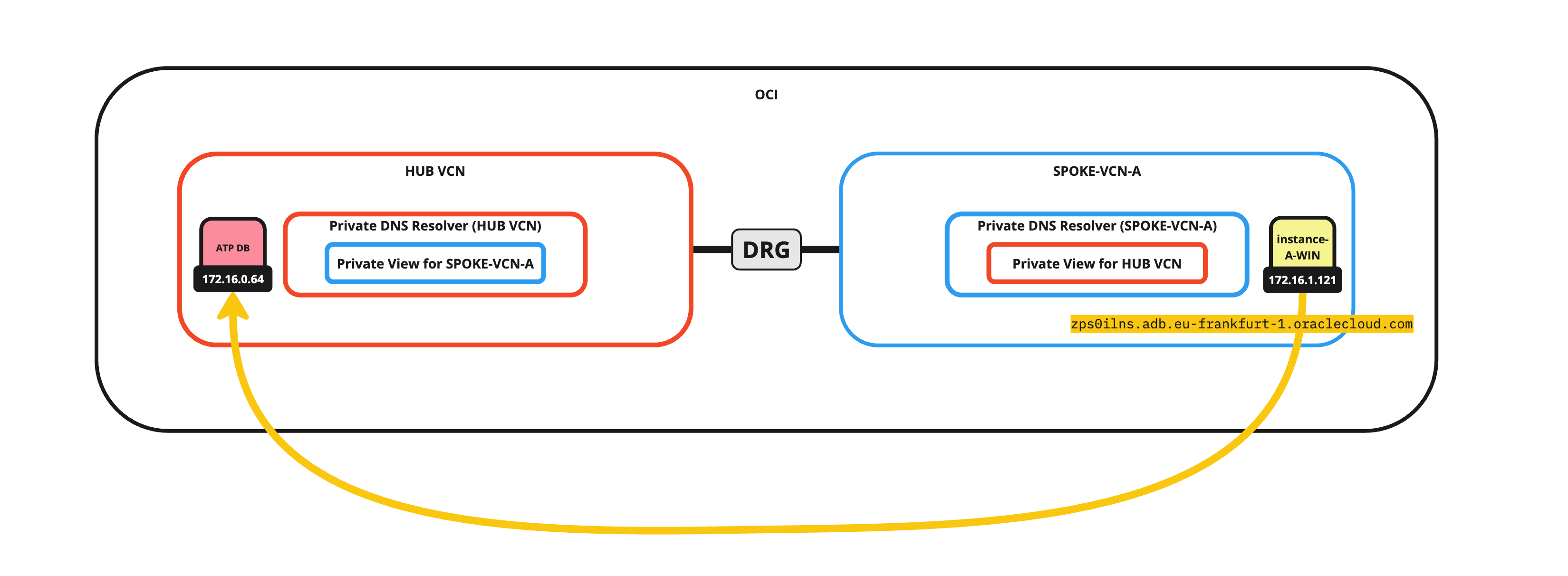
タスク7: Oracle SQL Developerを使用した、VCNプライベート・リゾルバに関連付けられたプライベート・ビューを持つ別のVCNからのデータベース接続のテスト
-
telnet zps0ilns.adb.eu-frankfurt-1.oraclecloud.com 1522コマンドを実行して、プライベート・エンドポイントURLを使用して同じテストを再度実行します。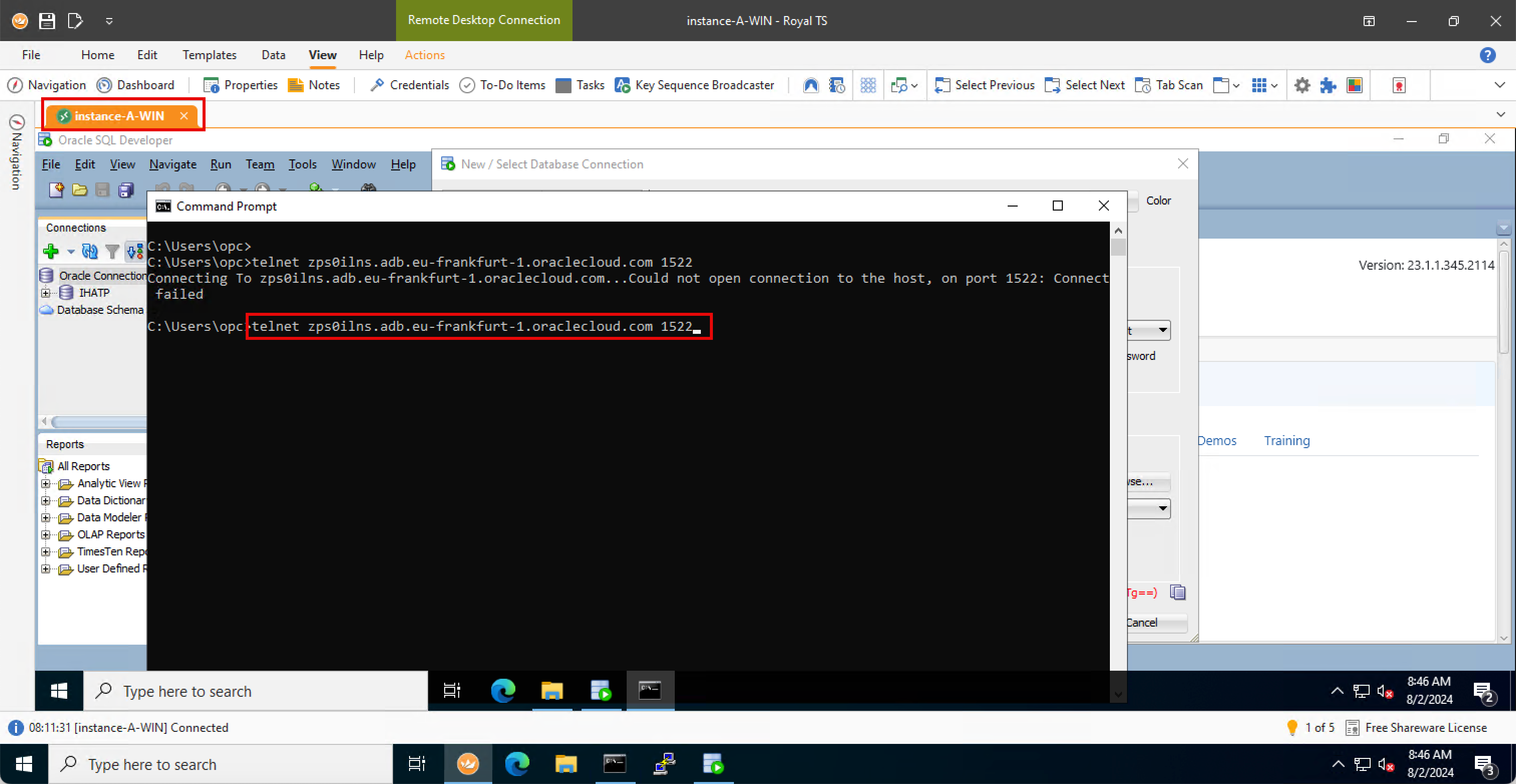
-
これで接続が受け入れられました。そのため、ネットワーク・レベルから、他のVCNのプライベート・エンドポイントURLを使用して接続が機能することを確認できます。
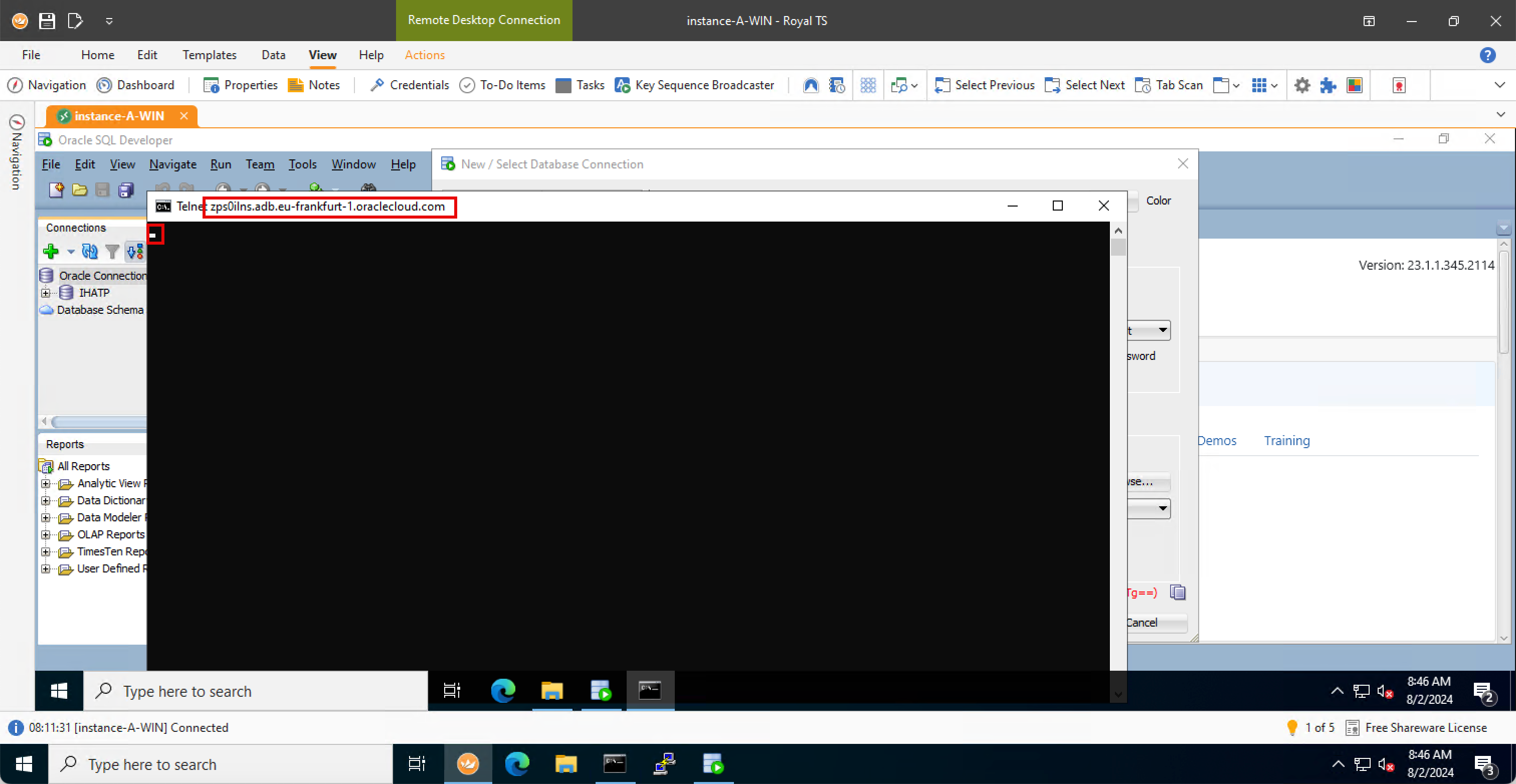
-
Oracle SQL Developerアプリケーションで、「テスト」をクリックします。
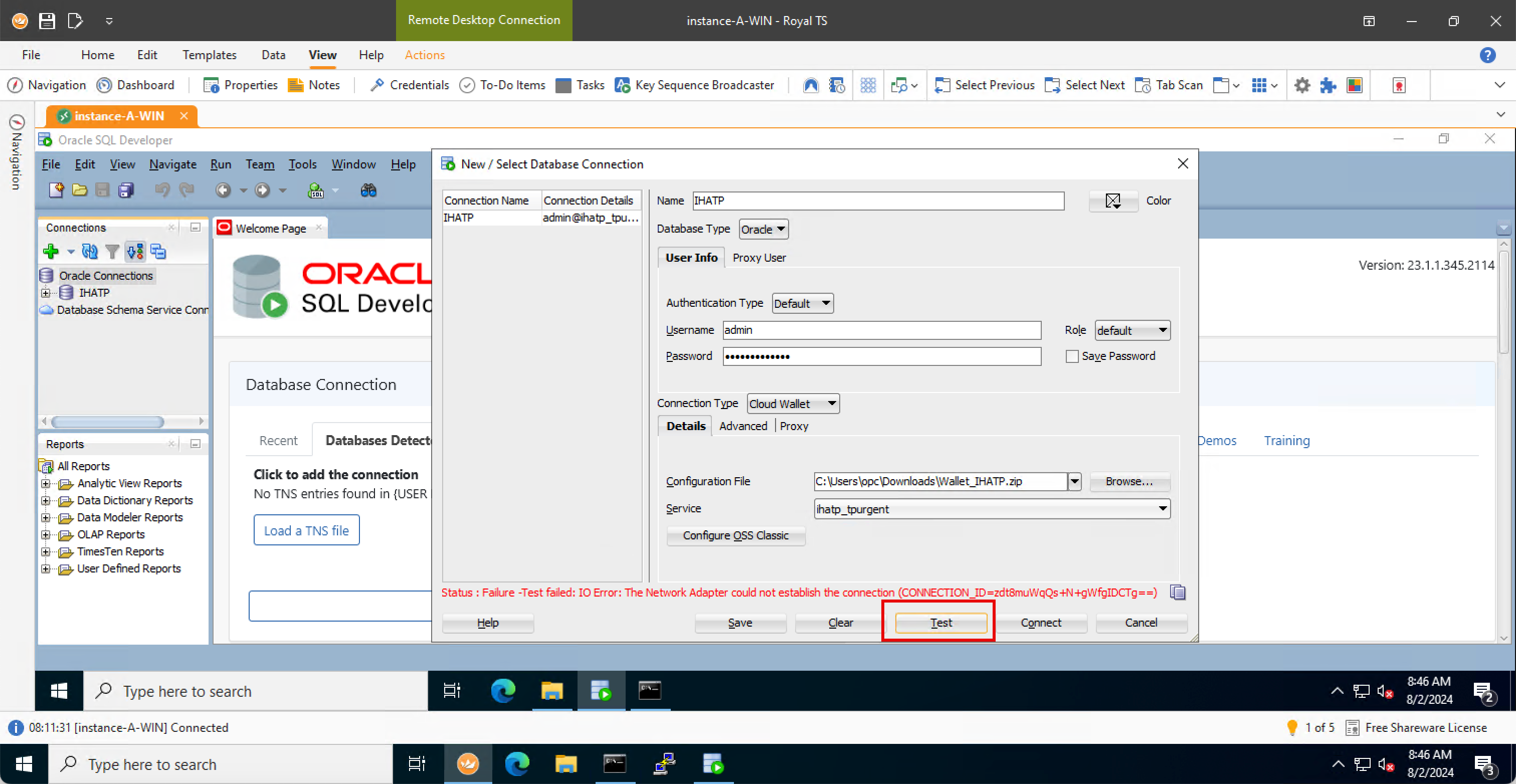
- ステータスは「成功」です。
- 「接続」をクリックします。
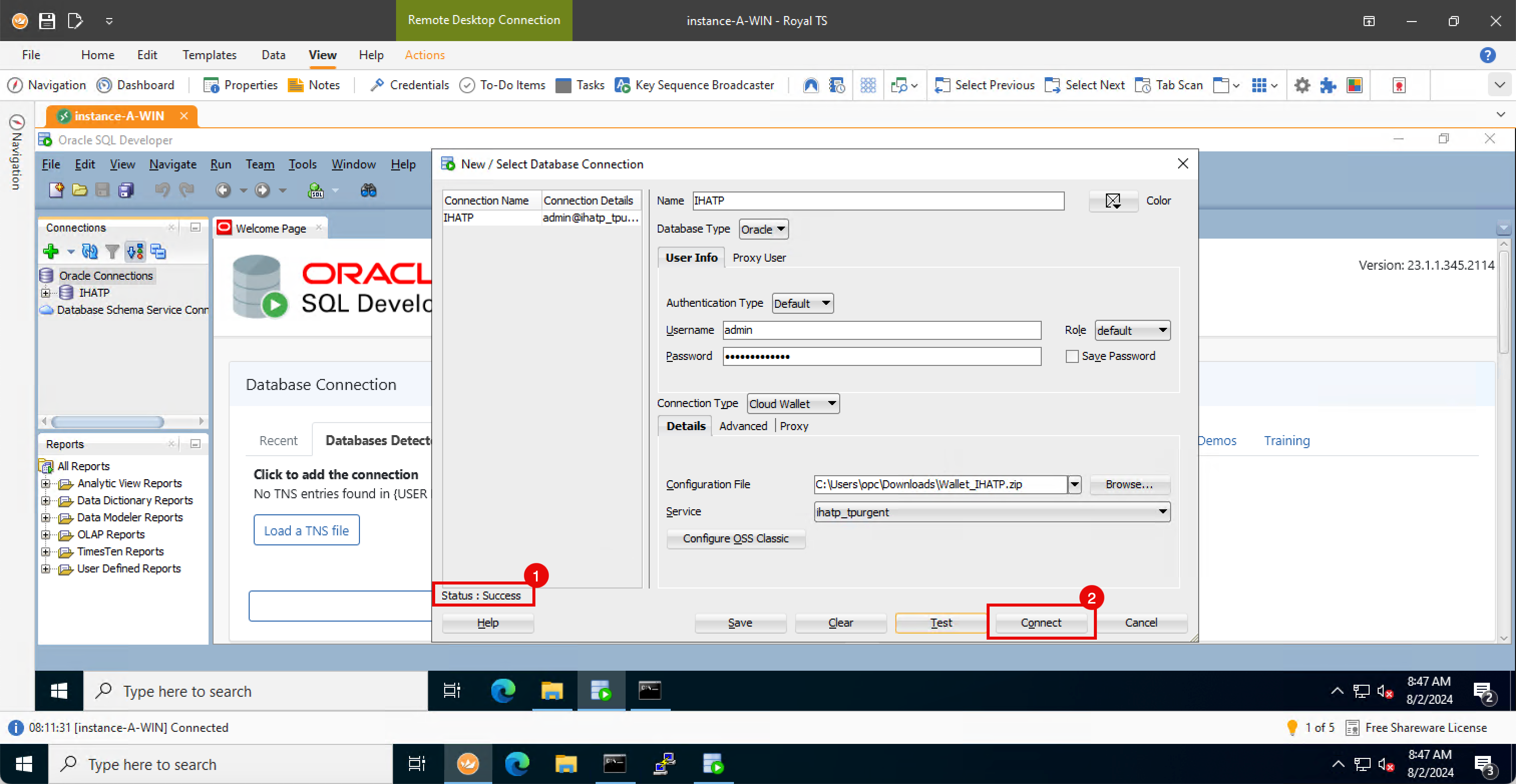
- usernameはすでに指定されています。
- パスワードを入力します。
- 「OK」をクリックします。
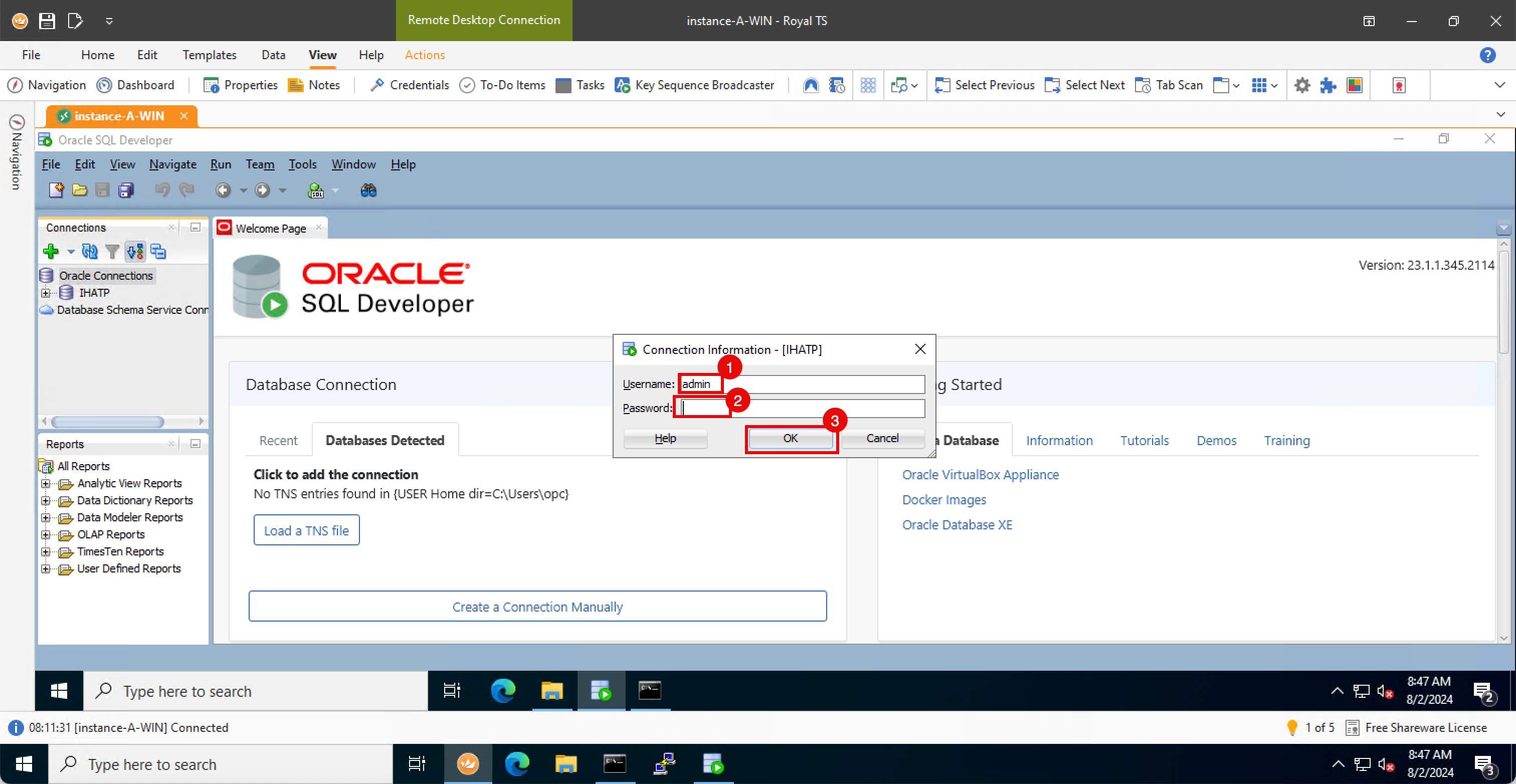
-
Oracle SQL DeveloperアプリケーションがATPデータベースに接続されました。
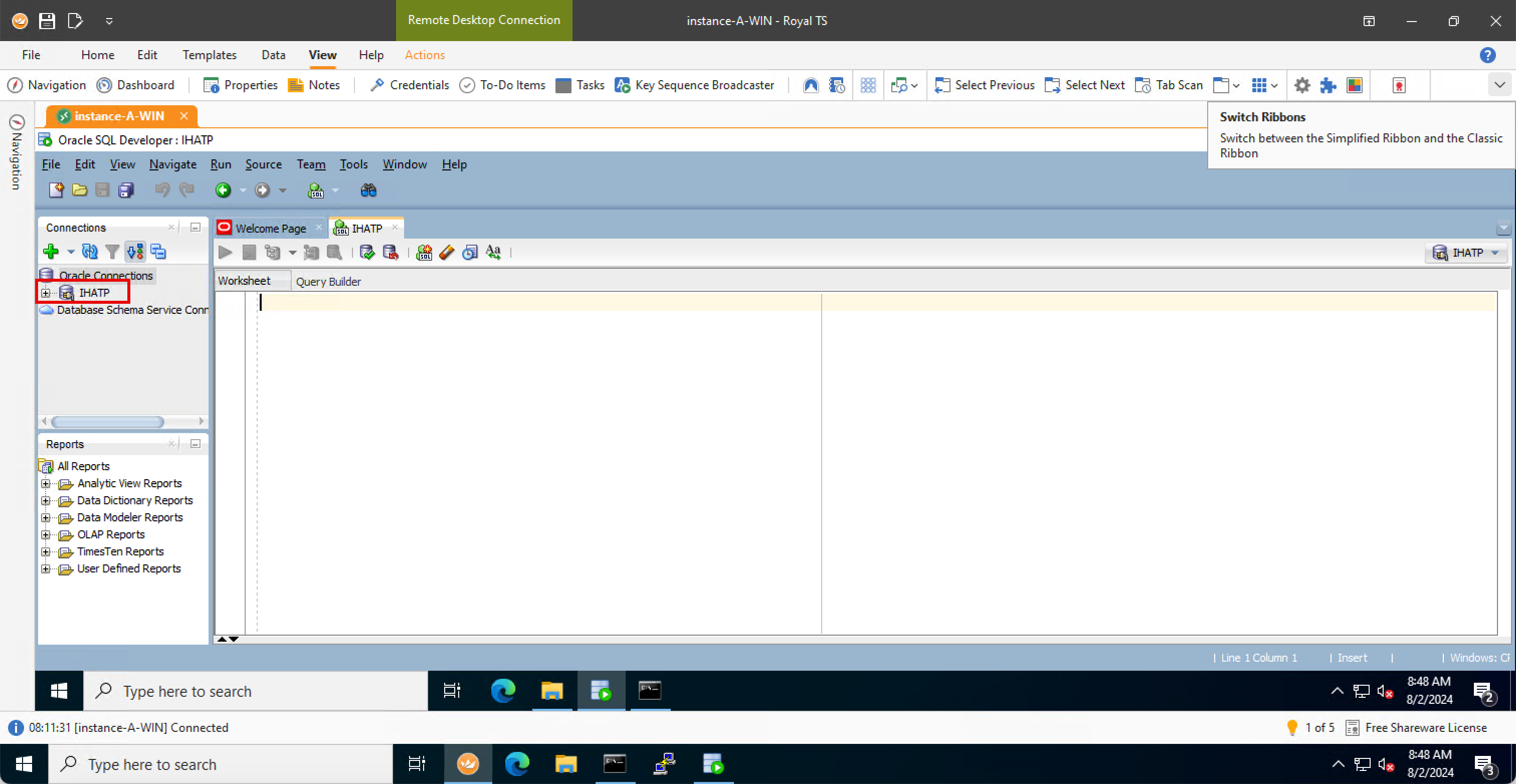
-
「+記号」をクリックして、ATPデータベース接続を拡張します。
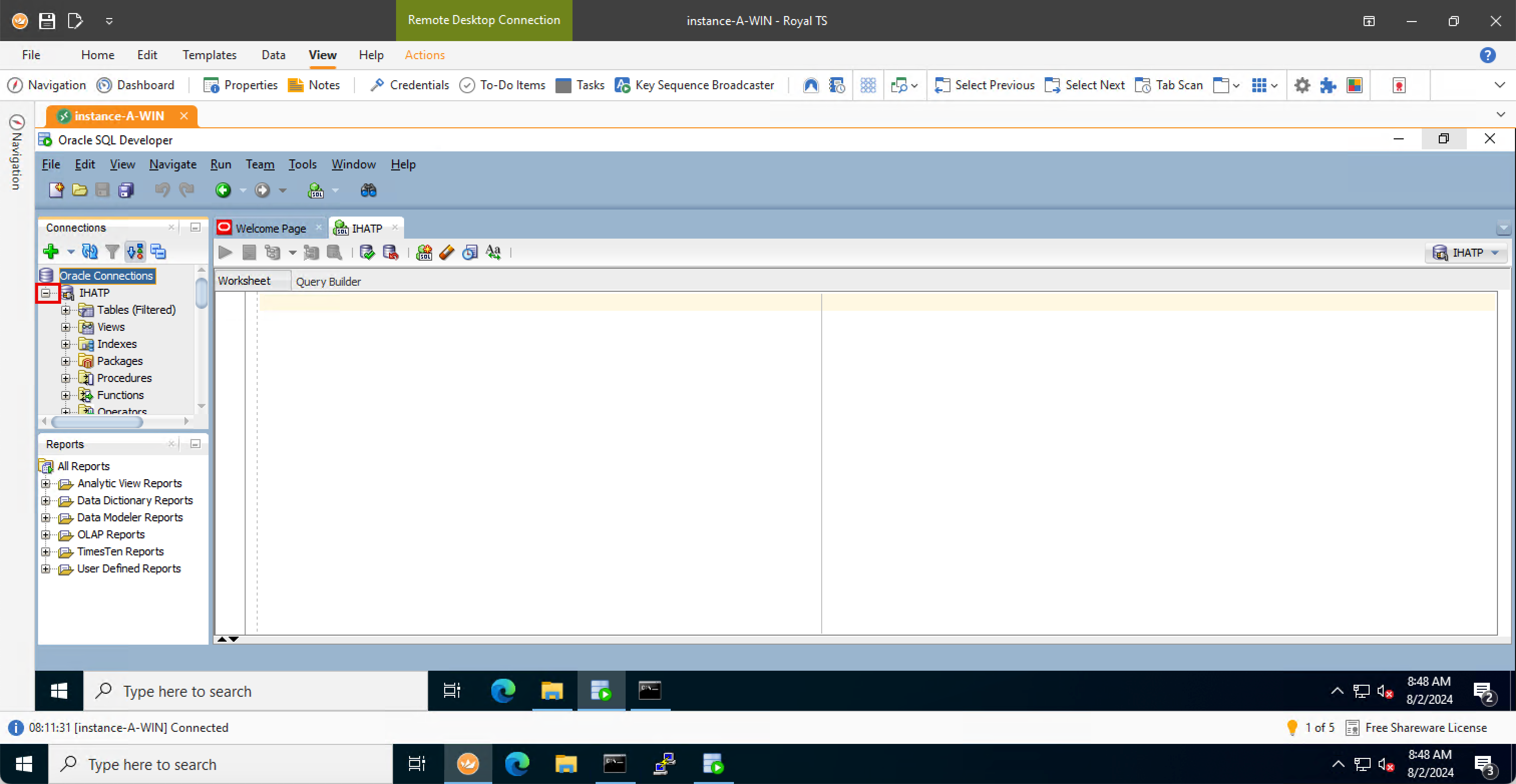
-
次の図は、これまでに作成した内容を示しています。
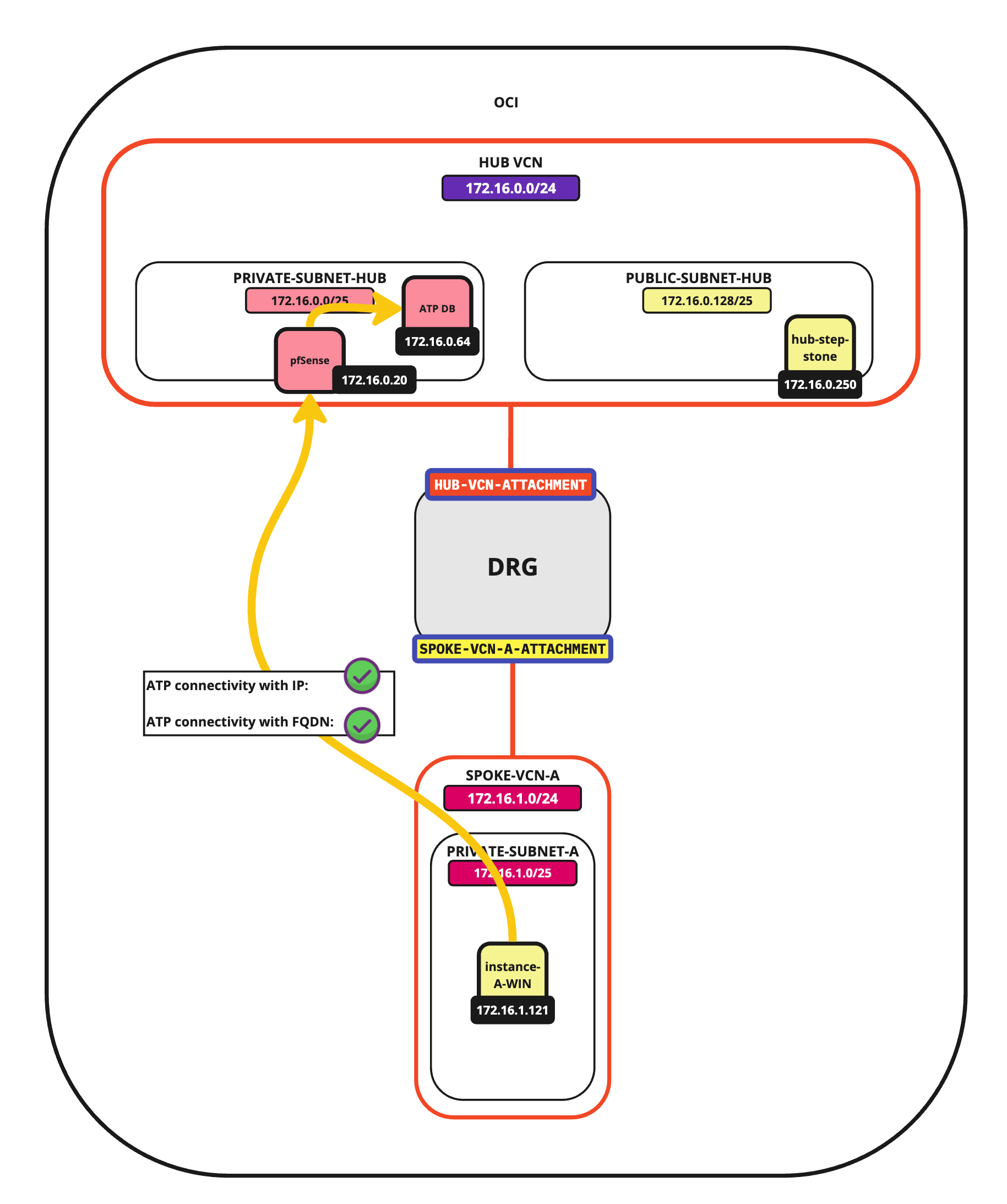
確認
- 作成者 - Iwan Hoogendoorn (OCIネットワーク・スペシャリスト)
その他の学習リソース
docs.oracle.com/learnの他のラボを確認するか、Oracle Learning YouTubeチャネルで無料のラーニング・コンテンツにアクセスしてください。また、education.oracle.com/learning-explorerにアクセスしてOracle Learning Explorerになります。
製品ドキュメントは、Oracle Help Centerを参照してください。
Associate Private Views to the VCN Private Resolvers with ATP Database and Oracle SQL Developer in Different VCNs
G13476-01
August 2024